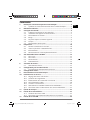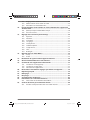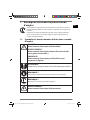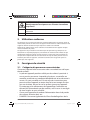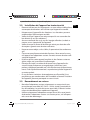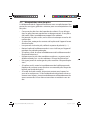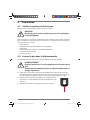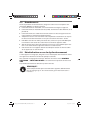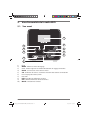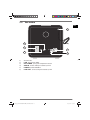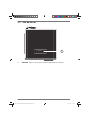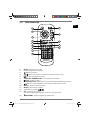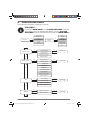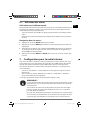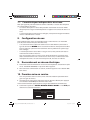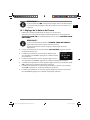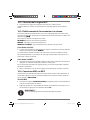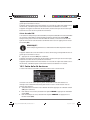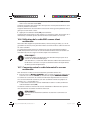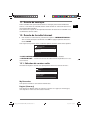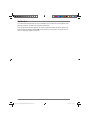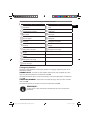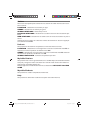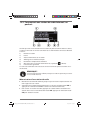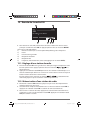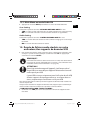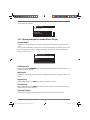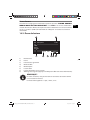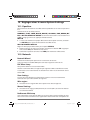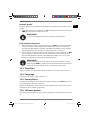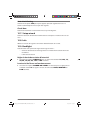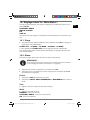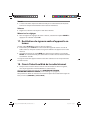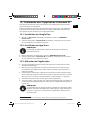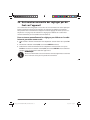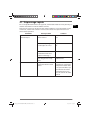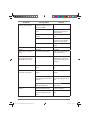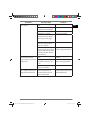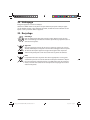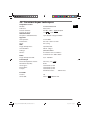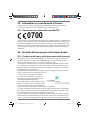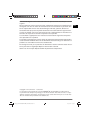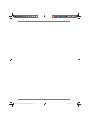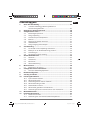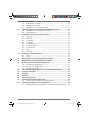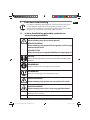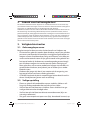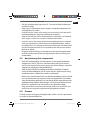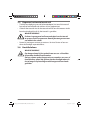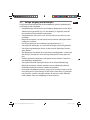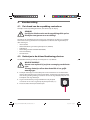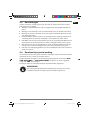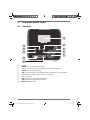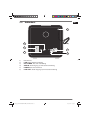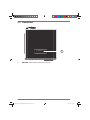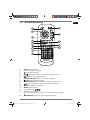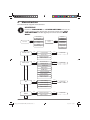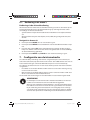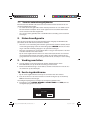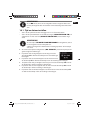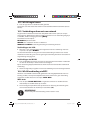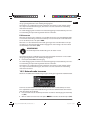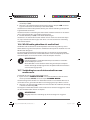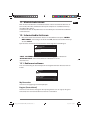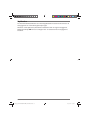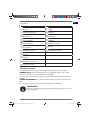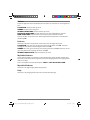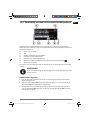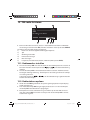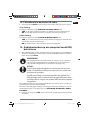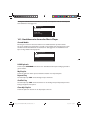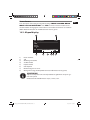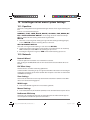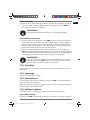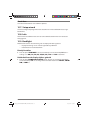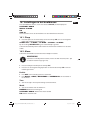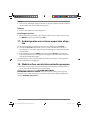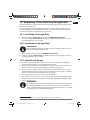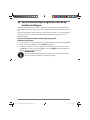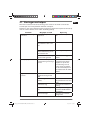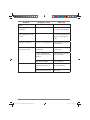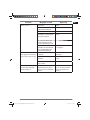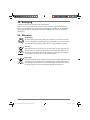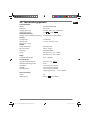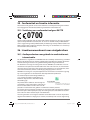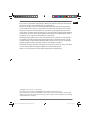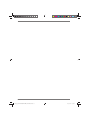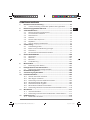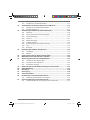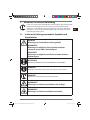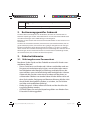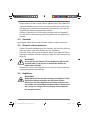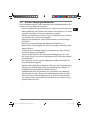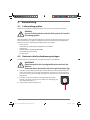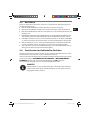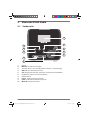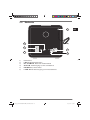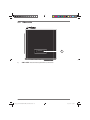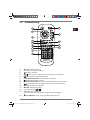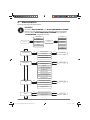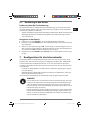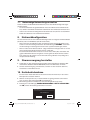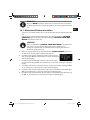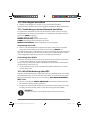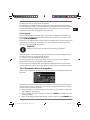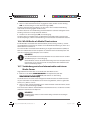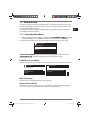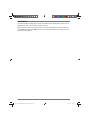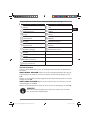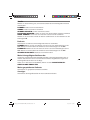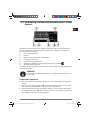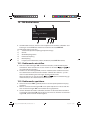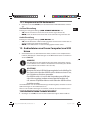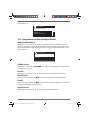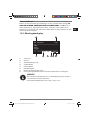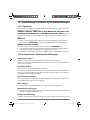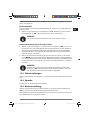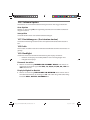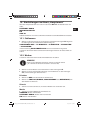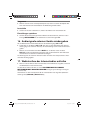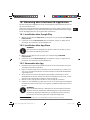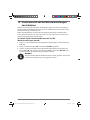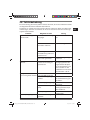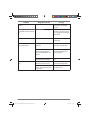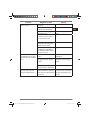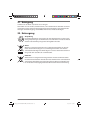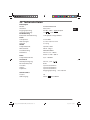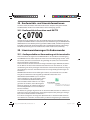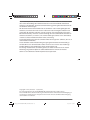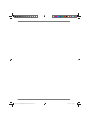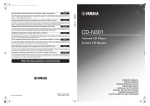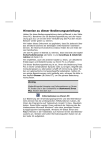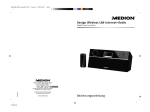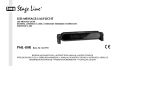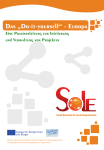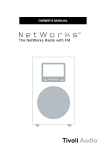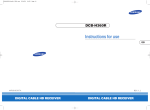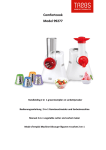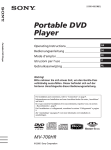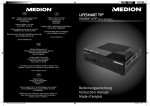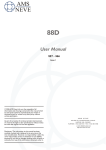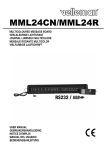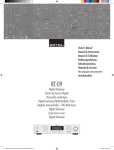Download Radio Internet WiFi WiFi-Internet
Transcript
WiFi internetradio
Radio Internet WiFi
WiFi-Internet-Radio
MEDION® LIFE® P85017 (MD 86869)
BE
Medion B.V.
John F. Kennedylaan 16a
5981 XC Panningen
Nederland
BE
Hotline: 022006198
Fax: 022006199
LUX
Hotline: 34-20 808 664
Fax: 34-20 808 665
AA 40/13 B
Gebruikt u a.u.b. het contactformulier op onze website
www.medion.com/be onder „service“ en „contact“.
Bitte benutzen Sie das Kontaktformular unter
www.medion.com/be unter „service“ und „contact“.
Pour nous contacter, merci de vous diriger sur notre site
internet www.medion.com/be, rubrique „service“ et
„contact“.
86869_50044984 Aldi BE Cover RC1.indd 1
Handleiding
Mode d‘emploi
Bedienungsanleitung
05.06.2013 11:57:34
Sommaire
1.
2.
3.
4.
5.
6.
7.
8.
9.
10.
11.
12.
13.
FR
Remarques concernant le présent mode d'emploi ................................... 5
1.1.
Symboles et avertissements utilisés dans ce mode d'emploi ................ 5
Utilisation conforme .................................................................................... 6
Consignes de sécurité .................................................................................. 6
3.1.
Catégories de personnes non autorisées....................................................... 6
3.2.
Installation de l'appareil en toute sécurité .................................................... 7
3.3.
Raccordement au secteur .................................................................................... 7
3.4.
Orage ........................................................................................................................... 8
3.5.
Ne jamais réparer soi-même l'appareil ........................................................... 8
3.6.
Casque ........................................................................................................................ 8
3.7.
Manipulation sûre des piles ................................................................................ 9
Préparation ................................................................................................ 10
4.1.
Vérifier le contenu de la livraison ....................................................................10
4.2.
Insérer la pile dans la télécommande............................................................10
4.3.
Branchements ........................................................................................................11
4.4.
Réinitialisation en cas de dysfonctionnement ...........................................11
Vue d'ensemble de la radio WiFi ............................................................... 12
5.1.
Vue avant .................................................................................................................12
5.2.
Vue arrière ...............................................................................................................13
5.3.
Vue de dessus.........................................................................................................14
5.4.
Télécommande ......................................................................................................15
Structure des menus.................................................................................. 16
6.1.
Utilisation des menus ..........................................................................................17
Configuration pour la radio Internet ....................................................... 17
7.1.
Caractéristiques indispensables du réseau .................................................18
Configuration réseau................................................................................. 18
Raccordement au réseau électrique......................................................... 18
Première mise en service........................................................................... 18
10.1. Réglage de la date et de l'heure ......................................................................19
10.2. Sélection de la région WiFi ................................................................................20
10.3. Établissement de la connexion à un réseau ................................................20
10.4. Connexion WiFi via WPS ....................................................................................20
10.5. Saisie de la clé de réseau ....................................................................................21
10.6. Utilisation de la radio WiFi comme client multimédia.............................22
10.7. Connexion entre la radio Internet et le serveur multimédia.................22
Écoute de musique .................................................................................... 23
Écoute de la radio Internet ........................................................................ 23
12.1. Sélection de services radio ................................................................................23
12.2. Connexion à une station de radio Internet / un podcast .......................27
Écoute de la radio FM ................................................................................ 28
FR
3 / 134
86869_50044984 multi Aldi BE Content RC1.indb 3
13.06.2013 13:53:21
14.
15.
16.
17.
18.
19.
20.
21.
22.
23.
24.
25.
26.
13.1. Réglage d'une station de radio ........................................................................28
13.2. Mémorisation d'une station de radio ............................................................28
13.3. Main Menu en mode Radio FM........................................................................29
Écoute de fichiers audio stockés sur votre ordinateur/des supports de
données USB .............................................................................................. 29
14.1. Menu principal en mode Music Player..........................................................30
14.2. Écran de lecture .....................................................................................................31
Réglages dans le menu System Settings.................................................. 32
15.1. Equaliser ...................................................................................................................32
15.2. Network ....................................................................................................................32
15.3. Time/Date ................................................................................................................33
15.4. Language .................................................................................................................33
15.5. Factory Reset ..........................................................................................................33
15.6. Software Update ...................................................................................................33
15.7. Setup wizard ...........................................................................................................34
15.8. Info .............................................................................................................................34
15.9. Backlight ..................................................................................................................34
Réglages dans le « Main Menu » ............................................................... 35
16.1. Sleep ..........................................................................................................................35
16.2. Alarm .........................................................................................................................35
Restitution de signaux audio d'appareils externes ................................ 36
Ouvrir l'interface Web de la radio Internet .............................................. 36
Commande avec l'application Lifestream IR ........................................... 37
19.1. Installation via Google Play ...............................................................................37
19.2. Installation via App Store ...................................................................................37
19.3. Utilisation de l'application .................................................................................37
Restauration manuelle des réglages par défaut sur l'appareil .............. 38
Dépannage rapide ..................................................................................... 39
Nettoyage ................................................................................................... 42
Recyclage.................................................................................................... 42
Caractéristiques techniques ..................................................................... 43
Informations sur conformité et licence .................................................... 44
25.1. Déclaration de conformité selon R&TTE.......................................................44
Contrats de licence pour utilisateurs finaux ............................................ 44
26.1. Produits audio pour utilisation avec radio Internet ................................44
4 / 134
86869_50044984 multi Aldi BE Content RC1.indb 4
13.06.2013 13:53:41
1. Remarques concernant le présent mode
d'emploi
FR
FR
Avant d'utiliser l'appareil pour la première fois, lisez attentivement le
présent mode d'emploi et veillez surtout à respecter les consignes de
sécurité !
Conservez ce mode d'emploi pour pouvoir vous y référer ultérieurement. Si vous donnez ou vendez l'appareil, pensez également à remettre ce mode d'emploi.
1.1. Symboles et avertissements utilisés dans ce mode
d'emploi
DANGER !
Avertissement d'un risque vital immédiat !
AVERTISSEMENT !
Avertissement d'un risque vital possible et/ou de blessures graves irréversibles !
PRUDENCE !
Avertissement d'un risque possible de blessures
moyennes à légères !
ATTENTION !
Respecter les consignes pour éviter tout dommage matériel !
REMARQUE !
Informations supplémentaires pour l'utilisation de l'appareil !
REMARQUE !
Respecter les consignes du mode d'emploi !
AVERTISSEMENT !
Avertissement d'un risque d'électrocution !
5 / 134
86869_50044984 multi Aldi BE Content RC1.indb 5
13.06.2013 13:53:41
AVERTISSEMENT !
Avertissement d'un risque en cas d'écoute à un volume
trop élevé !
•
Énumération / information sur des événements se produisant en cours
d'utilisation
Action à exécuter
2. Utilisation conforme
Cet appareil sert à la lecture de données audio réceptionnées via Internet et/ou un
réseau. Vous pouvez en outre avec cet appareil lire des fichiers audio stockés sur des
supports de données USB ainsi que capter les stations de radio FM.
N'utilisez cet appareil dans aucun autre but. Faites fonctionner l'appareil uniquement à l'intérieur de pièces.
Cet appareil n'est pas destiné à être utilisé par des personnes (y compris les enfants) dont les capacités physiques, sensorielles ou mentales sont limitées ou qui
manquent d'expérience et/ou de connaissances, sauf si elles sont surveillées par
une personne responsable de leur sécurité ou ont reçu de cette personne les instructions pour utiliser l'appareil. Surveillez les enfants afin de garantir qu'ils ne
jouent pas avec l'appareil.
3. Consignes de sécurité
3.1. Catégories de personnes non autorisées
Conservez l'appareil et les accessoires dans un endroit hors de la portée des enfants.
• Le présent appareil peut être utilisé par des enfants à partir de 8
ans et par des personnes à capacités physiques, sensorielles ou
mentales restreintes ou manquant d'expériences et/ou de connaissances s'ils sont surveillés ou s'ils ont reçu des instructions pour
pouvoir utiliser l'appareil en toute sécurité et ont compris les dangers en résultant. Ne pas laisser les enfants jouer avec l'appareil.
Le nettoyage et la maintenance de l'appareil par l'utilisateur ne
doivent pas être exécutés par des enfants, sauf si ceux-ci sont âgés
de 8 ans et plus et sont surveillés.
• Conservez l'appareil et le cordon d'alimentation hors de la portée
des enfants de moins de 8 ans.
• DANGER ! Conservez également les films d'emballage hors de la
6 / 134
86869_50044984 multi Aldi BE Content RC1.indb 6
13.06.2013 13:53:42
portée des enfants : risque d'asphyxie !
FR
3.2. Installation de l'appareil en toute sécurité
FR
• Placez et utilisez tous les composants sur une surface stable, plane
et exempte de vibrations afin d'éviter que l'appareil ne tombe.
• N'exposez pas l'appareil à des vibrations. Les vibrations peuvent
endommager l'électronique sensible.
• Veillez à ce que l'appareil ne soit pas exposé à une source de chaleur directe (p. ex. des radiateurs).
• Aucune source de feu nu (p. ex. des bougies allumées) ne doit se
trouver sur ou à proximité de l'appareil.
• Veillez à ce que les fentes d'aération ne soient pas obstruées afin
de toujours garantir une aération suffisante.
• Ne posez aucun objet sur les câbles, ils pourraient être endommagés.
• Conservez une distance minimale d'environ 10 cm entre les murs
et l'appareil ou l'adaptateur secteur. Garantissez une aération suffisante de l'appareil.
• N'utilisez jamais votre appareil en plein air, des facteurs externes
(pluie, neige, etc.) pourraient l'endommager.
• Prévoyez au moins un mètre de distance entre l'appareil et les
sources hautes fréquences et magnétiques (téléviseur, hautparleurs, téléphone portable, etc.) afin d'éviter tout dysfonctionnement. Si des dysfonctionnements se produisent, placez l'appareil à
un autre endroit.
• En cas de fortes variations de température ou d'humidité, il est
possible que, par condensation, de l'humidité se forme à l'intérieur
de l'appareil, pouvant provoquer un court-circuit.
3.3. Raccordement au secteur
• Branchez l'adaptateur secteur uniquement sur une prise de courant aisément accessible (AC 230 V ~ 50 Hz) située à proximité du
lieu d'installation. La prise doit rester accessible s'il devait s'avérer
nécessaire de débrancher rapidement l'appareil.
• Utilisez uniquement l'adaptateur secteur fourni. N'essayez jamais
de brancher l'adaptateur secteur sur d'autres prises, car cela pourrait causer des dommages.
7 / 134
86869_50044984 multi Aldi BE Content RC1.indb 7
13.06.2013 13:53:42
• Si l'appareil a été transporté d'une pièce froide dans une chaude,
attendez avant de raccorder l'adaptateur secteur. L'eau de condensation due au changement de température pourrait détruire l'appareil. Lorsque l'appareil a atteint la température ambiante, il peut
être mis en marche sans danger.
• Disposez le cordon d'alimentation de manière à éviter tout risque
de trébuchement. Le cordon d'alimentation ne doit être ni coincé
ni écrasé.
3.4. Orage
En cas d'absence prolongée ou d'orage, débranchez la fiche de la
prise de courant.
3.5. Ne jamais réparer soi-même l'appareil
• Si l'adaptateur secteur, le cordon d'alimentation ou l'appareil est
endommagé, débranchez immédiatement la fiche de la prise de
courant.
• Ne mettez jamais l'appareil en marche si vous constatez des dommages visibles de l'appareil ou des câbles de raccordement ni si
l'appareil est tombé par terre.
AVERTISSEMENT !
N'essayez en aucun cas d'ouvrir et/ou de réparer vousmême une pièce de l'appareil. Vous risqueriez de vous
électrocuter !
• En cas de problème, adressez-vous à notre centre de service aprèsvente ou à un autre atelier spécialisé.
3.6. Casque
AVERTISSEMENT !
L'utilisation d'un casque ou d'écouteurs à un volume élevé
peut entraîner une perte de l'ouïe.
Avant de mettre des écouteurs/un casque, réglez le volume sur le minimum ! Si votre ouïe est exposée trop longuement ou soudainement à un niveau sonore élevé, elle
risque de subir des dommages !
8 / 134
86869_50044984 multi Aldi BE Content RC1.indb 8
13.06.2013 13:53:42
3.7. Manipulation sûre des piles
FR
La télécommande de l'appareil fonctionne avec une pile bouton. Respectez les consignes générales suivantes pour une manipulation sûre
des piles :
• Conservez les piles hors de la portée des enfants. En cas d'ingestion, les piles peuvent représenter un danger mortel. Si une pile a
été avalée, faites immédiatement appel à un médecin.
• Ne jetez pas les piles au feu, ne les court-circuitez pas et ne les démontez pas.
• Si nécessaire, nettoyez les contacts de la pile et de l'appareil avant
d'insérer la pile.
• Lorsque vous insérez la pile, veillez à respecter la polarité (+/–).
• Retirez la pile de la télécommande si vous n'utilisez pas l'appareil
pendant une période prolongée.
• Si la pile est vide, la retirer immédiatement de la télécommande !
Risque de fuite accru !
• N'exposez pas la pile à des conditions extrêmes ; ne posez pas la
télécommande p. ex. sur des radiateurs ! Risque de fuite accru !
• N'essayez jamais de recharger des piles normales ! Risque d'explosion !
• Si la pile a coulé, sortez-la immédiatement de la télécommande.
Nettoyez les contacts avant d'insérer une nouvelle pile. Risque de
brûlure par l'acide de la pile !
• Si l'acide de la pile a coulé, évitez tout contact avec la peau, les
yeux et les muqueuses ! Si de l'acide devait malgré tout entrer en
contact avec la peau, rincez immédiatement et abondamment les
zones concernées à l'eau claire et consultez un médecin sans tarder.
FR
9 / 134
86869_50044984 multi Aldi BE Content RC1.indb 9
13.06.2013 13:53:44
4. Préparation
4.1. Vérifier le contenu de la livraison
Enlevez tous les emballages, y compris le film sur l'écran.
DANGER !
Ne laissez pas les jeunes enfants jouer avec les plastiques :
risque d'asphyxie !
Veuillez vérifier si la livraison est complète et nous informer dans un délai de quinze
jours à compter de la date d'achat si ce n'est pas le cas. Avec le produit que vous venez d'acheter, vous recevez :
• Radio Internet
• Télécommande et pile (pile bouton de 3 V, CR2025)
• Câble audio
• Adaptateur secteur (référence : KSAS0241200150HE)
• Le présent mode d'emploi
• Carte de garantie
4.2. Insérer la pile dans la télécommande
La télécommande fonctionne avec une pile bouton 3 V de type CR2025.
AVERTISSEMENT !
Risque d'explosion en cas de remplacement incorrect de la
pile.
Remplacement uniquement par une pile de même type ou
de type équivalent.
CR
Faites glisser vers le bas le couvercle du compartiment à pile au dos de la télécommande. Enlevez éventuellement la pile vide en la poussant vers le bas en dehors du guidage et déposez-la dans un centre de collecte des piles usagées.
Insérez la pile neuve de type CR2025 avec le pôle plus vers
le haut dans le compartiment. Respectez absolument la polarité (+/-).
Remettez le couvercle du compartiment à pile en place.
+
25
20
10 / 134
86869_50044984 multi Aldi BE Content RC1.indb 10
13.06.2013 13:53:44
4.3. Branchements
FR
Avant de procéder aux branchements, éteignez la radio avec l'interrupteur d'alimentation (ON/OFF) au dos de l'appareil.
Fonctionnement en mode WiFi : une antenne WiFi est intégrée à l'appareil.
Fonctionnement en mode Réseau local (LAN) : branchez un câble Ethernet sur le
port RJ 45.
Fonctionnement de la radio FM : orientez l'antenne au dos de l'appareil de manière à obtenir la meilleure réception possible.
Adaptateur secteur : branchez la fiche de l'adaptateur secteur fourni sur la prise
DC IN et la fiche d'alimentation sur une prise de courant AC 230 V ~ 50 Hz.
LINE-OUT : branchez un câble jack stéréo de 3,5 mm sur la prise LINE-OUT pour
transmettre le son stéréo de la radio Internet à d'autres appareils audio.
AUX-IN : branchez un câble jack stéréo de 3,5 mm sur la prise AUX-IN pour restituer le son stéréo d'autres appareils audio sur la radio Internet.
USB : branchez ici un support de données USB pour restituer les fichiers audio
de ce support sur la radio Internet.
FR
4.4. Réinitialisation en cas de dysfonctionnement
Si votre appareil ne réagit pas, éteignez-le avec l'interrupteur d'alimentation au dos
de l'appareil et rallumez-le au bout de quelques secondes.
Puis restaurez les réglages de menu par défaut en ouvrant le menu SYSTEM
SETTINGS -> FACTORY RESET et en confirmant la question suivante avec
YES.
La procédure d'installation doit être à présent relancée.
REMARQUE !
Tenez compte du fait qu'une réinitialisation supprime définitivement
tous les réglages (p. ex. de la clé de réseau), qu'il vous faudra saisir à
nouveau.
11 / 134
86869_50044984 multi Aldi BE Content RC1.indb 11
13.06.2013 13:53:45
5. Vue d'ensemble de la radio WiFi
5.1. Vue avant
1
2
10
-
FAV
MODE
MENU
9
INFO
+
BACK
3
ATE
VIG
NA
4
8
5
OK
7
6
1)
2)
3)
4)
5)
6)
7)
8)
9)
10)
Écran
MENU : afficher le menu de réglage
Veille : mettre l'appareil en mode Veille/bouton de réglage du volume
BACK : un niveau en arrière dans le menu
OK : confirmer des saisies / recherche manuelle des stations en mode FM
Prise casque jack stéréo 3,5 mm
Port USB
INFO : modifier les affichages à l'écran
FAV : afficher/mémoriser la liste de favoris
MODE : sélectionner le mode
12 / 134
86869_50044984 multi Aldi BE Content RC1.indb 12
13.06.2013 13:53:46
5.2. Vue arrière
FR
FR
1
6
ON
5
2
OFF
4
1)
2)
3)
4)
5)
6)
DC POWER
AUX-IN LINE-OUT
DC IN
LAN
3
Antenne FM
LAN : port réseau (RJ45)
DC POWER : prise pour adaptateur secteur
AUX-IN : entrée audio prise stéréo 3,5 mm
POWER : bouton ON/OFF
LINE-OUT : sortie audio prise stéréo 3,5 mm
13 / 134
86869_50044984 multi Aldi BE Content RC1.indb 13
13.06.2013 13:53:46
5.3. Vue de dessus
Snooze
1)
1
SNOOZE : régler la durée d'arrêt automatique (fonction sommeil)
14 / 134
86869_50044984 multi Aldi BE Content RC1.indb 14
13.06.2013 13:53:46
5.4. Télécommande
FR
FR
1
14
13
2
12
11
10
9
8
7
MODE
3
MENU
SLEEP/
SNOOZE
SHUFFLE/
REPEAT
4
5
6
EQ
1)
2)
3)
4)
5)
6)
7)
8)
9)
10)
11)
12)
13)
14)
0
INFO
MUTE : désactivation du son
Réduire/augmenter le volume
Afficher les favoris
Écouter le titre suivant, recherche de stations FM en avant
: lancer/interrompre la lecture
TOUCHES NUMÉRIQUES : saisir chiffres et caractères
STOP : arrêter la lecture
SLEEP/SNOOZE : régler durée d'arrêt automatique/répétition de l'alarme
Écouter le titre précédent, recherche de stations FM en arrière
MENU : afficher le menu principal
MODE : sélectionner le mode
Touches de navigation
OK : confirmer des saisies ;
maintenir enfoncée pour ajouter un titre à la liste de lecture
STANDBY : mettre l'appareil en mode Veille
15 / 134
86869_50044984 multi Aldi BE Content RC1.indb 15
13.06.2013 13:53:46
6. Structure des menus
La structure des menus de la radio est la suivante :
REMARQUE !
Les menus « MAIN MENU » et « SYSTEM SETTINGS » peuvent
être ouverts à partir de n'importe quel mode. Le menu « SYSTEM
SETTINGS » peut en outre être ouvert à partir du « MAIN MENU ».
Equalizer
Internet Radio
Network
Music player
FM
SELECT
Main Menu
SELECT
System
settings
AUX in
Time/Date
Language
Sleep
Factory Reset
Alarms
Software Update
System settings >
Setup wizard
Info
MENU
Internet radio
Last listened
SELECT
Submenus
Station list >
System settings >
Main menu >
MODE
MENU
Music player
Shared media >
SELECT
Submenus
USB playback
My Playlist
Repeat play
Shuffle play
MODE
Clear my Playlist
Prune servers
System settings >
Main menu >
MENU
FM
Scan setting
SELECT
Submenus
Audio setting
System settings >
Main menu >
MODE
MENU
AUX IN
System settings >
SELECT
Submenus
Main menu >
16 / 134
86869_50044984 multi Aldi BE Content RC1.indb 16
13.06.2013 13:53:47
6.1. Utilisation des menus
FR
Utilisation avec la télécommande
FR
Toutes les fonctions peuvent être utilisées aussi bien avec la télécommande qu'avec
les touches de l'appareil. Sauf que sur la télécommande, certaines fonctions sont
d'utilisation plus simple et plus directe :
• Saisie de caractères et de chiffres en appuyant plusieurs fois sur les touches numériques
• Fonctions de lecture de musique PLAY, STOP, titre précédent/suivant, recherche
de titres
Navigation dans les menus
Appuyez sur la touche MODE pour ouvrir un mode.
Appuyez sur la touche MENU pour afficher le menu principal pour le mode correspondant.
Sélectionnez une option avec le bouton rotatif OK et confirmez-la en appuyant
sur le bouton rotatif. Vous pouvez aussi utiliser les touches de navigation et la
touche OK de la télécommande.
Appuyez sur la touche MENU ou BACK pour revenir un niveau en arrière dans
le menu.
7. Configuration pour la radio Internet
Lors de la connexion à Internet, la radio est annoncée au service vTuner (voir aussi :
www.vtuner.com). Cela vous permet de capter plus de 15 000 stations de radio du
monde. Vous pouvez mémoriser jusqu'à 500 stations dans une liste de favoris.
Vous pouvez connecter la radio à Internet de deux manières via un point d'accès
avec l'ordinateur :
• Sans fil en « mode WiFi » : l'antenne WiFi de la radio capte les signaux de votre
routeur DSL.
• Avec un câble via le port LAN RJ45 de la radio en « mode LAN », à condition
qu'un réseau Ethernet soit disponible.
Il n'est pas nécessaire d'allumer l'ordinateur pour capter la radio.
REMARQUE !
La liste des stations de votre radio Internet est mise gratuitement à votre
disposition par le service Internet de www.vTuner.com et est actualisée
en permanence.
Si une station de radio n'est pas disponible, cela peut venir de l'exploitant de la station de radio et avoir différentes causes. Il ne s'agit donc
pas d'un défaut de l'appareil.
En raison des nombreuses demandes, il se peut que vous ne puissiez pas
vous connecter immédiatement sur des stations de radio Internet. Réessayez alors plus tard d'établir une connexion avec le service Internet.
17 / 134
86869_50044984 multi Aldi BE Content RC1.indb 17
13.06.2013 13:53:47
7.1. Caractéristiques indispensables du réseau
Pour que l'appareil puisse fonctionner comme radio WiFi, le réseau doit comporter
les caractéristiques suivantes :
• Le routeur utilisé pour le réseau doit posséder une fonction de serveur DHCP
afin qu'il puisse assigner automatiquement à l'appareil une adresse IP dans le réseau.
• Si vous utilisez déjà un routeur ainsi configuré, vous pouvez intégrer immédiatement la radio WiFi dans le réseau.
8. Configuration réseau
Deux configurations réseau sont possibles pour la radio Internet : en mode WiFi
(sans fil) ou en mode LAN (avec câble Ethernet).
• Si la connexion Internet doit être établie avec un câble Ethernet, choisissez le
type de connexion WIRED dans l'assistant d'installation. Vous pouvez modifier
tous les réglages a posteriori manuellement dans les préférences système (System Settings).
• Si vous disposez d'un réseau 802.11 a/b/g/n sans fil, vous pouvez connecter la
radio Internet via WiFi à Internet :
Lors de la première mise en service, vous devez sélectionner un point d'accès
(PA) et éventuellement saisir la clé de réseau. Par la suite, la radio utilisera automatiquement ce PA. Si la radio ne trouve plus le PA, elle vous en informe.
9. Raccordement au réseau électrique
Raccordez la fiche d'alimentation en courant de l'adaptateur secteur fourni (référence : KSAS0241200150HE) à la prise DC IN de l'appareil.
Pour connecter l'alimentation en courant, allumez l'appareil avec le bouton ON/
OFF au dos.
10. Première mise en service
•
Lors de la première mise en service, vous avez tout d'abord la possibilité de régler la langue des menus.
Sélectionnez la langue dans laquelle les menus doivent s'afficher puis appuyez
sur le bouton rotatif OK pour confirmer votre choix.
L'assistant d'installation apparaît (dans la langue précédemment sélectionnée) :
Confirmez la question « SETUP WIZARD START NOW? » avec YES pour
démarrer l'assistant d'installation.
Setup wizard
Start now?
YES
NO
18 / 134
86869_50044984 multi Aldi BE Content RC1.indb 18
13.06.2013 13:53:48
REMARQUE !
Si vous sélectionnez NO, vous pouvez indiquer dans la fenêtre suivante
si l'assistant doit être démarré lors de la prochaine mise en marche de
l'appareil.
FR
FR
10.1. Réglage de la date et de l'heure
•
•
Définissez ici le format d'affichage de l'heure : 12 ou 24 heures.
Sélectionnez si l'heure doit être réglée automatiquement via la réception FM
(UPDATE FROM FM) ou automatiquement via le réseau (UPDATE FROM
NETWORK).
REMARQUE !
Si vous avez sélectionné l'option « UPDATE FROM NETWORK »,
réglez votre fuseau horaire dans la fenêtre suivante.
Activez ou désactivez ensuite le réglage automatique de l'heure
d'été/d'hiver.
Si vous avez sélectionné la dernière option (NO UPDATE), réglez l'heure manuellement comme suit :
Le chiffre correspondant au jour clignote. Réglez le jour
avec le bouton rotatif OK et appuyez sur le bouton rotatif
pour confirmer.
Le chiffre correspondant au mois clignote. Réglez le mois
avec le bouton rotatif OK et appuyez sur le bouton rotatif pour confirmer.
Le chiffre correspondant à l'année clignote. Réglez l'année avec le bouton rotatif
OK et appuyez sur le bouton rotatif pour confirmer.
Le chiffre correspondant aux heures clignote. Réglez les heures avec le bouton
rotatif OK et appuyez sur le bouton rotatif pour confirmer.
Le chiffre correspondant aux minutes clignote. Réglez les minutes avec le bouton rotatif OK et appuyez sur le bouton rotatif pour confirmer.
19 / 134
86869_50044984 multi Aldi BE Content RC1.indb 19
13.06.2013 13:53:48
10.2. Sélection de la région WiFi
Sélectionnez la région dans laquelle vous utilisez la radio Internet.
L'appareil démarre ensuite la recherche des réseaux WiFi (points d'accès) disponibles.
10.3. Établissement de la connexion à un réseau
Les réseaux trouvés sont affichés dans une liste accompagnés de leur nom (SSID).
Les points d'accès WiFi qui proposent l'établissement d'une connexion via WPS sont
affichés avec [WPS].
Vous voyez en dessous les options suivantes :
RESCAN : démarrer une nouvelle recherche
WIRED : rechercher les réseaux via Ethernet
MANUAL CONFIG : saisir manuellement les données de connexion
Connexion via LAN :
Si vous avez raccordé un câble réseau via lequel la connexion à Internet doit être
établie, sélectionnez l'option WIRED.
La radio Internet recherche ensuite une connexion à Internet via Ethernet et établit automatiquement la connexion. Un message correspondant vous signale si la
connexion a réussi ou échoué.
Connexion via WiFi :
Sélectionnez le point d'accès WiFi auquel la radio Internet doit être connectée et
appuyez sur le bouton rotatif pour confirmer votre choix.
En cas de point d'accès WiFi non crypté (ouvert), la radio Internet établit automatiquement la connexion.
Pour la connexion avec un réseau crypté, tenez compte des sections suivantes.
10.4. Connexion WiFi via WPS
Une fois qu'un réseau WiFi permettant une connexion via WPS a été sélectionné, le
menu WPS s'affiche. Si vous ne voulez pas établir de connexion via WPS, sélectionnez ici l'option « SKIP WPS ».
Touche WPS
Sélectionnez l'option PUSH BUTTON pour pouvoir utiliser la fonction WPS à
l'aide de la touche WPS du routeur.
Appuyez ensuite sur la touche WPS du routeur et confirmez la connexion à la radio Internet en appuyant sur le bouton rotatif (OK).
REMARQUE !
Tenez ici compte également du mode d'emploi du routeur.
20 / 134
86869_50044984 multi Aldi BE Content RC1.indb 20
13.06.2013 13:53:48
L'appareil établit alors une connexion au réseau. Un message correspondant vous signale que la connexion a réussi.
L'appareil peut maintenant lire des médias via le réseau ou capter des stations de radio Internet, à condition qu'une connexion Internet soit établie via le réseau.
L'appareil enregistre les données de connexion, de telle sorte que vous n'aurez plus
besoin de les saisir lors de la prochaine connexion.
FR
FR
Saisie du code PIN
Si le routeur ne comporte pas de touche WPS, mais permet d'établir une connexion WPS
en saisissant le code PIN sur l'interface Web du routeur, sélectionnez l'option PIN.
Lorsque vous y êtes invité sur l'interface Web du routeur, saisissez le code PIN indiqué sur l'écran de la radio Internet et confirmez votre saisie en appuyant sur le bouton rotatif (OK).
REMARQUE !
Tenez compte également le cas échéant du mode d'emploi du routeur.
L'appareil établit alors une connexion au réseau. Un message correspondant vous signale que la connexion a réussi.
Appuyez sur la touche OK pour confirmer.
L'appareil enregistre les données de connexion, de telle sorte que vous n'aurez plus
besoin de les saisir lors de la prochaine connexion.
L'appareil peut maintenant lire des médias via le réseau ou capter des stations de radio Internet, à condition qu'une connexion Internet soit établie via le réseau.
10.5. Saisie de la clé de réseau
Si vous avez sauté le menu WPS, vous êtes invité à saisir la clé de réseau.
Saisissez ici la clé de réseau pour le point d'accès WiFi à l'aide des touches numériques de la télécommande. Vous pouvez aussi saisir la clé de réseau avec les
touches de l'appareil :
Sélectionnez un caractère avec le bouton rotatif et appuyez sur le bouton rotatif
(OK) pour confirmer.
Pour effacer un caractère, sélectionnez l'option BKSP et appuyez sur le bouton
rotatif (OK).
Pour interrompre la saisie, sélectionnez l'option CANCEL et appuyez sur le
bouton rotatif (OK).
21 / 134
86869_50044984 multi Aldi BE Content RC1.indb 21
13.06.2013 13:53:49
Une fois que vous avez saisi la clé de réseau, sélectionnez l'option OK et confirmez-la avec le bouton rotatif (OK).
L'appareil enregistre cette clé, de telle sorte que vous n'aurez plus besoin de la saisir
lors de la prochaine connexion.
L'appareil établit alors une connexion au réseau. Un message correspondant vous signale que la connexion a réussi.
Appuyez sur le bouton rotatif (OK) pour confirmer.
L'appareil peut maintenant lire des médias via le réseau ou capter des stations de radio Internet, à condition qu'une connexion Internet soit établie via le réseau.
10.6. Utilisation de la radio WiFi comme client
multimédia
Votre radio WiFi supporte le protocole UPnP (« Universal Plug-and-Play »). Si un logiciel UPnP est installé, vous pouvez transférer sans fil des fichiers audio de votre PC
sur votre radio WiFi.
La radio Internet peut intégrer les données en tant que Digital Media Renderer
(DMR). Vous pouvez ainsi lire sur la radio Internet des fichiers musicaux stockés sur
votre ordinateur et aussi régler le volume depuis votre ordinateur.
REMARQUE !
Le protocole UPnP n'est disponible sous Windows XP qu'à partir de la
version 11 de WindowsMediaplayer.
Sous Windows 7, la connexion UPnP doit tout d'abord être confirmée sur
l'ordinateur. Lisez aussi à ce sujet les documentations correspondantes
de votre système d'exploitation !
10.7. Connexion entre la radio Internet et le serveur
multimédia
Pour connecter la radio au serveur multimédia, procédez comme suit :
Ouvrez le menu « MUSIC PLAYER » dans le menu principal (ou appuyez plusieurs fois sur la touche MODE) et sélectionnez l'option SHARED MEDIA.
La radio lance la recherche des contenus multimédia disponibles dans le réseau.
Si le serveur multimédia est trouvé, son nom est affiché au bout de quelques secondes, p. ex. : « Serveur WZ-nas ».
Si vous voulez connecter le serveur multimédia installé à la radio, confirmez à
l'aide du bouton rotatif (OK).
Les dossiers et fichiers musicaux du serveur multimédia s'affichent. Vous pouvez
alors sélectionner et écouter des fichiers musicaux.
REMARQUE !
Vous devez éventuellement confirmer et autoriser la connexion sur
votre PC !
22 / 134
86869_50044984 multi Aldi BE Content RC1.indb 22
13.06.2013 13:53:49
11. Écoute de musique
FR
Votre radio WiFi vous permet d'écouter de la musique provenant de différentes
sources : radio Internet, radio FM, fichiers audio stockés sur votre ordinateur ou sur
des lecteurs MP3 portables.
Vous trouverez ci-après un descriptif des fonctions de lecture de la radio WiFi avec
les différentes sources audio.
FR
12. Écoute de la radio Internet
Pour écouter la radio Internet, sélectionnez l'option « INTERNET RADIO »
dans le menu principal et confirmez avec OK ou appuyez plusieurs fois sur la
touche MODE.
Vous voyez sur le premier écran, à côté des options de menu, deux autres options :
Internet radio
Last listened
Station list
System settings
Main menu
>
>
>
>
« LAST LISTENED » : accède à la dernière station de radio écoutée.
« STATION LIST » : accède aux services de radio Internet disponibles sur le serveur Internet.
12.1. Sélection de services radio
Sélectionnez l'option « Station list » pour pouvoir choisir les services suivants :
Stations
Location
Genre
Search station
Popular station
Neue Sender
>
>
>
>
>
My Favourites
Vous pouvez accéder ici aux stations mémorisées.
Region [Germany]
Vous pouvez ici afficher toutes les stations assignées à la région (ici : Allemagne)
dans laquelle la radio s'est connectée à Internet.
23 / 134
86869_50044984 multi Aldi BE Content RC1.indb 23
13.06.2013 13:53:49
My Weather
La radio Internet dispose d'un service météo basé sur Internet et avec lequel vous
pouvez consulter des données et prévisions météo.
Si vous sélectionnez cette option de menu, le bulletin météo de votre région s'affiche. À l'aide du bouton rotatif OK, vous pouvez alors parcourir en avant et en arrière les données météo sur 4 jours.
24 / 134
86869_50044984 multi Aldi BE Content RC1.indb 24
13.06.2013 13:53:50
Les symboles suivants sont utilisés pour afficher la météo :
Affichages le jour
Affichages la nuit
FR
FR
Ensoleillé
Clair
Partiellement couvert
Nébuleux
Brumeux
Brumeux
Très nuageux
Nuageux
Couvert
Nuageux avec pluie
Averses
Orage
Nuageux avec pluie
Nuageux avec neige
Orage
Neige
Nuageux avec neige
Pluie et neige
Change my location
Accédez à cette option de menu pour modifier les réglages régionaux pour les informations météo :
SEARCH CITY : saisissez ici les premières lettres ou le nom complet de la ville
que vous voulez rechercher et confirmez avec OK.
Sélectionnez ensuite dans la liste des résultats la ville correspondante et confirmez
avec OK.
COUNTRY BROWSE : sélectionnez ici d'abord le pays dans une liste et confirmez avec OK.
Sélectionnez ensuite la ville dans une liste et confirmez avec OK.
REMARQUE !
Si votre ville n'a pas été trouvée, sélectionnez une ville se trouvant à
proximité.
25 / 134
86869_50044984 multi Aldi BE Content RC1.indb 25
13.06.2013 13:53:50
Stations
Choisissez cette option pour sélectionner les stations de radio Internet selon les critères suivants :
LOCATION : sélectionner les stations par pays
GENRE : sélectionner les stations par genre
SEARCH STATIONS : rechercher par nom
POPULAR STATIONS : sélectionner les stations dans une liste de stations préférées
NEW STATIONS : sélectionner les stations dans une liste des stations les plus récentes
Sélectionnez une station sur la base des critères de recherche ci-dessus et appuyez
sur le bouton rotatif OK.
Podcasts
Vous pouvez ici sélectionner des podcasts à l'aide des critères suivants :
LOCATION : sélectionnez ici une région dans une liste et confirmez avec OK. Sélectionnez ensuite un podcast et confirmez avec OK.
GENRE : sélectionnez ici un genre dans une liste et confirmez avec OK. Sélectionnez ensuite un podcast et confirmez avec OK.
SEARCH PODCASTS : recherche des podcasts par nom
My Added Stations
Vous pouvez vous inscrire gratuitement sur le site Web http://internetradio.medion.
com puis y enregistrer votre radio Internet à l'aide du code d'accès. Pour obtenir le
code d'accès, procédez comme suit :
Mettez l'appareil en mode Radio Internet et sélectionnez HELP/GET ACCESS
CODE.
My added Podcasts
Vous pouvez ici accéder aux podcasts mémorisés.
Help
Vous pouvez ici demander le code d'accès pour votre radio Internet.
26 / 134
86869_50044984 multi Aldi BE Content RC1.indb 26
13.06.2013 13:53:50
12.2. Connexion à une station de radio Internet / un
podcast
FR
FR
Une fois que vous avez sélectionné une station/un podcast comme décrit ci-dessus,
la radio se connecte au serveur radio Internet. Les informations suivantes s'affichent
à l'écran :
1)
Nom de la station
2)
Heure
3)
Autres informations sur la station
4)
Affichage de la mémoire tampon
5)
Numéro de l'emplacement mémoire
6)
WiFi activé (en cas de connexion Ethernet, le symbole
s'affiche)
7)
Puissance du signal WiFi
La radio s'est connectée avec succès au serveur Internet et capte les stations de radio Internet.
REMARQUE !
Si un message d'erreur s'affiche, c'est que la radio ne parvient pas à trouver le serveur Internet.
Mémorisation d'une station de radio
Maintenez la touche FAV enfoncée jusqu'à ce que la liste des emplacements mémoire apparaisse sur l'écran.
Sélectionnez un emplacement mémoire de 1 à 10 avec le bouton rotatif OK et
appuyez sur le bouton rotatif OK. La station de radio est mémorisée.
Pour revenir à la station de radio, appuyez sur la touche FAV et sélectionnez la
station dans la liste à l'aide du bouton rotatif OK. Appuyez sur le bouton rotatif
OK pour écouter la station.
27 / 134
86869_50044984 multi Aldi BE Content RC1.indb 27
13.06.2013 13:53:50
13. Écoute de la radio FM
1
2
FM
11:56
Alice
Best Music in the World
3t%t4
6
5
4
3
Pour écouter la radio FM, sélectionnez la fonction « Radio FM » dans le menu
principal et confirmez avec OK ou appuyez plusieurs fois sur la touche MODE.
L'écran de la radio FM s'affiche :
1)
Nom de la station (en cas de réception RDS)/affichage de la fréquence
2)
Heure
3)
Puissance du signal WiFi
4)
Réception FM stéréo
5)
Réception RDS
6)
Fréquence, information PTY, texte radio (appuyer sur la touche INFO)
13.1. Réglage d'une station de radio
Tournez le bouton OK vers la gauche ou la droite pour régler la fréquence radio.
Ou vous pouvez aussi appuyer plusieurs fois sur les touches
et
de la
télécommande.
Appuyez sur le bouton rotatif OK pour lancer une recherche automatique. La recherche automatique démarre en avant ou en arrière selon le sens dans lequel le
bouton rotatif a été tourné la dernière fois.
Ou vous pouvez aussi maintenir les touches
et
de la télécommande
enfoncées jusqu'à ce que la recherche automatique démarre.
13.2. Mémorisation d'une station de radio
Maintenez la touche FAV enfoncée jusqu'à ce que la liste des emplacements
mémoire apparaisse sur l'écran.
Sélectionnez un emplacement mémoire de 1 à 10 avec le bouton rotatif OK et
appuyez sur le bouton rotatif OK. La station de radio est mémorisée.
Pour revenir à la station de radio, appuyez sur la touche FAV et sélectionnez la
station dans la liste à l'aide du bouton rotatif OK. Appuyez sur le bouton rotatif
OK pour écouter la station.
28 / 134
86869_50044984 multi Aldi BE Content RC1.indb 28
13.06.2013 13:53:50
13.3. Main Menu en mode Radio FM
FR
Appuyez sur la touche MENU pour afficher le menu du mode Radio FM.
FR
Scan Setting
Confirmez la question suivante « STRONG SATIONS ONLY? » avec
• YES si la radio ne doit rechercher que les stations émettant un signal puissant ;
• NO si la radio doit rechercher aussi les stations émettant un signal faible.
Audio Setting
Confirmez la question suivante « LISTEN IN MONO ONLY? » avec
• YES si la station doit être écoutée en mono. Utilisez ce réglage en cas de réception faible.
• NO si la station doit être écoutée en stéréo.
14. Écoute de fichiers audio stockés sur votre
ordinateur/des supports de données USB
Pour écouter des fichiers audio à partir du réseau, sélectionnez la fonction « Music Player » à partir du menu principal et confirmez avec OK ou appuyez plusieurs fois sur la touche MODE.
REMARQUE !
Pour écouter des fichiers audio du réseau via la radio, vous devez utiliser
un logiciel de serveur multimédia dans le réseau (« 10.6. Utilisation de la
radio WiFi comme client multimédia » à la page 22).
ATTENTION !
Pour éviter tout dommage de l'appareil, n'utilisez pas de rallonge USB et ne raccordez pas l'appareil directement à un ordinateur par le port USB.
Le port USB est conçu uniquement pour l'utilisation de clés USB,
d'autres supports de stockage externes, p. ex. disques durs externes, ne peuvent pas fonctionner sur ce port USB.
Pour écouter des fichiers audio à partir d'un support de données USB, raccordez ce
dernier au port USB.
Lorsque vous raccordez un support de données USB, l'appareil passe automatiquement en mode Lecture de musique et la question suivante s'affiche :
« USB DISK ATTACHED. OPEN FOLDER? ».
Confirmez avec YES pour ouvrir directement le contenu du support de données USB.
29 / 134
86869_50044984 multi Aldi BE Content RC1.indb 29
13.06.2013 13:53:51
Si aucun fichier audio n'est disponible, le menu principal s'affiche après la sélection
de la lecture de musique.
Music player
Sharedmedia
USB playback
Repeat play: Off
Shuffle: Off
System settings
>
>
>
14.1. Menu principal en mode Music Player
Shared Media
Confirmez cette option pour rechercher directement des fichiers audio dans le réseau.
Si un serveur multimédia a été trouvé, un menu de sélection est affiché, dont les options sont transmises par le serveur multimédia. Ce menu de sélection peut p. ex
avoir l'aspect suivant :
JB-Laptop: Audio
Pictures
Video
Music
<Search>
>
>
>
USB Playback
Confirmez l'option SEARCH pour rechercher directement des fichiers audio sur le
support de données USB.
My Playlist
Confirmez cette option pour rechercher directement des listes de lecture dans le réseau.
Repeat Play
Réglez cette fonction sur ON pour répéter le dossier en cours.
Shuffle Play
Réglez cette fonction sur ON pour écouter les titres du dossier actuel/de la liste de
lecture dans un ordre aléatoire.
Clear My Playlist
Confirmez cette option pour supprimer tous les titres de la liste de lecture.
30 / 134
86869_50044984 multi Aldi BE Content RC1.indb 30
13.06.2013 13:53:52
Prune Servers
Sélectionnez ce réglage puis confirmez la question suivante « PRUNE SHARED
MEDIA WAKE ON LAN SERVERS? » avec YES si les serveurs multimédia
inactifs doivent être affichés. Vous pouvez ensuite sélectionner un serveur multimédia et le « réveiller » (WOL ; fonction Wake on LAN) pour en restituer les contenus
multimédia.
FR
FR
14.2. Écran de lecture
1
2
Musikabspieler
11:56
Flirt
Artist:
Cameo
UPnP USB
8
1)
2)
3)
4)
5)
6)
7)
8)
7
6
5
4
3
Nom du titre
Heure
Puissance du signal WiFi
Mode Shuffle
Mode Repeat
Lecture USB
Lecture de médias via un serveur
Affichage des tags ID3 (appuyer sur INFO pour afficher d'autres informations)
REMARQUE !
En cours de lecture, vous pouvez utiliser les touches de lecture comme
sur un lecteur CD normal.
Formats audio supportés : *.mp3, *.wma, *.wav.
31 / 134
86869_50044984 multi Aldi BE Content RC1.indb 31
13.06.2013 13:53:52
15. Réglages dans le menu System Settings
15.1. Equaliser
Vous pouvez ici sélectionner des effets sonores prédéfinis ou en créer un personnalisé.
Sélectionnez l'un des effets sonores
NORMAL, FLAT, JAZZ, ROCK, MOVIE, CLASSIC, POP, NEWS, MY
EQ ou MY EQ PROFILE SETUP et confirmez votre choix avec le bouton rotatif OK. Le réglage sonore est appliqué immédiatement.
MY EQ
Si vous avez mémorisé un propre effet sonore dans l'option suivante, sélectionnez MY EQ pour reprendre directement cet effet sonore.
MY EQ PROFILE SETUP
Réglez ici votre propre effet sonore pour l'option MY EQ.
Réglez les basses, les aigus et le volume en tournant le bouton OK et appuyez
sur la touche OK pour mémoriser vos saisies.
Confirmez la question suivante avec YES pour mémoriser l'effet sonore.
15.2. Network
Network Wizard
Sélectionnez cette option pour lancer la recherche de réseaux.
Saisissez ensuite la clé WEP/WPA pour connecter l'appareil au PA sans fil.
PBC Wlan Setup
Vous pouvez établir ici une connexion WPS :
Activez la connexion WPS sur l'appareil qui supporte le WPS et confirmez ensuite
la connexion sur la radio Internet en sélectionnant « OUI » et en confirmant avec la
touche OK.
View Settings
C'est ici que sont affichées les informations relatives au réseau actuellement
connecté ainsi que l'adresse MAC de l'appareil.
Wlan region
Sélectionnez ici la région WiFi dans laquelle vous utilisez l'appareil.
Manual Settings
Sélectionnez le réglage Câble (Ethernet) ou Sans fil (WiFi) et activez ou désactivez la fonction DHCP.
NetRemote PIN-Setup
Sous cette option, vous pouvez définir un nouveau code à quatre chiffres qui doit
être saisi lors de la connexion avec l'application Lifestream IR d'un smartphone ou
32 / 134
86869_50044984 multi Aldi BE Content RC1.indb 32
13.06.2013 13:53:52
d'une tablette PC.
FR
Network profile
L'appareil mémorise les 4 derniers réseaux WiFi avec lesquels une connexion a été
établie.
Sélectionnez un réseau et appuyez sur OK. Confirmez la question suivante avec
YES pour supprimer le réseau de la liste.
FR
REMARQUE !
Le réseau actuellement connecté ne peut pas être supprimé.
Keep network connected
Sélectionnez cette option et réglez la fonction sur YES si la radio Internet doit
rester connectée au réseau également en mode Veille ou avec les modes qui
n'utilisent pas WiFi (AUX-IN, radio FM, radio DAB, lecture USB). D'autres lecteurs
multimédia peuvent ainsi accéder à la radio Internet et la « réveiller ».
Si la connexion au réseau ne doit pas être maintenue, réglez la fonction sur NO.
Avec ce réglage, la fonction WiFi est aussi désactivée avec les modes qui n'utilisent pas WiFi (AUX-IN, radio FM, radio DAB, lecture USB). Dans ce cas, la commande via l'application Lifestream IR ne fonctionne pas.
REMARQUE !
Veuillez noter qu'en cas de connexion au réseau maintenue en mode
Veille (réglage YES), la radio Internet consomme plus de courant qu'indiqué pour le mode Veille dans les caractéristiques techniques.
15.3. Time/Date
Réglez ici l'heure et la date comme décrit au chapitre « Première mise en service ».
15.4. Language
Vous pouvez ici régler la langue des menus.
15.5. Factory Reset
Sélectionnez cette option et confirmez la question suivante avec YES pour restaurer les réglages par défaut sur l'appareil.
Toutes les informations réseau existantes sont supprimées et devront être saisies à
nouveau lors de la prochaine connexion.
15.6. Software Update
Vous pouvez ici rechercher les mises à jour des logiciels et éventuellement les installer.
33 / 134
86869_50044984 multi Aldi BE Content RC1.indb 33
13.06.2013 13:53:52
Auto-check Setting
Sélectionnez l'option YES pour que l'appareil procède régulièrement à la recherche automatique de mises à jour des logiciels.
Check Now
Démarre directement la recherche de mises à jour de logiciels.
15.7. Setup wizard
Démarre l'assistant d'installation comme décrit au chapitre « Première mise en service ».
15.8. Info
Affiche la version du logiciel et le numéro d'identification de la radio.
15.9. Backlight
Cette fonction vous permet de régler l'éclairage de l'écran :
− Variation d'intensité de l'éclairage d'écran en mode Veille au bout d'une durée définie
− Luminosité de l'écran
Régler la durée de variation d'intensité
Sélectionnez l'option TIMEOUT: puis, en tournant le bouton OK, ON, 10,
20,30, 45,60, 90, 120 ou 180 secondes.
Luminosité de l'écran en fonctionnement
Sélectionnez l'option POWER-ON LEVEL en tournant puis en appuyant sur
le bouton rotatif OK et réglez le niveau de luminosité HIGH, MEDIUM ou
LOW souhaité.
34 / 134
86869_50044984 multi Aldi BE Content RC1.indb 34
13.06.2013 13:53:53
16. Réglages dans le « Main Menu »
FR
À partir du menu principal, vous pouvez sélectionner les différents modes avec la
touche MODE :
INTERNET RADIO
MUSIK PLAYER
FM
AUX IN
Vous pouvez en outre régler ici la fonction d'arrêt automatique et la fonction de réveil.
FR
16.1. Sleep
Sélectionnez cette option et effectuez avec le bouton rotatif OK les réglages ciaprès pour l'arrêt automatique :
SLEEP OFF – 15 MINS – 30 MINS – 45 MINS – 60 MINS
Si vous sélectionnez SLEEP OFF, vous ne réglez pas d'arrêt automatique.
Vous pouvez aussi régler la durée d'arrêt automatique en appuyant plusieurs fois
sur la touche SLEEP.
16.2. Alarm
Vous pouvez régler deux heures de réveil sur votre radio Internet.
REMARQUE !
Avant de régler une heure de réveil, vous devez régler l'heure actuelle
(« 10.1. Réglage de la date et de l’heure » à la page 19).
Sélectionnez un réveil et appuyez sur le bouton rotatif OK.
Sélectionnez l'une des options suivantes et appuyez sur le bouton rotatif OK
pour effectuer les réglages :
Enable
Sélectionnez OFF pour désactiver le réveil.
Sélectionnez DAILY, ONCE, WEEKENDS ou WEEKDAYS pour activer le
réveil.
Time
Réglez ici l'heure à laquelle le réveil doit s'allumer.
Mode
Réglez ici le mode de réveil :
BUZZER : réveil avec sonnerie
INTERNET RADIO : réveil avec radio Internet
FM : réveil avec radio FM
35 / 134
86869_50044984 multi Aldi BE Content RC1.indb 35
13.06.2013 13:53:53
Preset
Si vous avez choisi auparavant d'être réveillé par la radio Internet ou FM, sélectionnez ici l'emplacement mémoire d'une station mémorisée.
Volume
Réglez ici le volume avec lequel le réveil doit s'allumer.
Mémoriser les réglages
Pour enregistrer les réglages de réveil ci-dessus, sélectionnez l'option SAVE et
appuyez sur le bouton rotatif OK.
17. Restitution de signaux audio d'appareils externes
L'entrée audio (AUX-IN) se trouve au dos de l'appareil.
Raccordez la prise AUX-IN à la sortie audio d'un appareil externe à l'aide du
câble audio 3,5 mm pour restituer les signaux audio de cet appareil sur la radio
Internet.
Sélectionnez ensuite le menu AUX. Vous pouvez aussi appuyer sur la touche
MODE de la télécommande puis sélectionner le mode avec les touches fléchées
et confirmer avec OK.
Les signaux audio de l'appareil externe sont alors restitués sur les haut-parleurs de
la radio Internet.
18. Ouvrir l'interface Web de la radio Internet
Lorsque vous saisissez l'adresse IP de la radio Internet dans votre navigateur,
vous voyez apparaître l'interface Web de la radio Internet.
Vous trouverez l'adresse IP actuelle sous SYSTEM SETTINGS/
NETWORK/VIEW SETTINGS (« View Settings » à la page 32).
Vous pouvez ici définir un nouveau nom convivial pour votre radio Internet (par défaut, ce nom est [MEDION]+[adresse MAC].
36 / 134
86869_50044984 multi Aldi BE Content RC1.indb 36
13.06.2013 13:53:53
19. Commande avec l'application Lifestream IR
Vous pouvez commander votre radio Internet avec l'application Lifestream IR de
votre smartphone ou tablette PC.
Outre les possibilités de réglage courantes telles que démarrage, arrêt, répétition,
création de listes de favoris et recherches de stations, l'application Lifestream IR
vous permet en plus d'adapter le son individuellement.
FR
FR
19.1. Installation via Google Play
Ouvrez le « Play Store » d'Android et recherchez le mot-clé « MEDION Lifestream IR »1.
Installez l'application « Lifestream IR » de Medion. Suivez pour cela les instructions d'installation qui s'affichent à l'écran.
19.2. Installation via App Store
REMARQUE
L'installation de l'application Lifestream IR pour iOS nécessite une
connexion Internet.
Ouvrez l'App Store et recherchez le mot-clé « MEDION Lifestream IR »1.
Installez l'application « Lifestream IR » de Medion. Suivez pour cela les instructions d'installation qui s'affichent à l'écran.
19.3. Utilisation de l'application
Une fois l'application installée, vous devez connecter la radio Internet à votre
smartphone/tablette PC.
Ouvrez pour cela l'application et allumez la radio Internet. Assurez-vous que
le smartphone/la tablette PC et la radio Internet sont bien connectés dans le
même réseau WiFi.
Au tout premier démarrage, l'application liste toutes les radios Internet compatibles accompagnées de leur nom convivial qui ont été reconnues dans le réseau
WiFi (voir aussi « 18. Ouvrir l’interface Web de la radio Internet » à la page 36).
Sélectionnez la bonne radio Internet pour utiliser l'application.
Saisissez le code « 1234 » lorsque vous y êtes invité. Vous pouvez aussi définir un
nouveau code PIN NetRemote pour la radio Internet (« NetRemote PIN-Setup » à
la page 32).
REMARQUE
Si la fonction WiFi est désactivée dans les modes qui n‘utilisent pas WiFi
(AUX-IN, radio FM, radio DAB, lecture USB) (réglage « Keep network connected » à la page 33), la commande via l‘application Lifestream IR ne
fonctionne pas.
1
Vous avez besoin d'un compte Google™ pour pouvoir utiliser l'application pour Android.
37 / 134
86869_50044984 multi Aldi BE Content RC1.indb 37
13.06.2013 13:53:53
20. Restauration manuelle des réglages par défaut sur l'appareil
Si la radio Internet ne réagit plus à vos saisies ou si la connexion au réseau pose problème, il peut être nécessaire de restaurer les réglages par défaut sur l'appareil.
Vous pouvez alors soit réinitialiser l'appareil avec les réglages de menu (« 15.5. Factory Reset » à la page 33) soit restaurer les réglages par défaut sur la radio Internet manuellement par une combinaison de touches.
Pour restaurer manuellement les réglages par défaut sur la radio
Internet, procédez comme suit :
Débranchez la fiche d'alimentation de l'adaptateur secteur fourni de la prise DC
IN.
Maintenez le bouton rotatif (OK) et la touche MENU enfoncés.
Rebranchez la fiche d'alimentation de l'adaptateur secteur fourni sur la prise
DC IN et maintenez le bouton rotatif (OK) et la touche MENU encore enfoncés
jusqu'à ce que l'assistant d'installation apparaisse.
REMARQUE
Toutes les informations réseau existantes ont été supprimées et devront
être à nouveau saisies pour la prochaine connexion.
38 / 134
86869_50044984 multi Aldi BE Content RC1.indb 38
13.06.2013 13:53:54
21. Dépannage rapide
FR
En cas de dysfonctionnement de l'appareil, vérifiez tout d'abord si vous pouvez y remédier vous-même à l'aide du tableau suivant.
N'essayez en aucun cas de réparer vous-même l'appareil. Si une réparation s'avère
nécessaire, veuillez vous adresser à notre centre de service après-vente ou à un
autre atelier spécialisé.
Problème
La télécommande ne
fonctionne pas.
L'écran reste éteint.
Cause possible
La pile est-elle correctement insérée ?
Solution
Insérer correctement la
pile.
Êtes-vous trop éloigné de
la radio (plus de 7 m) ?
Rapprochez-vous de la radio.
Y a-t-il un obstacle entre
la télécommande et le
capteur infrarouge ?
La télécommande est-elle
bien dirigée vers le capteur ?
L'adaptateur secteur estil bien branché des deux
côtés ?
Enlever cet obstacle.
FR
Diriger correctement la télécommande.
Raccordez la fiche d'alimentation en courant de
l'adaptateur secteur fourni à la prise DC IN de l'appareil. Branchez la fiche
d'alimentation sur une
prise de courant AC 230 V
~ 50 Hz.
39 / 134
86869_50044984 multi Aldi BE Content RC1.indb 39
13.06.2013 13:53:54
Problème
Cause possible
La station sélectionnée ne Vous devez confirmer le
peut pas être écoutée.
choix de la station en appuyant sur OK.
La fonction Mute est activée.
Le volume n'est pas assez fort.
Casque raccordé.
Pas de réception.
La réception FM est perturbée.
Pas d'accès à la radio Internet.
L'antenne n'est pas bien
orientée.
Pas de connexion WiFi.
Solution
Appuyez sur la touche
MUTE pour désactiver la
fonction Mute.
Vérifiez le réglage du volume.
Le volume des hautparleurs est alors coupé.
Débranchez le casque.
Vérifiez la configuration
réseau.
Modifier l'orientation de
l'antenne.
Vérifiez le routeur WiFi et/
ou les connexions.
Pas d'accès de l'ordinateur La radio est cryptée.
en tant que PA (serveur
multimédia) à la radio.
Saisissez le code. Tenez
compte pour cela des réglages de partage sur l'ordinateur.
Le réveil ne s'allume pas.
La fonction n'est pas activée.
Vérifiez le réglage du réveil.
Problème lors de la
connexion au routeur.
Aucun serveur DHCP n'est Vérifiez les réglages du
activé.
routeur.
Un algorithme de crypSaisir à nouveau l'algotage du réseau incorrect a rithme de cryptage du réété saisi.
seau.
Aucune adresse IP n'a été
trouvée.
Le port RJ45 ou le module
WiFi est défectueux.
Pas de réponse du DNS
(Domain Name Server).
Le DNS utilisé ne reconnaît pas le nom V-Tuner.
com.
Contactez le service
après-vente.
Vérifiez les réglages DNS
de votre routeur.
Utilisez un autre serveur
DNS.
40 / 134
86869_50044984 multi Aldi BE Content RC1.indb 40
13.06.2013 13:53:54
Problème
Pas de connexion au serveur vTuner.
Cause possible
L'accès Internet est bloqué.
Le serveur vTuner est hors
service ou est surchargé.
La procédure de
connexion a échoué.
Le flux audio de la station
de radio n'est pas disponible ou est surchargé.
La radio Internet ne supporte pas le type de service de la station.
Problèmes avec la mémoire tampon Internet. La
largeur de bande ne suffit
pas pour des flux de données stables.
La radio Internet a déPas de serveur DHCP acmarré normalement,
tivé.
mais ne peut pas recevoir Un algorithme de crypd'adresse IP.
tage WiFi incorrect a été
saisi.
Les interfaces réseau ne
sont pas correctes.
Impossible de commanRadio Internet et smartder la radio Internet avec phone/tablette PC ne
l'application Lifestream.
se trouvent pas dans le
même réseau WiFi.
Solution
Réessayez plus tard.
FR
FR
Vérifier le serveur vTuner.
Recommencer la procédure de connexion.
Réessayez plus tard.
-
Augmenter éventuellement la largeur de bande.
Vérifiez les réglages du
routeur.
Saisir à nouveau l'algorithme de cryptage WiFi.
Vérifier les interfaces.
Vérifiez le statut du réseau
de radio Internet et smartphone/tablette PC.
41 / 134
86869_50044984 multi Aldi BE Content RC1.indb 41
13.06.2013 13:53:54
22. Nettoyage
Éteignez l'appareil avant de le nettoyer.
Utilisez un chiffon doux et sec pour l'essuyer. N'utilisez pas pour nettoyer l'appareil de chiffons rêches ni de nettoyants corrosifs, de diluants ou de solutions alcooliques. Ceux-ci peuvent abîmer l'appareil.
23. Recyclage
Emballage
Pour le protéger pendant son transport, votre appareil vous est livré
dans un emballage constitué de matières premières qui peuvent être réutilisées ou recyclées.
Appareil
Une fois l'appareil arrivé en fin de vie, ne le jetez en aucun cas avec les
déchets domestiques. Recyclez-le de manière écologique dans un point
de collecte local pour appareils usagés. Renseignez-vous auprès de
votre municipalité pour savoir où se trouvent ces points de collecte.
Piles
Les piles doivent être recyclées de manière appropriée. Les magasins
vendant des piles et les lieux de collecte municipaux mettent à disposition des containers spéciaux prévus à cet effet. Pour plus de renseignements, veuillez vous adresser aux entreprises de recyclage locales ou à
votre municipalité.
42 / 134
86869_50044984 multi Aldi BE Content RC1.indb 42
13.06.2013 13:53:54
24. Caractéristiques techniques
Adaptateur secteur
Modèle :
Fabricant :
Tension d'entrée :
Tension de sortie :
Télécommande
Pile pour la télécommande :
Appareil
Haut-parleurs :
Dimensions :
Poids :
WiFi
Plage de fréquence :
Standard WiFi :
Codage :
Portée :
Radio
Plage de fréquence FM :
Connectique
Entrée d'adaptateur secteur :
Port Ethernet (LAN) :
Sortie ligne :
Entrée AUX :
Casque :
Port USB
Version :
Sortie USB :
FR
FR
KSAS0241200150HE
Ktec, Chine
AC 100 – 240 V ~ 50/60 Hz 0,6 A
12 V
1,5 A
1 pile bouton 3 V, type CR2025
2 x 5 W RMS
Env. 155 x 155 x 161 mm
Env. 1,8 kg
2,4 GHz/5 GHz
802.11 a/b/g/n
WEP/WPA/WPA2
À l'intérieur env. 35 à 100 m /
à l'extérieur env. 100 à 300 m
87,5 - 108 MHz
DC 12 V, 1,5 A
RJ-45
Jack stéréo 3,5 mm
Jack stéréo 3,5 mm
Jack stéréo 3,5 mm
Tension de sortie :
2.0
DC 5 V
150 mV max.
300 mA max.
43 / 134
86869_50044984 multi Aldi BE Content RC1.indb 43
13.06.2013 13:53:55
25. Informations sur conformité et licence
L'appareil utilise le service d'information météo d'Adaptive Navigation GmbH.
Les données météo sont mises à disposition par www.wetter.net.
25.1. Déclaration de conformité selon R&TTE
0700
Par la présente, la société Medion AG déclare que le produit 86869 est conforme aux
exigences de la directive européenne R&TTE 1999/5/CE (y compris les exigences de
la directive CEM 2004/108/CE et de la directive « Basse tension » 2006/95/CE), de la
directive sur l'écoconception 2009/125/CE et de la directive RoHS 2011/65/UE. Vous
pouvez obtenir les déclarations de conformité complètes sur www.medion.com/
conformity.
26. Contrats de licence pour utilisateurs finaux
26.1. Produits audio pour utilisation avec radio Internet
Ce document est la propriété de MEDION. Il ne peut être copié et son contenu ne
peut être dévoilé sans l'accord écrit de MEDION. Tous les tiers auxquels ce document est remis doivent signer un accord de non-divulgation.
Ce document remplace toutes les versions précédentes. MEDION, les fournisseurs
et les agrégateurs de contenus en ligne se réservent le droit, conformément à leur
principe respectif d'amélioration continue, de modifier les produits, les services et
les documentations sans préavis.
MEDION décline toute responsabilité pour les pertes qui découleraient de l'utilisation de ce document ou de produits connexes.
La technologie de codage audio MPEG à
3 couches est incorporée sous licence de
Fraunhofer IIS et Thomson. http://www.iis.
fraunhofer.de/bf/amm/index.jspp
Ce produit contient un logiciel. Vous avez le
droit non exclusif et non transférable d'utiliser ce logiciel sous forme de code objet uniquement et dans le seul but de faire fonctionner ce produit.
Les droits de propriété intellectuelle relatifs au logiciel contenu dans ce produit demeurent la propriété de la partie contractuelle (ou du concédant respectif ) qui l'a
mis à disposition. Tous leurs droits respectifs sont réservés.
Il vous est strictement interdit de modifier, de traduire, d'utiliser la rétro-ingénierie,
de décompiler, de désassembler ou d'utiliser tout autre moyen permettant de découvrir le code source du logiciel contenu dans ce produit ou de répliquer la fonc44 / 134
86869_50044984 multi Aldi BE Content RC1.indb 44
13.06.2013 13:53:55
tionnalité du logiciel sauf si cette restriction est expressément interdite par la loi en
vigueur.
Nous ne donnons aucune garantie quant au fonctionnement ou aux performances
du logiciel et ni nous ni aucun de nos fournisseurs ou concédants ne pourront être
tenus responsables envers vous des dommages indirects, spéciaux, fortuits ou
consécutifs tels que pertes de profit résultant de votre utilisation du logiciel contenu dans ce produit, sauf si une telle clause de non-responsabilité est interdite sur le
territoire sur lequel vous avez fait l'acquisition de ce produit.
Ces conditions s'appliquent aussi à toutes les actualisations logicielles auxquelles
vous procédez sur ce produit.
Ce produit est protégé par certains droits de propriété intellectuelle de Microsoft. Il
est strictement interdit d'utiliser ou de distribuer cette technologie en dehors de ce
produit sans avoir obtenu une licence de Microsoft.
Eric Young fait valoir par la présente son droit d'être reconnu comme l'auteur de certaines parties de la logithèque OpenSSL utilisée dans cet outil.
UPnP™ est une marque déposée d'UPnP Implementers Corporation.
FR
FR
Copyright © 2013, Version 1 - 13/06/2013
Le copyright est la propriété de la société MEDION® AG, Am Zehnthof 77, D-45307 Essen.
Le présent mode d'emploi est protégé par des droits d'auteur. Tous droits réservés. La reproduction sous forme mécanique, électronique ou sous toute autre forme que ce soit est interdite sans l'autorisation préalable écrite du fabricant.
45 / 134
86869_50044984 multi Aldi BE Content RC1.indb 45
13.06.2013 13:53:56
46 / 134
86869_50044984 multi Aldi BE Content RC1.indb 46
13.06.2013 13:53:56
Inhoudsopgave
1.
2.
3.
4.
5.
6.
7.
8.
9.
10.
11.
12.
NL
Over deze handleiding .............................................................................. 49
1.1.
In deze handleiding gebruikte symbolen en
waarschuwingswoorden ....................................................................................49
Gebruik voor het beoogde doel ............................................................... 50
Veiligheidsinstructies ................................................................................ 50
3.1.
Onbevoegde personen.......................................................................................50
3.2.
Veilige opstelling ..................................................................................................50
3.3.
Aansluiten op het stopcontact ........................................................................51
3.4.
Onweer .....................................................................................................................51
3.5.
Repareer het toestel nooit zelf .........................................................................52
3.6.
Hoofdtelefoon........................................................................................................52
3.7.
Veilige omgang met batterijen ........................................................................53
Voorbereiding ............................................................................................ 54
4.1.
De inhoud van de verpakking controleren .................................................54
4.2.
Batterijen in de afstandsbediening plaatsen ..............................................54
4.3.
Aansluitingen .........................................................................................................55
4.4.
Resetten bij onjuiste werking...........................................................................55
Overzicht WLAN-radio ............................................................................... 56
5.1.
Voorkant...................................................................................................................56
5.2.
Achterkant ...............................................................................................................57
5.3.
Bovenkant ...............................................................................................................58
5.4.
Afstandsbediening ...............................................................................................59
Menustructuur ........................................................................................... 60
6.1.
Bediening in de menu's ......................................................................................61
Configuratie van de internetradio ........................................................... 61
7.1.
Vereiste netwerkmogelijkheden .....................................................................62
Netwerkconfiguratie ................................................................................. 62
Voeding aansluiten.................................................................................... 62
Eerste ingebruikname ............................................................................... 62
10.1. Tijd en datum instellen .......................................................................................63
10.2. WLAN-regio kiezen...............................................................................................64
10.3. Verbinding maken met een netwerk .............................................................64
10.4. WLAN-verbinding via WPS ...............................................................................64
10.5. Netwerkcode invoeren .......................................................................................65
10.6. WLAN-radio gebruiken als mediaclient ........................................................66
10.7. Verbinding tussen de internetradio en een mediaserver ......................66
Muziek beluisteren .................................................................................... 67
Internetradio luisteren .............................................................................. 67
12.1. Radioservice kiezen .............................................................................................67
12.2. Verbinding met een internetradiozender/podcast ..................................71
NL
47 van 134
86869_50044984 multi Aldi BE Content RC1.indb 47
13.06.2013 13:53:56
13.
14.
15.
16.
17.
18.
19.
20.
21.
22.
23.
24.
25.
26.
FM-radio luisteren ..................................................................................... 72
13.1. Radiozenders instellen........................................................................................72
13.2. Radiostations opslaan .........................................................................................72
13.3. Hoofdmenu in de modus FM-radio................................................................73
Audiobestanden op uw computer/vanaf USB beluisteren..................... 73
14.1. Hoofdmenu in de modus Music Player.........................................................74
14.2. Afspeeldisplay ........................................................................................................75
Instellingen in het menu System Settings ............................................... 76
15.1. Equaliser ...................................................................................................................76
15.2. Network ....................................................................................................................76
15.3. Time/Date ................................................................................................................77
15.4. Language .................................................................................................................77
15.5. Factory Reset ..........................................................................................................77
15.6. Software-update ...................................................................................................77
15.7. Setup wizard ...........................................................................................................78
15.8. Info .............................................................................................................................78
15.9. Backlight ..................................................................................................................78
Instellingen in het hoofdmenu ................................................................. 79
16.1. Sleep ..........................................................................................................................79
16.2. Alarm .........................................................................................................................79
Audiosignalen van externe apparaten afspelen ..................................... 80
Webinterface van de internetradio oproepen ........................................ 80
Bediening via de Lifestream IR-applicatie ............................................... 81
19.1. Installatie via Google Play ..................................................................................81
19.2. Installatie via de App Store................................................................................81
19.3. Gebruik van de app ..............................................................................................81
Toestel handmatig terugzetten naar de fabrieksinstellingen ............... 82
Storingen verhelpen.................................................................................. 83
Reiniging .................................................................................................... 86
Afvoeren ..................................................................................................... 86
Technische gegevens ................................................................................. 87
Conformiteit en licentie-informatie ......................................................... 88
25.1. Verklaring van conformiteit volgens R&TTE................................................88
Licentieovereenkomst voor eindgebruikers ........................................... 88
26.1. Audioproducten voor gebruik in combinatie met internetradio .......88
48 van 134
86869_50044984 multi Aldi BE Content RC1.indb 48
13.06.2013 13:53:56
1. Over deze handleiding
NL
Lees deze handleiding zorgvuldig door voordat u het toestel voor het
eerst gebruikt en neem vooral de veiligheidsinstructies in acht!
Bewaar deze handleiding voor toekomstig gebruik. Geef deze handleiding mee, als u het toestel aan iemand anders overdoet.
NL
1.1. In deze handleiding gebruikte symbolen en
waarschuwingswoorden
GEVAAR!
Waarschuwing voor direct levensgevaar!
WAARSCHUWING!
Waarschuwing voor mogelijk levensgevaar en/of ernstig
onherstelbaar letsel!
VOORZICHTIG!
Waarschuwing voor mogelijk middelzwaar of gering letsel!
LET OP!
Neem de aanwijzingen in acht om materiële schade te voorkomen!
OPMERKING!
Verdere informatie over het gebruik van dit toestel!
OPMERKING!
Neem de aanwijzingen in de handleiding in acht!
WAARSCHUWING!
Waarschuwing voor gevaar van een elektrische schok
WAARSCHUWING!
Waarschuwing voor risico's door hoog geluidsvolume!
•
Opsommingsteken/informatie over voorvallen die zich tijdens de bediening kunnen voordoen
Advies over uit te voeren handelingen
49 van 134
86869_50044984 multi Aldi BE Content RC1.indb 49
13.06.2013 13:53:56
2. Gebruik voor het beoogde doel
Dit toestel is bedoeld voor het afspelen van audiobestanden die via internet resp.
een netwerk worden ontvangen. Daarnaast kunt u met dit toestel FM-radiosignalen
weergeven en audiobestanden vanaf USB-opslagmedia afspelen.
Gebruik het toestel niet voor andere doeleinden. Gebruik het toestel alleen binnen.
Dit toestel mag niet worden gebruikt door personen (inclusief kinderen) met beperkte lichamelijke, zintuiglijke of intellectuele vermogens en/of onvoldoende ervaring en/of kennis, tenzij dit gebeurt onder toezicht van een voor hun veiligheid verantwoordelijke persoon, of wanneer deze personen zijn geïnstrueerd in het juiste
gebruik van het toestel. Kinderen moeten onder toezicht staan om ervoor te zorgen
dat ze niet met het toestel spelen.
3. Veiligheidsinstructies
3.1. Onbevoegde personen
Berg het toestel en de accessoires buiten bereik van kinderen op.
• Dit toestel kan gebruikt worden door kinderen vanaf 8 jaar en door
personen met beperkte lichamelijke, zintuiglijke of geestelijke vermogens of met onvoldoende ervaring en/of kennis, mits deze personen onder toezicht staan of zijn geïnstrueerd in het gebruik van
het toestel zodat zij de daarmee samenhangende gevaren begrijpen. Kinderen mogen niet met het toestel spelen. Reiniging en
door gebruikers uit te voeren onderhoud mogen niet worden uitgevoerd door kinderen, tenzij deze 8 jaar of ouder zijn en onder
toezicht staan.
• Kinderen die jonger zijn dan 8 jaar moeten uit de omgeving van
het toestel en het netsnoer worden gehouden.
• GEVAAR! Houd ook de plastic verpakkingen buiten bereik van kinderen. Hierbij bestaat gevaar voor verstikking!
3.2. Veilige opstelling
• Plaats en gebruik alle onderdelen op een stabiele, vlakke en trillingsvrije ondergrond zodat het toestel niet kan vallen.
• Stel het toestel niet bloot aan schokken. Door schokken kan gevoelige elektronica beschadigd raken.
• Stel het toestel niet bloot aan directe warmtebronnen (bijv. verwarmingsradiatoren).
• Zet geen voorwerpen met open vuur (bijv. brandende kaarsen) op
50 van 134
86869_50044984 multi Aldi BE Content RC1.indb 50
13.06.2013 13:53:57
•
•
•
•
•
•
of in de buurt van het toestel.
NL
Dek de ventilatieopeningen niet af – het toestel heeft voldoende
NL
ventilatie nodig.
Plaats geen voorwerpen op de snoeren omdat deze daardoor beschadigd kunnen raken.
Laat ten minste 10 cm vrije ruimte tussen muren en het toestel of
de lichtnetadapter. Zorg voor voldoende ventilatie.
Gebruik het toestel niet in de buitenlucht. Invloeden van buitenaf,
zoals regen, sneeuw etc. kunnen schade veroorzaken.
Laat ten minste één meter afstand tot hoogfrequente en magnetische storingsbronnen (televisietoestel, luidsprekerboxen, mobiele telefoon etc.) om storing te voorkomen Wanneer het toestel niet
correct functioneert kunt u eerst proberen om het op een andere
plek op te stellen.
Bij grote schommelingen in temperatuur of luchtvochtigheid kan
er door condensatie vochtvorming optreden die kortsluiting kan
veroorzaken.
3.3. Aansluiten op het stopcontact
• Sluit de lichtnetadapter uitsluitend aan op een goed bereikbaar
stopcontact (230 V / 50 Hz) in de directe omgeving van het toestel. Om het toestel snel spanningsvrij te kunnen maken, moet het
stopcontact altijd goed toegankelijk zijn.
• Gebruik uitsluitend de meegeleverde lichtnetadapter. Probeer
nooit de lichtnetadapter aan te sluiten op een andere aansluiting,
omdat daardoor schade kan worden veroorzaakt.
• Wacht even met het aansluiten van de lichtnetadapter als het toestel
van een koude naar een warme ruimte wordt gebracht. De condensatie die daardoor optreedt, kan het toestel onder bepaalde omstandigheden onherstelbaar beschadigen. Als het toestel op kamertemperatuur is gekomen, kan het zonder risico gebruikt worden.
• Zorg ervoor dat u niet over het aansluitsnoer kunt struikelen. Het
aansluitsnoer mag niet ingeklemd of platgedrukt worden.
3.4. Onweer
Trek bij onweer of langere afwezigheid de stekker uit het stopcontact
en maak de antennekabel los.
51 van 134
86869_50044984 multi Aldi BE Content RC1.indb 51
13.06.2013 13:53:58
3.5. Repareer het toestel nooit zelf
• Trek bij beschadiging van de lichtnetadapter, het aansluitsnoer of
het toestel zelf meteen de stekker uit het stopcontact.
• Gebruik het toestel niet als het toestel zelf of aansluitsnoeren zichtbaar beschadigd zijn of als het toestel is gevallen.
WAARSCHUWING!
Probeer in geen geval zelf een onderdeel van het toestel
te openen en/of te repareren. Daarbij bestaat gevaar voor
een elektrische schok!
• Neem bij storingen contact op met ons Service Center of een andere deskundige reparatiedienst.
3.6. Hoofdtelefoon
WAARSCHUWING!
Een hoog volume bij het gebruik van een oor- of hoofdtelefoon kan doofheid veroorzaken.
Zet het volume op het laagste niveau voordat u een oor- of
hoofdelefoon opzet! Uw gehoor kan beschadigd raken als
het te lang of te plotseling wordt blootgesteld aan harde
geluiden.
52 van 134
86869_50044984 multi Aldi BE Content RC1.indb 52
13.06.2013 13:53:58
3.7. Veilige omgang met batterijen
NL
De bij het toestel behorende afstandsbediening werkt op batterijen.
NL
Let hierbij op het volgende:
• Houd batterijen uit de buurt van kinderen. Batterijen kunnen bij inslikken levensgevaarlijk zijn. Als een batterij is ingeslikt, moet direct medische hulp worden ingeroepen.
• Gooi batterijen niet in het vuur, sluit ze niet kort en neem ze niet
uit elkaar.
• Maak de contacten van het toestel en de nieuwe batterijen indien
nodig eerst schoon.
• Let bij het plaatsen van de batterij op de polariteit (+/–).
• Verwijder de batterijen, als u het toestel langere tijd niet gebruikt.
• Verwijder lege batterijen direct uit het toestel. Batterijen kunnen
gaan lekken.
• Stel batterijen niet bloot aan extreme omstandigheden - plaats het
toestel bijv. niet op een verwarming. Batterijen kunnen gaan lekken.
• Probeer gewone batterijen nooit opnieuw op te laden. Deze kunnen daardoor exploderen!
• Verwijder lekkende batterijen direct uit de afstandsbediening.
Maak de contacten schoon voordat u nieuwe batterijen plaatst.
Lekkende batterijen kunnen schade veroorzaken.
• Eventueel uitgelopen accuzuur mag niet in contact komen met de
huid, de ogen en slijmvliezen! Als de huid in aanraking is gekomen
met het zuur, spoelt u de plek meteen af met een ruime hoeveelheid schoon water en raadpleegt u direct een arts.
53 van 134
86869_50044984 multi Aldi BE Content RC1.indb 53
13.06.2013 13:53:58
4. Voorbereiding
4.1. De inhoud van de verpakking controleren
Verwijder al het verpakkingsmateriaal, ook de folie op de display.
GEVAAR!
Laat kleine kinderen niet met de verpakkingsfolie spelen.
Hierbij bestaat gevaar voor verstikking!
Controleer de volledigheid van de levering en meld binnen 14 dagen na aankoop
wanneer de levering eventueel niet compleet was. Met het door u gekochte product ontvangt u:
• Internetradio
• Afstandsbediening en batterij (knoopcel 3 V, CR2025)
• Audiokabel
• Netvoeding (model: KSAS0241200150HE)
• Deze handleiding
• Garantiekaart
4.2. Batterijen in de afstandsbediening plaatsen
De afstandsbediening werkt op een knoopcel van 3 V, CR2025.
WAARSCHUWING!
Gevaar voor explosie bij onjuiste vervanging van de batterijen.
Vervang batterijen alleen door hetzelfde of een gelijkwaardig type.
CR
Verwijder het klepje van het batterijvak aan de achterkant van de afstandsbediening door het omlaag te schuiven. Verwijder eventueel de lege batterij door
deze uit de geleiding omlaag te schuiven en lever de lege batterij in bij een verzamelpunt voor lege batterijen.
Leg de nieuwe batterij van type CR2025 met de pluspool
naar boven in het vak. Let goed op de juiste polariteit (+/-).
Plaats de deksel weer op het batterijvak.
+
25
20
54 van 134
86869_50044984 multi Aldi BE Content RC1.indb 54
13.06.2013 13:53:58
4.3. Aansluitingen
NL
Schakel, voordat u aansluitingen maakt, de radio uit met de netschakelaar op de
achterzijde van het toestel.
Werking in de LAN-modus: De radio is uitgerust met een ingebouwde WiFi-antenne.
Werking in de LAN-modus: Sluit een Ethernetkabel aan op de RJ45-aansluiting.
Werking van de FM-radio: Richt de antenne op de achterzijde optimaal uit voor
een goede ontvangst.
Lichtnetadapter: Steek de stekker van de meegeleverde voedingsadapter in de
aansluiting DC IN en steek de netstekker in een stopcontact 230 V / 50 Hz.
LINE-OUT: Sluit een 3,5 mm stereokabel aan op de aansluiting LINE-OUT om het
stereosignaal van de internetradio via andere audioapparatuur weer te geven.
AUX-IN: Sluit een 3,5 mm stereokabel aan op de aansluiting AUX-IN om het stereosignaal van andere audioapparatuur via de internetradio weer te geven.
USB: Sluit een USB-opslagmedium aan om de audiobestanden via de internetradio weer te geven.
NL
4.4. Resetten bij onjuiste werking
Als de radio niet correct reageert, schakelt u het toestel met de netschakelaar op de
achterzijde uit en na een paar seconden weer in.
Reset het toestel vervolgens naar de fabrieksinstellingen door in het menu "SYSTEM SETTINGS" -> "FACTORY RESET" te openen en de daar gestelde
vraag met "YES" te bevestigen.
Vervolgens moet de installatieprocedure opnieuw worden uitgevoerd.
OPMERKING!
Alle instellingen, bijvoorbeeld de netwerkcode, gaan bij een reset onherstelbaar verloren en moeten opnieuw worden ingevoerd.
55 van 134
86869_50044984 multi Aldi BE Content RC1.indb 55
13.06.2013 13:53:59
5. Overzicht WLAN-radio
5.1. Voorkant
1
2
10
-
FAV
MODE
MENU
9
INFO
+
BACK
3
ATE
VIG
NA
4
8
5
OK
7
6
1)
2)
3)
4)
5)
6)
7)
8)
9)
10)
Display
MENU: Menu instellingen oproepen
Stand-by: Toestel in de stand-bymodus zetten/volumeregeling
BACK: Een menuniveau terug
OK: Invoer bevestigen / handmatige zenderzoekfunctie in de FM-modus
Hoofdtelefoonaansluiting 3,5 mm stereo-jackplug
USB-aansluiting
INFO: Wisselen van displayaanduidingen
FAV: Favorietenlijst oproepen/opslaan
MODE: Modus kiezen
56 van 134
86869_50044984 multi Aldi BE Content RC1.indb 56
13.06.2013 13:53:59
5.2. Achterkant
NL
NL
1
6
ON
5
2
OFF
4
1)
2)
3)
4)
5)
6)
DC POWER
AUX-IN LINE-OUT
DC IN
LAN
3
FM-antenne
LAN: RJ45 netwerkaansluiting
DC POWER : Bus voor netvoeding
AUX-IN: Audio-ingang 3,5 mm stereoaansluiting
POWER: Aan/uit schakelaar
LINE-OUT: Audio-uitgang 3,5 mm stereoaansluiting
57 van 134
86869_50044984 multi Aldi BE Content RC1.indb 57
13.06.2013 13:53:59
5.3. Bovenkant
Snooze
1)
1
SNOOZE: Uitschakeltijd (sluimeren) instellen
58 van 134
86869_50044984 multi Aldi BE Content RC1.indb 58
13.06.2013 13:53:59
5.4. Afstandsbediening
NL
NL
1
14
13
2
12
11
10
9
8
7
MODE
3
MENU
SLEEP/
SNOOZE
SHUFFLE/
REPEAT
4
5
6
EQ
1)
2)
3)
4)
5)
6)
7)
8)
9)
10)
11)
12)
13)
14)
0
INFO
MUTE: Geluid dempen
Volume verlagen/verhogen
Favorieten oproepen
Volgende titel afspelen, FM-zenders zoeken vooruit
: Afspelen starten/onderbreken
CIJFERTOETSEN: Voor het invoeren van cijfers
STOP: Afspelen onderbreken
SLEEP/SNOOZE: Uitschakeltijd / wekherhaling instellen
Vorige titel afspelen, FM-zenders zoeken achteruit
MENU: Hoofdmenu oproepen
MODE: Modus kiezen
Navigatietoetsen
OK: Invoer bevestigen;
ingedrukt houden om een titel aan de afspeellijst toe te voegen
STAND-BY: Toestel in de stand-bymodus zetten
59 van 134
86869_50044984 multi Aldi BE Content RC1.indb 59
13.06.2013 13:53:59
6. Menustructuur
De radio heeft de volgende menustructuur:
OPMERKING!
De menu's "MAIN MENU" en "SYSTEM SETTINGS" kunnen vanuit elke modus worden opgeroepen. Daarnaast kan het menu "SYSTEM SETTINGS" worden opgeroepen vanuit het menu "MAIN
MENU".
Equalizer
Internet Radio
Network
Music player
FM
SELECT
Main Menu
SELECT
System
settings
AUX in
Time/Date
Language
Sleep
Factory Reset
Alarms
Software Update
System settings >
Setup wizard
Info
MENU
Internet radio
Last listened
SELECT
Submenus
Station list >
System settings >
Main menu >
MODE
MENU
Music player
Shared media >
SELECT
Submenus
USB playback
My Playlist
Repeat play
Shuffle play
MODE
Clear my Playlist
Prune servers
System settings >
Main menu >
MENU
FM
Scan setting
SELECT
Submenus
Audio setting
System settings >
Main menu >
MODE
MENU
AUX IN
System settings >
SELECT
Submenus
Main menu >
60 van 134
86869_50044984 multi Aldi BE Content RC1.indb 60
13.06.2013 13:54:00
6.1. Bediening in de menu's
NL
Bediening via de afstandsbediening
NL
Alle functies kunnen zowel met de afstandsbediening als ook via de toetsen op het
toestel worden bediend. Via de afstandsbediening zijn sommige functies echter
eenvoudiger en directer te bedienen:
• Speciale tekens en cijfers door meerdere keren indrukken van de cijfer-/tekentoetsen
• Weergavefuncties tijdens het afspelen, PLAY, STOP, vorige/volgende titel, titels
zoeken
Navigatie in de menu's
Druk op de toets MODE om naar een modus te gaan.
Druk op de toets MENU om het hoofdmenu voor de betreffende modus te openen.
Kies met de draaiknop OK een menuonderdeel en bevestig dit door de draaiknop in te drukken. U kunt hiervoor ook de navigatietoetsen en de toets OK op
de afstandsbediening gebruiken.
Druk op de toets MENU resp. BACK om een menuniveau terug te gaan.
7. Configuratie van de internetradio
De radio wordt bij verbinding met internet aangemeld op de service vTuner (zie
ook: www.vtuner.com). Op deze manier kunt u meer dan 15000 zenders van over de
hele wereld ontvangen. U kunt tot 500 zenders opslaan in een favorietenlijst.
De radio kan op twee manieren via een Access Point op de PC met internet worden
aangesloten:
• Draadloos via de modus "WLAN": De WiFi-antenne van de radio ontvangt de signalen van uw DSL-router.
• Met een kabel via de RJ45 LAN-aansluiting van de radio in de modus "LAN" voor
zover er een Ethernet netwerk beschikbaar is.
De PC hoeft voor de ontvangst van de radiozenders niet te worden ingeschakeld.
OPMERKING!
De zenderlijst van uw internetradio is kosteloos beschikbaar via de internetdienst van www.vtuner.com en wordt continu bijgewerkt.
Wanneer een radiostation niet beschikbaar is, kan dit verschillende oorzaken hebben aan de kant van de zender. Dit is geen defect van het toestel.
Bij de verbinding met internetstations is het mogelijk dat er vanwege
een groot aantal verbindingen af en toe vertragingen ontstaan. Probeer
dan wat later opnieuw een verbinding met de internetdienst te maken.
61 van 134
86869_50044984 multi Aldi BE Content RC1.indb 61
13.06.2013 13:54:01
7.1. Vereiste netwerkmogelijkheden
Om het toestel als WLAN-radio te kunnen laten werken moet het netwerk de volgende mogelijkheden bieden:
• De voor het netwerk gebruikte router moet zijn voorzien van een DHCP-serverfunctie zodat de computer of een ander apparaat in het netwerk automatisch
een IP-adres kan worden toegewezen.
• Als u al zo'n router gebruikt, kunt u de WLAN-radio eenvoudig aan het netwerk
toevoegen.
8. Netwerkconfiguratie
Voor de internetradio zijn twee netwerkconfiguraties mogelijk: de WLAN-modus
(draadloos) of de LAN-modus (met Ethernetkabel)
• Wanneer er een verbinding moet worden gemaakt met de Ethernetkabel, kiest u
in het configuratieprogramma de verbindingsoptie "WIRED". U kunt alle instellingen achteraf handmatig wijzigen in de systeeminstellingen.
• Wanneer u beschikt over een draadloos 802.11 a/b/g/n-netwerk, kunt u de internetradio verbinden met het netwerk:
Bij de eerste ingebruikname moet u een Access Point (AP) kiezen en eventueel
de netwerksleutel invoeren. Vervolgens zoekt de radio altijd automatisch toegang tot dit AP. Als het AP niet meer gevonden wordt, verschijnt er een melding.
9. Voeding aansluiten
Sluit de stekker van de meegeleverde adapter (modelnummer KSAS0241200150HE) aan op de DC IN aansluiting van het toestel.
Om de stroomvoorziening in te schakelen, schakelt u het toestel in met de aan/
uit-schakelaar op de achterzijde.
10. Eerste ingebruikname
• Bij de eerste ingebruikname verschijnt er een keuze voor de menutaal.
Kies de taal waarin u de menu's wilt zien en druk vervolgens op de draaiknop
OK om de keuze te bevestigen.
Het configuratieprogramma verschijnt (in de zojuist ingestelde taal):
Bevestig de vraag "SETUP WIZARD START NOW?" met YES, om het
configuratieprogramma te starten.
Setup wizard
Start now?
YES
NO
62 van 134
86869_50044984 multi Aldi BE Content RC1.indb 62
13.06.2013 13:54:01
OPMERKING!
Als u "NO" kiest, kunt u in het volgende venster aangeven of de assistent bij de volgende keer inschakelen van het toestel gestart moet worden.
NL
NL
10.1. Tijd en datum instellen
•
•
Stel in of de tijd moet worden weergegeven in 12- of 24-uursnotatie.
Stel in of de tijd automatisch via de FM-ontvangst ("UPDATE FROM FM") of
automatisch via het netwerk ("UPDATE FROM NET") moet worden ingesteld.
OPMERKING!
Als u de optie "UPDATE FROM NETWORK" heeft gekozen, stelt u
in het volgende venster uw tijdzone in.
Schakel vervolgens de automatische instelling op zomer- of wintertijd
aan of uit.
Als u het laatste optie heeft gekozen ("NO UPDATE"), stelt u de tijd bij de volgende stappen handmatig in:
De positie voor de dag knippert. Stel de dag in met de
draaiknop OK en druk de draaiknop in om de instelling te
bevestigen.
De positie voor de maand knippert. Stel de maand in met
de draaiknop OK en druk de draaiknop in om de instelling te bevestigen.
De positie voor het jaar knippert. Stel het jaar in met de draaiknop OK en druk
de draaiknop in om de instelling te bevestigen.
De positie voor de uren knippert. Stel de uren in met de draaiknop OK en druk
de draaiknop in om de instelling te bevestigen.
De positie voor de minuten knippert. Stel de minuten in met de draaiknop OK
en druk de draaiknop in om de instelling te bevestigen.
63 van 134
86869_50044984 multi Aldi BE Content RC1.indb 63
13.06.2013 13:54:01
10.2. WLAN-regio kiezen
Kies de regio waarin u de WLAN-radio gebruikt.
Vervolgens start het toestel het zoeken naar beschikbare WLAN-netwerken (Access
Points).
10.3. Verbinding maken met een netwerk
De gevonden netwerken worden met de bijbehorende namen (SSID) in een lijst
weergegeven. WLAN Access Points waarbij het maken van een verbinding mogelijk
is met WPS, worden weergegeven met "[WPS]".
Daaronder ziet u de opties:
RESCAN: Opnieuw zoeken
WIRED: Naar netwerken zoeken via Ethernet
MANUAL CONFIG: Verbindingsinstellingen handmatig invoeren
Verbindingen via LAN:
Wanneer u een netwerkkabel heeft aangesloten voor de verbinding met internet, kiest u de optie "WIRED".
De internetradio zoekt vervolgens een internetverbinding via Ethernet en maakt
automatisch verbinding. Na al of niet geslaagde verbinding wordt een overeenkomstige melding weergegeven.
Verbindingen via WLAN:
Kies een WLAN Access Point waarmee de internetradio moet worden verbonden
en druk de draaiknop in om de keuze te bevestigen.
Bij een onbeveiligd (open) WLAN Access Point maakt de internetradio automatisch
verbinding.
Neem de volgende paragrafen in acht voor verbinding met een beveiligd netwerk.
10.4. WLAN-verbinding via WPS
Wanneer u een WLAN-netwerk heeft gekozen dat de mogelijkheid biedt voor verbinding via WPS, verschijnt het bijbehorende menu. Wanneer u geen verbinding
wilt maken via WPS kiest u hier de optie "SKIP WPS".
WPS-toets
Kies de optie "PUSH BUTTON" om gebruik te maken van de WPS-functie
met behulp van de WPS-toets op de router.
Druk vervolgens op de WPS-toets op de router en bevestig de verbinding met
de internetradio door de draaiknop in te drukken (OK).
OPMERKING!
Neem hierbij ook de handleiding van de router in acht.
64 van 134
86869_50044984 multi Aldi BE Content RC1.indb 64
13.06.2013 13:54:01
Het toestel maakt nu verbinding met het netwerk. Nadat het maken van de verbinding is geslaagd wordt er een melding weergegeven.
Het toestel is nu verbonden met het netwerk en kan media via het netwerk afspelen, resp. internetradio ontvangen, voor zover er via het netwerk een verbinding
met internet bestaat.
De verbindingsgegevens worden in het toestel opgeslagen zodat deze bij een nieuwe verbinding niet opnieuw ingevoerd hoeven te worden.
NL
NL
PIN invoeren
Wanneer de router niet is voorzien van een WPS-toets maar een mogelijkheid biedt
om een WPS-verbinding te maken met behulp van een PIN-code via de webinterface van de router, kiest u de optie "PIN".
Wanneer er in de webinterface om wordt gevraagd, voert u de PIN-code in die op
de display van de internetradio wordt weergegeven en bevestigt u de invoer door
de draaiknop in te drukken (OK).
OPMERKING!
Neem hierbij ook de handleiding van de router in acht.
Het toestel maakt nu verbinding met het netwerk. Nadat het maken van de verbinding is geslaagd wordt er een melding weergegeven.
Druk op de toets OK ter bevestiging.
De verbindingsgegevens worden in het toestel opgeslagen zodat deze bij een nieuwe verbinding niet opnieuw ingevoerd hoeven te worden.
Het toestel is nu verbonden met het netwerk en kan media via het netwerk afspelen, resp. internetradio ontvangen, voor zover er via het netwerk een verbinding
met internet bestaat.
10.5. Netwerkcode invoeren
Wanneer u het WPS-menu heeft overgeslagen, wordt gevraagd om de netwerksleutel.
Voer hier de netwerksleutel voor het WLAN Access Point in met behulp van de teken-/cijfertoetsen op de afstandsbediening. U kunt de netwerksleutel ook invoeren
met de toetsen op het toestel.
Kies daarvoor met de draaiknop een teken en druk ter bevestiging de draaiknop
in (OK) .
Om een teken te wissen kiest u de optie "BKSP" en drukt u de draaiknop in (OK).
65 van 134
86869_50044984 multi Aldi BE Content RC1.indb 65
13.06.2013 13:54:02
Wanneer u de invoer wilt annuleren, kiest u de optie "CANCEL" en drukt u de
draaiknop in (OK).
Wanneer u de netwerksleutel heeft ingevoerd, kiest u de optie "OK" en bevestigt u de keuze door de draaiknop in te drukken (OK).
Het toestel slaat deze code op zodat deze bij een nieuwe verbinding niet opnieuw
ingevoerd hoeft te worden.
Het toestel maakt nu verbinding met het netwerk. Nadat het maken van de verbinding is geslaagd, wordt er een melding weergegeven.
Druk de draaiknop in (OK) om de keuze te bevestigen.
Het toestel is nu verbonden met het netwerk en kan media via het netwerk afspelen, resp. internetradio ontvangen, voor zover er via het netwerk een verbinding
met internet bestaat.
10.6. WLAN-radio gebruiken als mediaclient
Uw WLAN-radio ondersteunt het UPnP-protocol "Universal Plug-and-Play". Als er
UPnP-software is geïnstalleerd, kunt u audiobestanden op uw PC draadloos naar uw
WLAN-radio doorgeven.
De internetradio ondersteunt ook de integratie in het netwerk als Digital Media
Renderer (DMR). Hiermee kunt u muziekbestanden vanaf de computer op de internetradio afspelen en tevens het volume vanaf de computer instellen.
OPMERKING!
Het UPnP-protocol is onder Windows XP pas beschikbaar vanaf Windows Mediaplayer versie 11.
Onder Windows 7 moet de UPnP-verbinding vooraf op de computer
worden bevestigd. Raadpleeg hiervoor de bijbehorende documentatie
van uw besturingssysteem!
10.7. Verbinding tussen de internetradio en een
mediaserver
U verbindt de radio als volgt met de Mediaserver:
Open het menu "MUSIC PLAYER" vanuit het hoofdmenu (of druk enkele
malen op de toets MODE) en kies de optie "SHARED MEDIA".
Het toestel begint met zoeken naar beschikbare media in het netwerk. Wanneer er
een mediaserver is gevonden wordt de naam weergegeven, bijv. "WZ-nas-Server"
Wanneer u de geïnstalleerde mediaserver met de radio wilt verbinden, bevestigt
u dit met de draaiknop (OK).
De mappen en muziekbestanden van de mediaserver worden weergegeven. U kunt
nu de muziekbestanden kiezen en afspelen.
OPMERKING!
Mogelijk moet u de verbinding op uw PC bevestigen en vrijgeven.
66 van 134
86869_50044984 multi Aldi BE Content RC1.indb 66
13.06.2013 13:54:02
11. Muziek beluisteren
NL
Met uw internetradio kunt u muziek beluisteren vanuit verschillende bronnen: Internetradio, FM-radio, audiobestanden op uw computer en audiobestanden op
draagbare MP3-spelers.
Hieronder worden de afspeelfuncties van de radio bij de verschillende audiobronnen beschreven.
NL
12. Internetradio luisteren
Om internetradio te beluisteren kiest u in het hoofdmenu de optie "INTERNET RADIO" en bevestigt u de keuze met OK, of drukt u meerdere malen op
de toets MODE.
Op het eerste scherm ziet u naast de menu-items nog twee vermeldingen:
Internet radio
Last listened
Station list
System settings
Main menu
>
>
>
>
"LAST LISTENED": Gaat naar het als laatste weergegeven radiostation
"STATION LIST": Toont de beschikbare radiostations van de
internetserver.
12.1. Radioservice kiezen
Kies een vermelding uit de zenderlijst om de volgende diensten direct te kunnen
kiezen:
Stations
Location
Genre
Search station
Popular station
Neue Sender
>
>
>
>
>
My Favourites
Hier kunt u de opgeslagen zender oproepen.
Region [Deutschland]
Hier kunt u alle zenders weergeven die zijn toegewezen aan de regio (in dit geval
Duitsland) waar de internetradio met internet is verbonden.
67 van 134
86869_50044984 multi Aldi BE Content RC1.indb 67
13.06.2013 13:54:02
My Weather
De internetradio beschikt over een internetgebaseerde weerservice waarmee u de
weergegevens en -verwachting kunt opvragen.
Wanneer u deze optie kiest, wordt het weerbericht voor uw regio weergegeven.
Met de draaiknop OK kunt u nu 4 dagen voor- en achteruit in de weergegevens
bladeren.
68 van 134
86869_50044984 multi Aldi BE Content RC1.indb 68
13.06.2013 13:54:03
Voor de informatie over de weersgesteldheid wordt gebruikgemaakt van de volgende symbolen:
Weergave overdag
Weergave 's nachts
Zonnig
Helder
Gedeeltelijk bewolkt
Bewolkt
Nevel/mist
Nevel/mist
Zwaar bewolkt
Bewolkt
Geheel bewolkt
Bewolkt met regen
Regenbuien
Onweer
Bewolkt met regen
Bewolkt met sneeuw
NL
NL
Onweer
Sneeuw
Bewolkt met sneeuw
Regen en sneeuw
Change my location
Via deze optie kunt u de regio-instelling voor de weergegevens veranderen.
SEARCH CITY: Voer hier de beginletter of de volledige naam in van de stad
waarnaar u wilt zoeken en bevestig de keuze met OK.
Kies vervolgens uit de lijst met resultaten de gewenste stad en bevestig de keuze
met OK.
COUNTRY BROWSE: Kies eerst het land uit de lijst en bevestig de keuze met
OK.
Kies vervolgens een stad uit de lijst en bevestig de keuze met OK.
OPMERKING!
Wanneer de gewenste stad niet wordt gevonden, kunt u een stad in de
omgeving kiezen.
69 van 134
86869_50044984 multi Aldi BE Content RC1.indb 69
13.06.2013 13:54:03
Stations
Kies deze optie om internetradiostations te kiezen aan de hand van de volgende criteria.
LOCATION: Station kiezen op land
GENRE: Station kiezen op genre
SEARCH STATIONS: Station zoeken op naam
POPULAR STATIONS: Station kiezen uit een lijst met populaire stations
NEW STATIONS: Station kiezen uit een lijst met de nieuwste stations
Kies een zender aan de hand van de bovengenoemde zoekcriteria en druk op de
draaiknop OK.
Podcasts
Hier kunt u zoeken naar podcasts aan de hand van de volgende criteria:
LOCATION: Kies een regio uit de lijst en bevestig de keuze met OK. Selecteer
vervolgens een podcast en bevestig de keuze met OK.
GENRE: Kies een genre uit de lijst en bevestig de keuze met OK. Selecteer vervolgens een podcast en bevestig de keuze met OK.
SEARCH PODCASTS: Podcasts zoeken op naam
My Added Stations
U kunt zich kosteloos aanmelden via de website http://internetradio.medion.com.
Daar kunt u uw internetradio registreren met een toegangscode. De toegangscode
vindt u als volgt:
Kies in de modus Internetradio de optie "HELP"/"GET ACCESS CODE".
My added Podcasts
Hier kunt u de opgeslagen podcasts oproepen.
Help
Hier kunt u de toegangscode voor uw internetradio opvragen.
70 van 134
86869_50044984 multi Aldi BE Content RC1.indb 70
13.06.2013 13:54:03
12.2. Verbinding met een internetradiozender/podcast
NL
NL
Nadat u zoals hierboven beschreven een zender of een podcast heeft gekozen,
wordt de radio verbonden met een internetradioserver. Op de display verschijnt de
volgende informatie:
1)
Naam van het station
2)
Tijd
3)
Verdere informatie over de zender
4)
Indicatie van het bufferniveau
5)
Nummer van de geheugenplaats
6)
WLAN actief (bij een Ethernetverbinding verschijnt het symbool
)
7)
WLAN-signaalsterkte
De radio is correct verbonden met de internetserver en ontvangt de internetradiostations.
OPMERKING!
Als er een foutmelding wordt weergegeven, kan de radio de internetserver niet vinden.
Radiostations opslaan
Hou de toets FAV ingedrukt tot de lijst met geheugenplaatsen op de display
wordt weergegeven.
Kies met de draaiknop OK een geheugenplaats tussen 1 en 10 en druk op de
draaiknop OK. Het radiostation is opgeslagen.
Om opnieuw naar het radiostation te gaan drukt u op de toets FAV en kiest u
met de draaiknop OK het station uit de lijst. Druk de draaiknop OK in om het
station weer te geven.
71 van 134
86869_50044984 multi Aldi BE Content RC1.indb 71
13.06.2013 13:54:03
13. FM-radio luisteren
1
2
FM
11:56
Alice
Best Music in the World
3t%t4
6
5
4
3
Om naar FM-radio te luisteren, kiest u in het hoofdmenu de functie "FM Radio"
en bevestigt u de keuze met OK, of drukt u meerdere malen op de toets MODE.
De display voor FM-radio wordt weergegeven:
1)
Naam van de zender (bij RDS-ontvangst)/frequentie
2)
Tijd
3)
WLAN-signaalsterkte
4)
FM-stereo ontvangst
5)
RDS-ontvangst
6)
Frequentie, PTY-informatie, datum, radiotext (druk op toets INFO)
13.1. Radiozenders instellen
Draai de draaiknop OK naar links of rechts om de radiofrequentie in te stellen. U
kunt ook meerdere malen op de toetsen
en
op de afstandsbediening
drukken.
Druk de draaiknop OK in om automatisch zoeken te starten. Automatisch zoeken begint omhoog of omlaag - afhankelijk van de richting waarin de draaiknop
als laatste gedraaid is.
U kunt ook de toetsen
en
op de afstandsbediening ingedrukt houden
totdat het zoeken begint.
13.2. Radiostations opslaan
Houd de toets FAV ingedrukt tot de lijst met geheugenplaatsen op de display
wordt weergegeven.
Kies met de draaiknop OK een geheugenplaats tussen 1 en 10 en druk op de
draaiknop OK. Het radiostation is opgeslagen.
Om opnieuw naar het radiostation te gaan drukt u op de toets FAV en kiest u
met de draaiknop OK het station uit de lijst. Druk de draaiknop OK in om het
station weer te geven.
72 van 134
86869_50044984 multi Aldi BE Content RC1.indb 72
13.06.2013 13:54:03
13.3. Hoofdmenu in de modus FM-radio
NL
Druk op de toets MENU om het menu voor de modus FM-radio weer te geven.
Scan Setting
NL
Bevestig de volgende vraag "STRONG SATIONS ONLY?" met
• YES, als de radio alleen moet zoeken naar zenders met een krachtig signaal;
• NO, als de radio ook moet zoeken naar zenders met een zwak signaal.
Audio Setting
Bevestig de volgende vraag "LISTEN IN MONO ONLY?" met
• YES, als er radiostations in mono moeten worden weergegeven. Gebruik deze
instelling bij een zwakke ontvangst.
• NO, als radiostations in stereo moeten worden weergegeven.
14. Audiobestanden op uw computer/vanaf USB
beluisteren
Om audiobestanden vanaf het netwerk weer te geven kiest u in het hoofdmenu
de functie "Musicplayer" en bevestigt u de keuze met OK, of drukt u meerdere
malen op de toets MODE.
OPMERKING!
Om audiobestanden vanaf het netwerk af te spelen via de radio, moet
u op het netwerk gebruikmaken van software voor een mediaserver
(“10.6. WLAN-radio gebruiken als mediaclient” op pagina 66).
LET OP!
Gebruik geen USB-verlengkabel en sluit het toestel niet rechtstreeks via de USB-aansluiting aan op een PC om schade aan
het toestel te vermijden.
De USB-aansluiting is uitsluitend geschikt voor gebruik met
USB-geheugensticks; andere externe opslagmedia, zoals externe harde schijven, mogen niet op deze USB-aansluiting worden
aangesloten.
Om audiobestanden van een USB-gegevensdrager af te spelen sluit u een USB-gegevensdrager aan op de USB-aansluiting.
Wanneer u een USB-gegevensdrager aansluit gaat het toestel automatisch naar de
modus Music Player en verschijnt de vraag "USB DISK ATTACHED. OPEN
FOLDER?“.
Bevestig de vraag met "YES" om de inhoud van de USB-gegevensdrager direct
te openen.
73 van 134
86869_50044984 multi Aldi BE Content RC1.indb 73
13.06.2013 13:54:04
Als er geen audiobestand beschikbaar is, wordt na het openen van de muziekspeler
het hoofdmenu weergegeven:
Music player
Sharedmedia
USB playback
Repeat play: Off
Shuffle: Off
System settings
>
>
>
14.1. Hoofdmenu in de modus Music Player
Shared Media
Bevestig de invoer om direct te zoeken naar audiobestanden op het netwerk.
Als er een mediaserver gevonden is, wordt er een keuzemenu weergegeven. De beschikbare media worden door de mediaserver doorgegeven. Dit keuzemenu kan
bijv. als volgt worden weergegeven:
JB-Laptop: Audio
Pictures
Video
Music
<Search>
>
>
>
USB Playback
Kies de optie "SEARCH" om direct naar audiobestanden op de USB-gegevensdrager te zoeken.
My Playlist
Kies deze optie om direct op het netwerk te zoeken naar afspeellijsten.
Repeat Play
Zet deze optie op "ON" om de huidige map te herhalen.
Shuffle Play
Zet deze optie op "ON" om de nummers van de huidige map of afspeellijst in willekeurige volgorde af te spelen.
Clear My Playlist
Kies deze optie om de titels in de afspeellijst te wissen.
74 van 134
86869_50044984 multi Aldi BE Content RC1.indb 74
13.06.2013 13:54:04
Prune Servers
Kies deze optie en bevestig de volgende dialoog "PRUNE SHARED MEDIA
WAKE ON LAN SERVERS?" met "YES" wanneer inactieve mediaservers
moeten worden weergegeven. U kunt daarna een mediaserver kiezen en "wekken"
(WOL: Wake On LAN) om de mediabestanden weer te geven.
NL
NL
14.2. Afspeeldisplay
1
2
Musikabspieler
11:56
Flirt
Artist:
Cameo
UPnP USB
8
1)
2)
3)
4)
5)
6)
7)
8)
7
6
5
4
3
Naam nummer
Tijd
WLAN-signaalsterkte
Shuffle-modus
Repeat-modus
USB afspelen
Mediaweergave via server
Weergave ID3-tag (Druk op INFO om meer informatie weer te geven)
OPMERKING!
Tijdens het afspelen kunt u de afspeeltoetsen gebruiken als bij een gewone CD-speler.
Ondersteunde audioformaten: *.mp3, *.wma, *.wav.
75 van 134
86869_50044984 multi Aldi BE Content RC1.indb 75
13.06.2013 13:54:05
15. Instellingen in het menu System Settings
15.1. Equaliser
Hier kunt u voorgedefinieerde geluidsinstellingen kiezen of een eigen instelling maken.
Kies een van de klankinstellingen:
NORMAL, FLAT, JAZZ, ROCK, MOVIE, CLASSIC, POP, NEWS, MY
EQ of "MY EQ PROFILE SETUP " en bevestig de keuze met de draaiknop
OK. De gekozen klankinstelling wordt direct ingeschakeld.
MY EQ
Wanneer u in de volgende dialoog een eigen klankinstelling heeft opgeslagen,
kiest u "MY EQ" om deze instelling direct te activeren.
MY EQ PROFILE SETUP
Hier stelt u uw eigen klankinstelling in voor de invoer MY EQ.
Stel de lage tonen, hoge tonen en het volume in met behulp van de draaiknop
OK en druk op de toets OK om de instellingen op te slaan.
Bevestig de volgende vraag met "YES" om de klankinstelling op te slaan.
15.2. Network
Network Wizard
Kies deze optie om het zoeken naar netwerken te starten.
Voer vervolgens de WEP/WPA-code in om het toestel met het draadloze AP te verbinden.
PBC Wlan Setup
Hiermee kunt u een WPS-verbinding opbouwen:
Schakel de WPS-verbinding in op een apparaat dat WPS ondersteunt en bevestig de
verbinding vervolgens op de internetradio door de optie Ja te kiezen en deze keuze
met OK te bevestigen.
View Settings
Hier wordt de informatie over het op dit moment verbonden netwerk en het MACadres van het toestel weergegeven.
WLAN-regio
Kies hier de WLAN-regio waarin u het toestel gebruikt.
Manual Settings
Kies Kabel (Ethernet) of draadloos (WLAN) en zet de DHCP-functie op Aan of Uit.
NetRemote PIN-Setup
Hier kunt u de viercijferige code voor de verbinding met de Lifestream IR-app van
een smartphone of tablet-PC opnieuw aanmaken.
76 van 134
86869_50044984 multi Aldi BE Content RC1.indb 76
13.06.2013 13:54:05
Network profile
Het toestel slaat de laatste 4 WLAN-netwerken op waarmee verbinding is gemaakt.
Kies een netwerk en druk op OK. Bevestig de volgende vraag met "YES" om
het netwerk uit de lijst te verwijderen.
NL
NL
OPMERKING!
Het momenteel verbonden netwerk kan niet worden verwijderd.
Keep network connected
Kies deze optie en stel de functie in op "YES" wanneer de internetradio ook in
de stand-bymodus resp. bij modi die geen gebruikmaken van WLAN (AUX-IN,
FM-radio, DAB-radio, weergave vanaf USB), met het netwerk verbonden moet
blijven. Op deze manier hebben andere mediaspelers in het netwerk toegang
tot de internetradio en kunnen deze de radio "wekken".
Wanneer de netwerkverbinding niet actief moet blijven, zet u deze optie op
"NO". Met deze instelling wordt de WLAN-functie ook in modi die geen gebruikmaken van WLAN (AUX-IN, FM-radio, DAB-radio, weergave vanaf USB) uitgeschakeld. Bediening via de Lifestream IR-app is in dit geval niet mogelijk.
OPMERKING!
Let er op dat de internetradio bij het in stand houden van de netwerkverbinding (instelling "YES") meer energie verbruikt dan het energieverbruik dat in de technische gegevens is vermeld.
15.3. Time/Date
Hier stelt u de tijd en de datum in zoals beschreven in het hoofdstuk "Eerste ingebruikname".
15.4. Language
Hier kunt u de menutaal instellen
15.5. Factory Reset
Kies deze optie en bevestig de volgende vraag met "YES" om het toestel terug te
zetten op de fabrieksinstellingen.
Alle bestaande netwerkgegevens worden gewist en moeten opnieuw worden ingevoerd om weer verbinding te maken.
15.6. Software-update
Hier kunt u zoeken naar software-updates en deze eventueel installeren.
Auto-check Setting
Kies de optie "YES" om regelmatig automatisch te zoeken naar software-updates.
77 van 134
86869_50044984 multi Aldi BE Content RC1.indb 77
13.06.2013 13:54:05
Check Now
Start direct met zoeken naar software-updates.
15.7. Setup wizard
Start het configuratieprogramma zoals beschreven in het hoofdstuk "Eerste ingebruikname".
15.8. Info
Hier worden de softwareversie en het radio-identificatienummer van het toestel
weergegeven.
15.9. Backlight
Met deze functie kan de verlichting van de display worden ingesteld.
− Displayverlichting na een vooraf ingestelde tijd dimmen
− Helderheid van het beeldscherm
Dimtijd instellen
Kies de optie "TIMEOUT:" en kies met behulp van de draaiknop OK een instelling van "ON, 10, 20,30, 45,60, 90, 120" of "180" seconden.
Helderheid van de display tijdens gebruik
Kies de optie "POWER-ON LEVEL" door draaien en vervolgens indrukken
van de draaiknop OK en stel het gewenste helderheidsniveau "HIGH", "MEDIUM", "LOW" in.
78 van 134
86869_50044984 multi Aldi BE Content RC1.indb 78
13.06.2013 13:54:05
16. Instellingen in het hoofdmenu
NL
Via het hoofdmenu kunt u, net als met de toets MODE, de modi oproepen:
INTERNET RADIO
MUSIC PLAYER
FM
AUX IN
Daarnaast kunt u hier de sluimerfunctie en de wekkerfunctie instellen.
NL
16.1. Sleep
Kies deze optie en stel met behulp van de draaiknop OK een van de volgende
tijden voor automatisch uitschakelen:
SLEEP OFF – 15 MINS – 30 MINS – 45 MINS – 60 MINS
Bij de instelling SLEEP OFF is geen uitschakeltijd ingesteld.
U kunt de uitschakeltijd ook instellen door het meermalen indrukken van de toets
SLEEP.
16.2. Alarm
U kunt met uw WLAN-internetradio twee wektijden instellen.
OPMERKING!
Voordat u een wektijd kunt instellen, moet u de klok instellen (“10.1. Tijd
en datum instellen” op pagina 63).
Kies een wektijd en druk op de draaiknop OK.
Kies een van de volgende mogelijkheden en druk de draaiknop OK in om een
instelling te kiezen:
Enable
Kies "OFF" om het weksignaal uit te schakelen.
Kies "DAILY", "ONCE", "WEEKENDS" of "WEEKDAYS" om de wekker in
te schakelen.
Time
Stel hier de tijd in waarop het weksignaal moet klinken.
Mode
Stel hier de modus voor de wekker in:
BUZZER: Wekken met weksignaal
INTERNET RADIO: Wekken met internetradio
FM: Wekken met FM-radio
79 van 134
86869_50044984 multi Aldi BE Content RC1.indb 79
13.06.2013 13:54:06
Preset
Kies hier een zendergeheugenplaats nadat u de optie wekken met de internetradio of wekken met de FM-radio heeft gekozen.
Volume
Stel hier het volume van het weksignaal in.
Instellingen opslaan
Om de bovenstaande instellingen voor de wekker over te nemen, kiest u de optie "SAVE" en drukt u de draaiknop OK in.
17. Audiosignalen van externe apparaten afspelen
Op de achterzijde van het toestel bevindt zich een audio-ingang (AUX-IN).
Sluit de bus AUX-IN met behulp van een 3,5 mm audiokabel aan op de audio-uitgang van een extern apparaat om het audiosignaal via de internetradio
weer te geven.
Kies vervolgens het menu AUX. U kunt ook de toets MODE op de afstandsbediening indrukken en vervolgens met de pijltjestoetsen de modus kiezen en
deze keuze met OK bevestigen.
De audiosignalen van het externe apparaat worden vervolgens via de luidspreker
van de internetradio weergegeven.
18. Webinterface van de internetradio oproepen
Wanneer u het IP-adres van de internetradio in de adresbalk van uw browser invoert, verschijnt de webinterface van het toestel.
Het huidige IP-adres kunt u via "SYSTEM SETTINGS/
NETWORK/VIEW SETTINGS" weergeven (“View Settings” op pagina 76).
Hier kunt u ook een vriendelijke naam voor uw internetradio opgeven (fabrieksinstelling: [MEDION]+[MAC-Adres].
80 van 134
86869_50044984 multi Aldi BE Content RC1.indb 80
13.06.2013 13:54:06
19. Bediening via de Lifestream IR-applicatie
De internetradio kan met behulp van de Lifestream IR-app op uw smartphone of tablet-PC worden bediend.
Naast de gangbare instelmogelijkheden zoals Start, Stop, Repeat of het opstellen
van voorkeurslijsten en zoekopdrachten, biedt de Lifestream IR-app de mogelijkheid om het geluid naar eigen wens aan te passen.
NL
NL
19.1. Installatie via Google Play
Open de Android "Play Store" en zoek naar "MEDION Lifestream IR"1.
Installeer de app "Lifestream IR" van Medion. Volg de aanwijzingen van het installatieprogramma op het scherm.
19.2. Installatie via de App Store
OPMERKING
Om de Lifestream IR-app voor iOS te kunnen installeren moet er een internetverbinding beschikbaar zijn.
Open de App Store en zoek naar "MEDION Lifestream IR"1.
Installeer de app "Lifestream IR" van Medion. Volg de aanwijzingen van het installatieprogramma op het scherm.
19.3. Gebruik van de app
Nadat u de app heeft geïnstalleerd moet er een verbinding worden gemaakt
tussen de internetradio en uw smartphone of tablet-PC.
Open de app en schakel de internetradio in. Zorg ervoor dat de smartphone/tablet-PC en de internetradio op hetzelfde netwerk zijn aangemeld.
Bij de eerste start geeft de app alle compatibele internetradio's die binnen het
WLAN-netwerk zijn herkend weer met de vriendelijke naam (zie ook “18. Webinterface van de internetradio oproepen” op pagina 80).
Kies de juiste internetradio om met de app te gebruiken.
Voer de code "1234" wanneer daarnaar wordt gevraagd. U kunt de zogenaamde
NetRemote PIN voor de internetradio ook opnieuw toewijzen (“NetRemote PINSetup” op pagina 76).
OPMERKING
Als de WLAN-functie wordt uitgeschakeld bij modi die geen gebruikmaken van WLAN (AUX-IN, FM-radio, DAB-radio, weergave vanaf USB) (instelling „Netwerkverbinding op stand-by houden“ op pagina <?>), werkt
de besturing via de Lifestream IR-app niet.
1
U heeft een Google™-account nodig om de Android-app te kunnen gebruiken.
81 van 134
86869_50044984 multi Aldi BE Content RC1.indb 81
13.06.2013 13:54:06
20. Toestel handmatig terugzetten naar de fabrieksinstellingen
Wanneer de internetradio niet meer reageert op invoer of wanneer er problemen
ontstaan bij de internetverbinding, kan het noodzakelijk zijn om het toestel te resetten.
Naast de mogelijkheid om het toestel via het menu te resetten (“15.5. Factory Reset”
op pagina 77), kan de internetradio ook handmatig worden teruggezet via een
toetscombinatie.
Zo zet u de internetradio handmatig terug op de
fabrieksinstellingen:
Trek de stekker van de meegeleverde voedingsadapter uit de aansluiting DC IN.
Houd de draaiknop (OK) en de toets MENU ingedrukt.
Steek het stekkertje van de meegeleverde voedingsadapter weer in de aansluiting DC IN en houd de draaiknop (OK) en de toets MENU ingedrukt totdat het
configuratieprogramma verschijnt.
OPMERKING
Alle bestaande netwerkgegevens worden gewist en moeten opnieuw
worden ingevoerd om weer verbinding te maken.
82 van 134
86869_50044984 multi Aldi BE Content RC1.indb 82
13.06.2013 13:54:06
21. Storingen verhelpen
NL
Wanneer het toestel niet correct werkt, ga dan eerst aan de hand van de onderstaande lijst na of u het probleem zelf kunt verhelpen.
Probeer in geen geval zelf het toestel te repareren. Neem voor reparaties contact op
met ons Service Center of een ander deskundig bedrijf.
Probleem
De afstandsbediening
werkt niet.
Mogelijke oorzaak
Zijn de batterijen correct
geplaatst?
Oplossing
Batterijen correct plaatsen.
Bedraagt de afstand tot
de radio meer dan 7 meter?
Afstand verkleinen
NL
Zijn er obstakels tussen de Obstakel(s) verwijderen.
afstandsbediening en de
infraroodsensor?
Is de afstandsbediening
Afstandsbediening goed
op de sensor gericht?
richten.
De display blijft zwart.
Is de lichtnetadapter aan Sluit de stekker van de
beide kanten goed aange- meegeleverde lichtnetsloten?
adapter aan op de DC
IN-aansluiting van het
toestel. Steek de stekker
van de lichtnetadapter in
een stopcontact AC 230 V
/ 50 Hz.
De gekozen zender is niet U moet de keuze van het
te horen.
station bevestigen met
OK
Geluid uitgeschakeld
MUTE-toets indrukken om
(mute)
het geluid weer in te schakelen.
Volume te laag
Controleer de volume-instelling.
Hoofdtelefoon aangeslo- De luidspreker is uitgeten.
schakeld. Hoofdtelefoon
verwijderen.
Geen ontvangst
Controleer de netwerkconfiguratie.
83 van 134
86869_50044984 multi Aldi BE Content RC1.indb 83
13.06.2013 13:54:07
Probleem
De FM-ontvangst is gestoord.
Geen toegang tot de internetradio.
Mogelijke oorzaak
Oplossing
Antenne niet goed gericht Antenne richten
Geen WLAN-verbinding
Controleer de WLAN-router resp. de verbindingen.
Geen toegang van de PC
als AP (Media Server) tot
de radio.
Radiocodering
Voer de viercijferige code
in. Let hiervoor ook op de
vrijgave-instellingen op
de PC.
De wekker werkt niet.
Functie niet ingeschakeld. Controleer de instellingen
van de wekker.
Probleem met de verbinding naar de router.
Er is geen DHCP-server in- Controleer de instellingen
geschakeld.
van de router.
Geen IP-adres gevonden
Er is een verkeerde encryptie voor het netwerk
gekozen.
Juiste encryptie voor het
netwerk instellen.
De RJ45-aansluiting of de
WiFi-module defect.
Geen antwoord van de
DNS (Domain Name Server)
De gebruikte DNS herkent
de naam vtuner.com niet.
Neem contact op met de
service-afdeling.
DNS-instellingen op de
router controleren.
Gebruik een andere
DNS-server.
84 van 134
86869_50044984 multi Aldi BE Content RC1.indb 84
13.06.2013 13:54:07
Probleem
Geen verbinding met de
vTuner-server
Mogelijke oorzaak
De internettoegang is geblokkeerd.
De vTuner-server is niet in
gebruik of overbelast.
Aanmelden mislukt.
De streamer van het radiostation is niet beschikbaar of overbelast.
De internetradio ondersteunt het type service
van het radiostation niet.
Problemen met de internetbuffer. De bandbreedte is onvoldoende voor
stabiele datastromen.
De Internetradio is norGeen DHCP-server ingemaal opgestart maar kan schakeld.
geen IP-adres ontvangen. Onjuiste WiFi-encryptie
gekozen.
De internetradio kan niet
met de Lifestream app
worden bediend.
De netwerkinterfaces zijn
niet in orde.
Internetradio en smartphone/tablet-PC bevinden zich niet in hetzelfde
WLAN.
Oplossing
Probeer het later opnieuw.
vTuner-server controleren.
NL
NL
Opnieuw aanmelden.
Probeer het later opnieuw.
-
Eventueel de bandbreedte vergroten.
Controleer de routerinstellingen.
WiFi-encryptie opnieuw
kiezen.
Interfaces controleren.
Controleer de netwerkstatus van de internetradio
en de smartphone/tablet-PC.
85 van 134
86869_50044984 multi Aldi BE Content RC1.indb 85
13.06.2013 13:54:07
22. Reiniging
Schakel het toestel uit voordat u het schoonmaakt.
Gebruik een zachte, droge doek om het toestel schoon te vegen. Maak geen gebruik van ruwe doeken, scherpe schoonmaakmiddelen, verdunner- of alcoholhoudende oplosmiddelen. Dergelijke schoonmaakmiddelen kunnen het toestel beschadigen!
23. Afvoeren
Verpakking
Ter bescherming tegen schade bij het transport is uw toestel voorzien
van een verpakking. Verpakkingen zijn grondstoffen en kunnen worden
hergebruikt of terug worden gebracht in de grondstoffenkringloop.
Toestel
Gooi het toestel aan het einde van de levensduur in geen geval bij het
gewone huisvuil. Verwijder het toestel op milieubewuste wijze via een
plaatselijk inzamelpunt voor oude apparaten. Vraag bij de plaatselijke
autoriteiten naar de locatie van de inzamelpunten.
Batterijen
Batterijen moeten op de voorgeschreven manier worden afgevoerd. Op
verkooppunten van batterijen en gemeentelijke inzamelpunten staan
daarvoor speciale containers ter beschikking. Neem voor meer informatie contact op met uw lokale afvalwerkingsbedrijf of overheid.
86 van 134
86869_50044984 multi Aldi BE Content RC1.indb 86
13.06.2013 13:54:07
24. Technische gegevens
Lichtnetadapter
Model:
Fabrikant:
Ingangsspanning:
Uitgangsspanning:
Afstandsbediening
Batterij voor de afstandsbediening:
Toestel
Luidsprekers:
Afmetingen:
Gewicht ca. 1,8 kg
WLAN
Frequentiebereik:
WiFi-standaard:
Codering:
Bereik:
Radio
Frequentiebereik FM:
Aansluitingen
Ingang voedingsadapter:
Netwerkaansluiting (LAN)
LINE-OUT:
AUX-IN:
Hoofdtelefoon:
USB-aansluiting
Versie:
USB-uitgang:
NL
NL
KSAS0241200150HE
Ktec, China
AC 100 – 240 V / 50 - 60 Hz 0,6 A
12 V
1,5 A
1x knoopcel 3 V type CR2025
2x 5 W RMS
ca. 155 x 155 x 161 mm
2,4 GHz/5 GHz
802.11 a/b/g/n
WEP/WPA/WPA2
Binnenshuis ca. 35 – 100 m /
Buitenshuis ca. 100 – 300 m
87,5 – 108 MHz
DC 12 V, 1,5 A
RJ-45
3,5 mm stereo-jackplug
3,5 mm stereo-jackplug
3,5 mm stereo-jackplug
Uitgangsspanning:
max. 150 mV
2.0
DC 5V
max. 300mA
87 van 134
86869_50044984 multi Aldi BE Content RC1.indb 87
13.06.2013 13:54:08
25. Conformiteit en licentie-informatie
Dit toestel maakt gebruik van de weersinformatie van Adaptive Navigation GmbH.
De weergegevens worden beschikbaar gesteld door www.wetter.net.
25.1. Verklaring van conformiteit volgens R&TTE
0700
Hierbij verklaart Medion AG, dat het product 86869 voldoet aan de eisen van de Europese richtlijn R&TTE 1999/5/EG (incl. de eisen van de EMC richtlijn 2004/108/EG
en de laagspanningsrichtlijn 2006/95/EG), de Ecodesign richtlijn 2009/125/EG en de
RoHS richtlijn 2011/65/EU. De complete verklaring van conformiteit is te vinden op
www.medion.com/conformity.
26. Licentieovereenkomst voor eindgebruikers
26.1. Audioproducten voor gebruik in combinatie met
internetradio
Dit document is eigendom van MEDION. Zonder schriftelijk toestemming van MEDION mag dit document niet worden gekopieerd of gepubliceerd. Derden die dit document ontvangen moeten een geheimhoudingsverklaring ondertekenen.
Dit document vervangt alle voorgaande versies. MEDION, de aanbieders van onlinecontent en de portalservices behouden zich het recht voor om, in overeenstemming met de resp. principes voor permanente verbetering van de producten, diensten en documentatie, zonder aankondiging wijzigingen uit te voeren.
MEDION aanvaard geen aansprakelijkheid voor verliezen die vermeend het gevolg
zijn van het gebruik van dit document of de bijbehorende producten.
De audiocompressietechnologie MPEG Layer-3: gelicenseerd door Fraunhofer IIS en
Thomson. http://www.iis.fraunhofer.de/bf/
amm/index.jspp
Dit product bevat software. U ontvangt het
eenvoudige, niet overdraagbare recht tot gebruik van deze software in de vorm van objectcode en uitsluitend voor gebruik in combinatie met dit product.
De rechten op het geestelijk eigendom aan de in dit product opgenomen software
berusten bij de contractpartijen (resp. de licentiegever) die deze software beschikbaar stellen. Al deze rechten blijven voorbehouden.
Het is de gebruiker ten strengste verboden om de broncode van de in dit product
opgenomen software te wijzigen, te vertalen, met behulp van reverse engineering
88 van 134
86869_50044984 multi Aldi BE Content RC1.indb 88
13.06.2013 13:54:08
te reconstrueren, te decompileren, te disassembleren of op enigerlei wijze de werking van de in dit product opgenomen software te imiteren voor zover deze beperking niet in strijd is met geldende wet- en regelgeving.
Wij aanvaarde geen enkele aansprakelijkheid voor de functionaliteit of prestaties
van de software en noch wij, noch onze leveranciers of licentiegevers zijn aansprakelijk voor indirecte schade, bijzondere, secundaire of gevolgschade (zoals winstderving) die in verband met het gebruik van de in dit product opgenomen software
ontstaat of is ontstaan tenzij een dergelijke uitsluiting van aansprakelijkheid niet is
toegestaan in de regio waar het product is aangeschaft.
Deze bepalingen gelden tevens voor elke update aan de software en het product.
Dit product is beschermd door bepaalde intellectuele eigendomsrechten van Microsoft. Zonder een door Microsoft opgestelde licentie is een niet aan het product
gekoppeld gebruik of verspreiding van deze technologie verboden.
Eric Young maakt bij deze zijn recht geldend, te worden erkend als auteur van delen
van de in deze software toegepaste OpenSSL softwarebibliotheek.
UPnP™ is een handelsmerk van de UPnP Implementers Corporation.
NL
NL
Copyright © 2013, versie 1 - 29/05/2013
De auteursrechten berusten bij MEDION®, Am Zehnthof 77, D-45307 Essen.
Deze handleiding is auteursrechtelijk beschermd. Alle rechten voorbehouden. Vermenigvuldiging in mechanische, elektronische of enige andere vorm zonder schriftelijke toestemming
van de fabrikant is verboden.
89 van 134
86869_50044984 multi Aldi BE Content RC1.indb 89
13.06.2013 13:54:09
90 van 134
86869_50044984 multi Aldi BE Content RC1.indb 90
13.06.2013 13:54:09
Inhaltsverzeichnis
1.
2.
3.
4.
5.
6.
7.
8.
9.
10.
11.
12.
DE
Hinweise zu dieser Anleitung ................................................................... 93
1.1.
In dieser Anleitung verwendete Symbole und Signalwörter ...............93
Bestimmungsgemäßer Gebrauch ............................................................ 94
Sicherheitshinweise................................................................................... 94
3.1.
Nicht zugelassener Personenkreis ..................................................................94
3.2.
Das Gerät sicher aufstellen ................................................................................95
3.3.
Netzanschluss ........................................................................................................95
3.4.
Gewitter....................................................................................................................96
3.5.
Niemals selbst reparieren ..................................................................................96
3.6.
Kopfhörer .................................................................................................................96
3.7.
Sicherer Umgang mit Batterien .......................................................................97
Vorbereitung .............................................................................................. 98
4.1.
Lieferumfang prüfen............................................................................................98
4.2.
Batterie in die Fernbedienung einlegen.......................................................98
4.3.
Anschlüsse...............................................................................................................99
4.4.
Zurücksetzen bei fehlerhafter Funktion .......................................................99
Übersicht WLAN-Radio ............................................................................ 100
5.1.
Vorderseite ........................................................................................................... 100
5.2.
Rückseite ............................................................................................................... 101
5.3.
Oberseite............................................................................................................... 102
5.4.
Fernbedienung ................................................................................................... 103
Menüstruktur ........................................................................................... 104
6.1.
Bedienung in den Menüs................................................................................ 105
Konfiguration für das Internetradio....................................................... 105
7.1.
Notwendige Netzwerkeigenschaften ........................................................ 106
Netzwerkkonfiguration ........................................................................... 106
Stromversorgung herstellen................................................................... 106
Erstinbetriebnahme ................................................................................ 106
10.1. Uhrzeit und Datum einstellen ....................................................................... 107
10.2. Wlan Region auswählen .................................................................................. 108
10.3. Verbindung zu einem Netzwerk herstellen.............................................. 108
10.4. WLAN Verbindung über WPS ....................................................................... 108
10.5. Netzwerkschlüssel eingeben......................................................................... 109
10.6. WLAN-Radio als Media Client nutzen ......................................................... 110
10.7. Verbindung zwischen Internetradio und einem Media Server......... 110
Musik hören ............................................................................................. 111
11.1. Internetradio hören........................................................................................... 111
11.2. Verbindung zu einem Internetradiosender / einem Podcast ............ 115
FM-Radio hören ....................................................................................... 116
12.1. Radiosender einstellen .................................................................................... 116
DE
91 von 134
86869_50044984 multi Aldi BE Content RC1.indb 91
13.06.2013 13:54:09
13.
14.
15.
16.
17.
18.
19.
20.
21.
22.
23.
24.
25.
12.2. Radiosender speichern .................................................................................... 116
12.3. Hauptmenü im FM-Radiomodus ................................................................. 117
Audiodateien von Ihrem Computer/von USB hören ............................. 117
13.1. Hauptmenü im Musik Player Modus........................................................... 118
13.2. Wiedergabedisplay ........................................................................................... 119
Einstellungen im Menü Systemeinstellungen ....................................... 120
14.1. Equaliser ................................................................................................................ 120
14.2. Interneteinst. (Interneteinstellungen) ........................................................ 120
14.3. Zeiteinstellungen ............................................................................................... 121
14.4. Sprache .................................................................................................................. 121
14.5. Werkseinstellung ............................................................................................... 121
14.6. Software Update ................................................................................................ 122
14.7. Einrichtungsass. (Assistenten starten)........................................................ 122
14.8. Info .......................................................................................................................... 122
14.9. Backlight ............................................................................................................... 122
Einstellungen im Menü „Hauptmenü“ ................................................... 123
15.1. Schlummer ........................................................................................................... 123
15.2. Wecker ................................................................................................................... 123
Audiosignale externer Geräte wiedergeben ......................................... 124
Webinterface des Internetradios aufrufen ............................................ 124
Steuerung über Lifestream IR-Applikation ........................................... 125
18.1. Installation über Google Play ........................................................................ 125
18.2. Installation über App Store ............................................................................ 125
18.3. Verwenden der App .......................................................................................... 125
Gerät manuell auf die Werkseinstellungen zurücksetzen .................... 126
Fehlerbehebung ...................................................................................... 127
Reinigung ................................................................................................. 130
Entsorgung ............................................................................................... 130
Technische Daten ..................................................................................... 131
Konformitäts- und Lizenzinformationen ............................................... 132
24.1. Konformitätsinformation nach R&TTE ....................................................... 132
Lizenzvereinbarungen für Endanwender .............................................. 132
25.1. Audioprodukte zur Verwendung mit Internetradio ............................. 132
92 von 134
86869_50044984 multi Aldi BE Content RC1.indb 92
13.06.2013 13:54:09
1. Hinweise zu dieser Anleitung
DE
Lesen Sie vor der ersten Inbetriebnahme diese Bedienungsanleitung gründlich durch und befolgen Sie vor allen Dingen die Sicherheitshinweise!
Bewahren Sie diese Bedienungsanleitung für den weiteren Gebrauch
auf. Falls Sie das Gerät einmal weitergeben, legen Sie bitte auch diese
Bedienungsanleitung dazu.
DE
1.1. In dieser Anleitung verwendete Symbole und
Signalwörter
GEFAHR!
Warnung vor unmittelbarer Lebensgefahr!
WARNUNG!
Warnung vor möglicher Lebensgefahr und/oder
schweren irreversiblen Verletzungen!
VORSICHT!
Warnung vor möglichen mittleren und oder leichten
Verletzungen!
ACHTUNG!
Hinweise beachten, um Sachschäden zu vermeiden!
HINWEIS!
Weiterführende Informationen für den Gebrauch des Gerätes!
HINWEIS!
Hinweise in der Bedienungsanleitung beachten!
WARNUNG!
Warnung vor Gefahr durch elektrischen Schlag!
WARNUNG!
Warnung vor Gefahr durch hohe Lautstärke!
93 von 134
86869_50044984 multi Aldi BE Content RC1.indb 93
13.06.2013 13:54:09
•
Aufzählungspunkt / Information über Ereignisse während der Bedienung
Auszuführende Handlungsanweisung
2. Bestimmungsgemäßer Gebrauch
Das Gerät dient zum Abspielen von Audiodaten, die über das Internet bzw. ein
Netzwerk empfangen werden. Außerdem können Sie mit dem Gerät Audiodateien
von USB-Datenträgern sowie FM-Radiosignale wiedergeben.
Benutzen Sie das Gerät zu keinem anderen Zweck. Betrieben Sie das Gerät nur in Innenräumen.
Das Gerät ist nicht dafür bestimmt, durch Personen (einschließlich Kinder) mit eingeschränkten physischen, sensorischen oder geistigen Fähigkeiten oder mangels
Erfahrung und/oder mangels Wissen benutzt zu werden, es sei denn, sie werden
durch eine für ihre Sicherheit zuständige Person beaufsichtigt oder erhielten von ihr
Anweisungen, wie das Gerät zu benutzen ist. Kinder sollten beaufsichtigt werden,
um sicherzustellen, dass sie nicht mit dem Gerät spielen.
3. Sicherheitshinweise
3.1. Nicht zugelassener Personenkreis
Bewahren Sie das Gerät und das Zubehör an einem für Kinder unerreichbaren Platz auf.
• Dieses Gerät kann von Kindern ab 8 Jahren und darüber und von
Personen mit reduzierten physischen, sensorischen oder mentalen Fähigkeiten oder Mangel an Erfahrung und/oder Wissen benutzt werden, wenn sie beaufsichtigt oder bezüglich des sicheren
Gebrauchs des Gerätes unterwiesen wurden und die daraus resultierenden Gefahren verstanden haben. Kinder dürfen nicht mit
dem Gerät spielen. Reinigung und Benutzer-Wartung dürfen nicht
durch Kinder durchgeführt werden, es sei denn, sie sind 8 Jahre
und älter und werden beaufsichtigt;
• Kinder jünger als 8 Jahre sollen vom Gerät und der Anschlussleitung ferngehalten werden.
• GEFAHR! Halten Sie auch die Verpackungsfolien von Kindern fern.
Es besteht Erstickungsgefahr!
94 von 134
86869_50044984 multi Aldi BE Content RC1.indb 94
13.06.2013 13:54:10
3.2. Das Gerät sicher aufstellen
DE
• Stellen und betreiben Sie alle Komponenten auf einer stabilen,
ebenen und vibrationsfreien Unterlage, um Stürze des Gerätes zu
vermeiden.
DE
• Setzen Sie das Gerät keinen Erschütterungen aus. Erschütterungen
können der empfindlichen Elektronik schaden.
• Achten Sie darauf, dass keine direkten Wärmequellen (z. B. Heizungen) auf das Gerät wirken.
• Es dürfen keine offenen Brandquellen (z. B. brennende Kerzen) auf
oder in der Nähe des Gerätes stehen.
• Achten Sie darauf, dass die Lüftungsschlitze nicht verdeckt sind,
damit immer eine ausreichende Belüftung gewährleistet ist.
• Stellen Sie keine Gegenstände auf die Kabel, da diese sonst beschädigt werden könnten.
• Halten Sie einen Mindestabstand von ca. 10 cm zwischen Wänden
und Gerät bzw. Netzteil ein. Sorgen Sie für eine ausreichende Belüftung.
• Betreiben Sie Ihr Gerät nicht im Freien, da äußere Einflüsse wie Regen, Schnee etc. das Gerät beschädigen könnten.
• Halten Sie mindestens einen Meter Abstand von hochfrequenten
und magnetischen Störquellen (Fernsehgerät, Lautsprecherboxen,
Mobiltelefon usw.) ein, um Funktionsstörungen zu vermeiden. Sollten Funktionsstörungen auftreten, stellen Sie das Gerät an einem
anderen Ort auf.
• Bei großen Temperatur- oder Feuchtigkeitsschwankungen kann es
durch Kondensation zur Feuchtigkeitsbildung innerhalb des Gerätes kommen, die einen elektrischen Kurzschluss verursachen kann.
3.3. Netzanschluss
• Schließen Sie das Netzteil nur an eine gut erreichbare Steckdose
(AC 230 V ~ 50 Hz) an, die sich in der Nähe des Aufstellorts befindet. Für den Fall, dass Sie das Gerät schnell vom Netz nehmen müssen, muss die Steckdose frei zugänglich sein.
• Verwenden Sie ausschließlich das mitgelieferte Netzteil. Versuchen
Sie nie, das Netzteil an andere Buchsen anzuschließen, da sonst
Schäden verursacht werden können.
95 von 134
86869_50044984 multi Aldi BE Content RC1.indb 95
13.06.2013 13:54:10
• Warten Sie mit dem Anschluss des Netzteils, wenn das Gerät von
einem kalten in einen warmen Raum gebracht wird. Das dabei entstehende Kondenswasser kann unter Umständen das Gerät zerstören. Wenn das Gerät Zimmertemperatur erreicht hat, kann das Gerät gefahrlos in Betrieb genommen werden.
• Achten Sie darauf, dass die Anschlussleitung nicht zur Stolperfalle wird. Die Anschlussleitung darf nicht geklemmt und gequetscht
werden.
3.4. Gewitter
Bei längerer Abwesenheit oder Gewitter ziehen Sie den Stecker ab.
3.5. Niemals selbst reparieren
• Ziehen Sie bei Beschädigungen des Netzteils, der Anschlussleitung
oder des Geräts sofort den Stecker aus der Steckdose.
• Nehmen Sie das Gerät nicht in Betrieb, wenn Gerät oder Anschlussleitungen sichtbare Schäden aufweisen oder das Gerät heruntergefallen ist.
WARNUNG!
Versuchen Sie auf keinen Fall, ein Geräteteil selbst zu öffnen und/oder zu reparieren. Es besteht die Gefahr des
elektrischen Schlags!
• Wenden Sie sich im Störungsfall an unser Service Center oder eine
andere geeignete Fachwerkstatt.
3.6. Kopfhörer
WARNUNG!
Hohe Lautstärke bei der Verwendung von Ohrhörern oder
Kopfhörern kann zum Verlust des Hörsinnes führen.
Bevor Sie einen Ohr-/Kopfhörer aufsetzen, stellen Sie die
Lautstärke auf ein Minimum! Ihr Gehör kann Schaden nehmen, wenn es zu lange oder zu plötzlich hohen Lautstärken ausgesetzt wird.
96 von 134
86869_50044984 multi Aldi BE Content RC1.indb 96
13.06.2013 13:54:10
3.7. Sicherer Umgang mit Batterien
DE
Die Fernbedienung des Geräts benötigt eine Knopfzellenbatterie. Beachten Sie hierzu folgende Hinweise:
• Halten Sie Batterien von Kindern fern. Sie können bei Verschlucken DE
lebensgefährlich sein. Wurde eine Batterie verschluckt, muss sofort
medizinische Hilfe in Anspruch genommen werden.
• Werfen Sie die Batterien nicht ins Feuer, schließen Sie sie nicht kurz
und nehmen Sie sie nicht auseinander.
• Reinigen Sie die Batterie- und Gerätekontakte vor dem Einlegen
bei Bedarf.
• Beachten Sie beim Einlegen der Batterie die Polarität (+/–).
• Wenn Sie das Gerät längere Zeit nicht verwenden, nehmen Sie die
Batterie heraus.
• Entfernen Sie erschöpfte Batterien umgehend aus dem Gerät! Es
besteht erhöhte Auslaufgefahr!
• Setzen Sie die Batterie keinen extremen Bedingungen aus; stellen Sie das Gerät z. B. nicht auf Heizkörpern ab! Es besteht erhöhte
Auslaufgefahr!
• Versuchen Sie niemals, normale Batterien wieder aufzuladen! Es
besteht Explosionsgefahr!
• Nehmen Sie ausgelaufene Batterien sofort aus der Fernbedienung.
Reinigen Sie die Kontakte, bevor Sie neue Batterien einlegen. Es
besteht Verätzungsgefahr durch Batteriesäure!
• Sollte Batteriesäure ausgelaufen sein, vermeiden Sie unbedingt
den Kontakt mit Haut, Augen und Schleimhäuten! Falls die Säure
doch mit Haut in Kontakt gekommen ist, spülen Sie die betroffenen Stellen sofort mit reichlich klarem Wasser und suchen Sie umgehend einen Arzt auf.
97 von 134
86869_50044984 multi Aldi BE Content RC1.indb 97
13.06.2013 13:54:11
4. Vorbereitung
4.1. Lieferumfang prüfen
Entfernen Sie sämtliches Verpackungsmaterial, auch die Folie auf dem Display.
GEFAHR!
Lassen Sie kleine Kinder nicht mit Folie spielen. Es besteht
Erstickungsgefahr!
Bitte überprüfen Sie die Vollständigkeit der Lieferung und benachrichtigen Sie uns
bitte innerhalb von 14 Tagen nach dem Kauf, falls die Lieferung nicht komplett ist.
Mit dem von Ihnen erworbenen Produkt haben Sie erhalten:
• Internetradio
• Fernbedienung und Batterie (Knopfzelle 3 V, CR2025)
• Audiokabel
• Netzteil (Modell KSAS0241200150HE)
• Diese Bedienungsanleitung
• Garantiekarte
4.2. Batterie in die Fernbedienung einlegen
Die Fernbedienung benötigt eine Knopfzellen-Batterie 3 V, CR2025.
WARNUNG!
Explosionsgefahr bei unsachgemäßem Auswechseln der
Batterie.
Ersatz nur durch denselben oder einen gleichwertigen Typ.
CR
Schieben Sie den Batteriefachdeckel auf der Rückseite der Fernbedienung nach
unten ab. Entnehmen Sie die ggf. leere Batterie, indem Sie sie aus der Führung
nach unten hinaus schieben und entsorgen Sie diese bei einer Sammelstelle für
Altbatterien.
Schieben Sie die neue Batterie vom Typ CR 2025 mit dem
Pluspol nach oben in das Fach ein. Achten Sie unbedingt auf
die richtige Polarität (+/-).
Setzen Sie den Deckel wieder auf.
+
25
20
98 von 134
86869_50044984 multi Aldi BE Content RC1.indb 98
13.06.2013 13:54:11
4.3. Anschlüsse
DE
Bevor Sie Anschlüsse vornehmen, schalten Sie das Radio mit dem Netzschalter an
der Geräterückseite aus.
Betrieb im WLAN-Modus: Eine WiFi-Antenne ist im Gerät integriert.
Betrieb im LAN-Modus: Schließen Sie ein Ethernet-Kabel an den RJ 45-Port an.
Betrieb des UKW-Radios: Richten Sie die Antenne an der Geräterückseite für den
Empfang aus.
Netzadapter: Verbinden Sie den Gerätestecker des mitgelieferten Netzadapters mit
dem Anschluss DC IN und den Netzstecker mit einer Steckdose AC 230 V ~ 50 Hz.
LINE-OUT: Schließen Sie ein 3,5 mm Stereoklinkenkabel an die Buchse LINE-OUT
an, um den Stereoton des Internetradios an andere Audiogeräte zu übertragen.
AUX-IN: Schließen Sie ein 3,5 mm Stereoklinkenkabel an die Buchse AUX-IN an,
um den Stereoton anderer Audiogeräte am Internetradio wiederzugeben.
USB: Schließen Sie hier einen USB-Datenträger an, um die Audiodateien des Datenträgers mit dem Internetradio wiederzugeben.
DE
4.4. Zurücksetzen bei fehlerhafter Funktion
Sollte Ihr Gerät nicht reagieren, schalten Sie das Gerät mit dem Netzschalter an der
Geräterückseite aus und nach ein paar Sekunden wieder ein.
Setzen Sie die Menüeinstellungen anschließend auf die Werkseinstellungen zurück,
indem Sie das Menü SYSTEMEINSTELLUNGEN -> WERKSEINSTELLUNGEN aufrufen und die anschließende Abfrage mit JA bestätigen.
Der Installationsvorgang muss nun erneut durchgeführt werden.
HINWEIS!
Bitte beachten Sie, dass alle Einstellungen, zum Beispiel der Netzwerkschlüssel, bei einem Reset unwiederbringlich verloren gehen und neu
eingegeben werden müssen.
99 von 134
86869_50044984 multi Aldi BE Content RC1.indb 99
13.06.2013 13:54:11
5. Übersicht WLAN-Radio
5.1. Vorderseite
1
2
10
-
FAV
MODE
MENU
9
INFO
+
BACK
3
ATE
VIG
NA
4
8
5
OK
7
6
1)
2)
3)
4)
5)
6)
7)
8)
9)
10)
Display
M E N U : Einstellmenü aufrufen
Standby: Gerät in den Standby Modus schalten/ Lautstärkeregler
B A C K : Eine Menüebene zurück
O K : Eingaben bestätigen / Manuelle Sendersuche im FM-Modus
Kopfhöreranschluss 3,5 mm Stereoklinke
USB Anschluss
I N F O : Displayanzeigen wechseln
FAV : Favoritenliste aufrufen/speichern
M O D E : Betriebsart wählen
100 von 134
86869_50044984 multi Aldi BE Content RC1.indb 100
13.06.2013 13:54:11
5.2. Rückseite
DE
1
DE
6
ON
5
2
OFF
4
1)
2)
3)
4)
5)
6)
DC POWER
AUX-IN LINE-OUT
DC IN
LAN
3
FM-Antenne
L A N : RJ45 Netzwerkbuchse
D C P O W E R : Buchse für Steckernetzteil
A U X - I N : Audioeingang 3,5 mm Stereobuchse
P O W E R : Ein-/Ausschalter
L I N E - O U T : Audioausgang 3,5 mm Stereobuchse
101 von 134
86869_50044984 multi Aldi BE Content RC1.indb 101
13.06.2013 13:54:12
5.3. Oberseite
Snooze
1)
1
S N O O Z E : Ausschaltzeit (Schlummer) einstellen
102 von 134
86869_50044984 multi Aldi BE Content RC1.indb 102
13.06.2013 13:54:12
5.4. Fernbedienung
DE
1
14
DE
13
2
12
11
10
9
8
7
MODE
3
MENU
SLEEP/
SNOOZE
SHUFFLE/
REPEAT
4
5
6
EQ
1)
2)
3)
4)
5)
6)
7)
8)
9)
10)
11)
12)
13)
14)
0
INFO
M U T E : Stummschaltung
Lautstärke verringern/erhöhen
Favoriten aufrufen
Nächsten Titel wiedergeben, FM-Sendersuchlauf vorwärts
: Wiedergabe starten/unterbrechen
Z I F F E R N TA S T E N : Zur Eingabe von Zeichen
S T O P : Wiedergabe anhalten
S L E E P / S N O O Z E : Ausschaltzeit/Weckwiederholung einstellen
Vorherigen Titel wiedergeben, FM-Sendersuchlauf rückwärts
M E N U : Hauptmenü aufrufen
M O D E : Betriebsart wählen
Navigationstasten
O K : Eingaben bestätigen;
gedrückt halten, um Titel der Wiedergabeliste hinzuzufügen
S TA N D B Y : Gerät in den Standby Modus schalten
103 von 134
86869_50044984 multi Aldi BE Content RC1.indb 103
13.06.2013 13:54:12
6. Menüstruktur
Das Radio hat folgende Menüstruktur:
HINWEIS!
Die Menüs „HAUPTMENÜ“ und „SYSTEMEINSTELLUNGEN“
können aus jeder Betriebsart heraus aufgerufen werden. Außerdem
kann das Menü „SYSTEMEINSTELLUNGEN“ aus dem Menü
„HAUPTMENÜ“ aufgerufen werden.
Internet Radio
Equaliser
Musikplayer
Interneteinstellg.
FM
SELECT
Hauptmenü
SELECT
Systemeinstellungen
AUX in
Zeiteinstellungen
Sprache
Schlummer
Werkseinstellung
Wecker
Software Update
Systemeinstellungen >
Einrichtungsass.
Info
Backlight
MENU
Internet Radio
Zuletzt gehört
SELECT
Untermenüs
Senderliste >
Systemeinstellungen >
Hauptmenü >
MODE
MENU
Musikplayer
Medienbibliothek(en) >
SELECT
Untermenüs
USB abspielen
Playlist
Wiederholen:Aus
Shuffle: Aus
Playlist leeren
MODE
Server entfernen
Systemeinstellungen >
Hauptmenü >
MENU
FM
Suchlauf-Einstellung
SELECT
Untermenüs
Audio-Einstellung
Systemeinstellungen >
Hauptmenü >
MODE
MENU
AUX in
Systemeinstellungen >
SELECT
Untermenüs
Hauptmenü >
104 von 134
86869_50044984 multi Aldi BE Content RC1.indb 104
13.06.2013 13:54:13
6.1. Bedienung in den Menüs
DE
Bedienung über die Fernbedienung
Alle Funktionen können sowohl über die Fernbedienung als auch über die Tasten
am Gerät bedient werden. Über die Fernbedienung sind jedoch einige Funktionen
einfacher und direkter zu bedienen:
• Zeichen und Zifferneingabe durch mehrmaliges Drücken der Ziffern-/Zeichentasten
• Wiedergabefunktionen der Musikwiedergabe PLAY, STOP, vorheriger/nächster
Titel, Titelsuchlauf
DE
Navigation in den Menüs
Drücken Sie die Taste M O D E , um einen Betriebsmodus aufzurufen.
Drücken Sie die Taste M E N U , um das Hauptmenü für den entsprechenden Modus aufzurufen.
Wählen Sie mit dem Drehregler O K einen Eintrag aus und bestätigen Sie ihn, indem Sie den Drehregler drücken. Alternativ können Sie auch die Navigationstasten und die Taste O K auf der Fernbedienung verwenden.
Drücken Sie die Taste M E N U bzw. B A C K , um eine Menüebene zurück zu gelangen.
7. Konfiguration für das Internetradio
Das Radio wird bei der Verbindung mit dem Internet an den Service vTuner angemeldet (siehe auch: www.vtuner.com). Sie empfangen dadurch über 15000 Radiosender weltweit. Bis zu 500 Sender können Sie in einer Favoritenliste speichern.
Sie können das Radio auf zwei Arten über einen Access Point zum PC mit dem Internet verbinden:
• Drahtlos im „WLAN-Modus“: Die WiFi-Antenne des Radios empfängt die Signale
Ihres DSL-Routers.
• Mit Kabel über den RJ45-LAN-Anschluss des Radios im „LAN-Modus“, sofern ein
Ethernet-Netzwerk vorhanden ist.
Der PC braucht zum Empfang der Radiosender nicht eingeschaltet zu werden.
HINWEIS!
Die Senderliste Ihres Internetradios wird Ihnen kostenlos über den Internetdienst von www.vTuner.com bereit gestellt und laufend aktualisiert.
Sollte ein Radiosender nicht verfügbar sein, so kann dies unterschiedlichste Ursachen seitens des Betreibers des Radiosenders haben. Dies ist
jedoch kein Fehler des Geräts.
Bei der Verbindung zu Internetradiosendern kann es auch aufgrund von
hohem Anfrageaufkommen zeitweilig zu Verzögerungen kommen. Versuchen Sie zu einem späteren Zeitpunkt noch einmal eine Verbindung
zum Internetdienst aufzubauen.
105 von 134
86869_50044984 multi Aldi BE Content RC1.indb 105
13.06.2013 13:54:13
7.1. Notwendige Netzwerkeigenschaften
Damit das Gerät als WLAN-Radio funktioniert, muss das Netzwerk folgende Eigenschaften haben:
• Der für das Netzwerk eingesetzte Router muss eine DHCP-Server-Funktion besitzen, damit er dem Gerät im Netzwerk automatisch eine IP-Adresse zuweisen kann.
• Setzen Sie einen derart konfigurierten Router bereits ein, können Sie das WLANRadio ohne Weiteres in das Netzwerk einbinden.
8. Netzwerkkonfiguration
Für das Internetradio sind zwei Netzwerkkonfigurationen möglich: im WLAN-Modus
(drahtlos) oder im LAN-Modus (mit Ethernet-Kabel).
• Wenn die Internetverbindung über ein Ethernet-Kabel hergestellt werden soll,
wählen Sie im Einrichtungsassistenten die Verbindungsart KABEL. Sie können
alle Einstellungen nachträglich manuell in den Systemeinstellungen ändern.
• Wenn Sie über ein drahtloses 802.11 a/b/g/n Netzwerk verfügen, können Sie das
Internetradio über WLAN mit dem Internet verbinden:
Bei der Erstinbetriebnahme müssen Sie einen Access Point (AP) auswählen und
ggf. den Netzwerkschlüssel eingeben. Danach greift das Radio immer automatisch auf diesen AP zurück. Falls der AP nicht mehr gefunden wird, erfolgt eine
entsprechende Meldung.
9. Stromversorgung herstellen
Verbinden Sie den Stromversorgungsstecker des mitgelieferten Adapters (Modellnummer Modell KSAS0241200150HE) mit der DC IN Buchse am Gerät.
Um die Stromversorgung einzuschalten, schalten Sie das Gerät mit dem Ein-/
Ausschalter an der Rückseite ein.
10. Erstinbetriebnahme
•
Bei der ersten Inbetriebnahme erscheint zunächst eine Auswahl, in der Sie die
Menüsprache einstellen können.
Wählen Sie die Sprache aus, in der die Menüs angezeigt werden soll und drücken Sie dann den Drehregler O K zur Bestätigung.
Der Einrichtungsassistent erscheint (in der zuvor eingestellten Sprache):
Bestätigen Sie die Abfrage „EINRICHTUNGSASS. JETZT STARTEN?“
mit JA, um den Einrichtungsassistenten zu starten.
Einrichtungsass.
Jetzt ausführen?
JA
NEIN
106 von 134
86869_50044984 multi Aldi BE Content RC1.indb 106
13.06.2013 13:54:13
HINWEIS!
Wenn Sie NEIN auswählen, können Sie im nächsten Fenster angeben,
ob der Assistent beim nächsten Einschalten des Geräts gestartet werden
soll.
DE
10.1. Uhrzeit und Datum einstellen
•
•
DE
Stellen Sie ein, ob die Uhrzeit im 12- oder 24-Stunden-Format angezeigt werden
soll.
Stellen Sie ein, ob die Uhrzeit automatisch über den FM-Empfang (UPDATE
FROM FM) oder automatisch über das Netzwerk (UPDATE FROM NETWORK) eingestellt werden soll.
HINWEIS!
Wenn Sie die Option „UPDATE FROM NETWORK“ ausgewählt haben, stellen Sie im nächsten Abfragefenster Ihre Zeitzone ein.
Stellen Sie anschließend die automatische Einstellung der Sommer-/
Winterzeit auf Ein oder Aus.
Wenn Sie den letzten Eintrag ausgewählt haben (KEIN UPDATE), stellen Sie
die Uhrzeit in den folgenden Schritten manuell ein:
Die Ziffernstelle für den Tag blinkt. Stellen Sie den Tag mit
dem Drehregler O K ein und drücken Sie dann den Drehregler zur Bestätigung.
Die Ziffernstelle für den Monat blinkt. Stellen Sie den Monat mit dem Drehregler O K ein und drücken Sie dann den Drehregler zur Bestätigung.
Die Ziffernstelle für das Jahr blinkt. Stellen Sie das Jahr mit dem Drehregler O K
ein und drücken Sie dann den Drehregler zur Bestätigung.
Die Ziffernstelle für die Stunde blinkt. Stellen Sie die Stunde mit dem Drehregler
O K ein und drücken Sie dann den Drehregler zur Bestätigung.
Die Ziffernstelle für die Minuten blinkt. Stellen Sie die Minuten mit dem Drehregler O K ein und drücken Sie dann den Drehregler zur Bestätigung.
107 von 134
86869_50044984 multi Aldi BE Content RC1.indb 107
13.06.2013 13:54:14
10.2. Wlan Region auswählen
Wählen Sie die Region aus, in dem Sie das Internetradio betreiben.
Danach startet das Gerät die Suche nach verfügbaren WLAN Netzwerken (Access Points).
10.3. Verbindung zu einem Netzwerk herstellen
Die gefundenen Netzwerke werden mit ihrem Namen (SSID) in einer Liste angezeigt. WLAN-Access Points, die den Aufbau einer Verbindung über WPS anbieten,
werden mit [WPS] angezeigt.
Darunter sehen Sie die Einträge:
NEUER SUCHLAUF: Erneute Suche starten
KABEL: Nach Netzwerken über Ethernet suchen
MANUELLE KONFIG: Verbindungsdaten manuell eingeben
Verbindung über LAN:
Wenn Sie ein Netzwerkkabel angeschlossen haben, über welches die Verbindung zum Internet erfolgen soll, wählen Sie den Eintrag KABEL aus.
Das Internetradio sucht anschließend nach einer Internetverbindung über Ethernet
und stellt die Verbindung anschließend automatisch her. Nach erfolgreicher oder
nicht erfolgreicher Verbindung erscheint ein entsprechender Hinweis
Verbindung über WLAN:
Wählen Sie den WLAN-Access Point aus, mit dem das Internetradio verbunden
werden soll und drücken Sie den Drehregler zur Bestätigung.
Bei einem unverschlüsselten (offenen) WLAN-Access Point stellt das Internetradio
die Verbindung automatisch her.
Für die Verbindung mit einem verschlüsselten Netzwerk beachten Sie die folgenden Abschnitte.
10.4. WLAN Verbindung über WPS
Nachdem ein WLAN-Netzwerk ausgewählt wurde, das die Möglichkeit einer Verbindung über WPS bietet, erscheint das WPS-Menü. Wenn Sie keine Verbindung über
WPS herstellen wollen, wählen Sie hier den Eintrag „WPS ÜBERSPRINGEN“.
WPS-Taste
Wählen Sie die Option TASTE DRÜCKEN, um die WPS-Funktion über die
WPS-Taste des Routers nutzen zu können.
Drücken Sie anschliessend die WPS-Taste am Router und bestätigen Sie die Verbindung am Internetradio, indem Sie die den Drehregler drücken (O K ).
HINWEIS!
Beachten Sie hierzu auch die Bedienungsanleitung des Routers.
108 von 134
86869_50044984 multi Aldi BE Content RC1.indb 108
13.06.2013 13:54:14
Das Gerät baut nun eine Verbindung mit dem Netzwerk auf. Nach erfolgreicher Verbindung erscheint ein entsprechender Hinweis.
Das Gerät kann nun Medien über das Netzwerk wiedergeben bzw. Internetradiosender empfangen, sofern eine Verbindung ins Internet über das Netzwerk besteht.
Das Gerät speichert die Verbindungsdaten, so dass sie bei einer erneuten Verbindung nicht noch einmal eingegeben werden müssen.
DE
DE
PIN eingeben
Wenn der Router über keine WPS-Taste verfügt, aber die Möglichkeit der WPS-Verbindung über die PIN-Eingabe im Web-Interface des Routers bietet, wählen Sie die
Option PIN EINGEBEN.
Geben Sie nach Aufforderung im Web-Interface des Routers die auf dem Display des
Internetradios angegebene PIN-Nummer ein und bestätigen Sie dann durch Drücken des Drehreglers (O K ) die Eingabe.
HINWEIS!
Beachten Sie ggf. auch die Bedienungsanleitung des Routers.
Das Gerät baut nun eine Verbindung mit dem Netzwerk auf. Nach erfolgreicher Verbindung erscheint ein entsprechender Hinweis.
Drücken Sie die Taste O K zur Bestätigung.
Das Gerät speichert die Verbindungsdaten, so dass sie bei einer erneuten Verbindung nicht noch einmal eingegeben werden müssen.
Das Gerät kann nun Medien über das Netzwerk wiedergeben bzw. Internetradiosender empfangen, sofern eine Verbindung ins Internet über das Netzwerk besteht.
10.5. Netzwerkschlüssel eingeben
Wenn Sie das WPS-Menü übersprungen haben, erscheint die Eingabe des Netzwerkschlüssels.
Geben Sie hier den Netzwerkschlüssel für den WLAN-Access Point mit den Ziffern-/
Zeichentasten auf der Fernbedienung ein. Sie können den Netzwerkschlüssel auch
über die Tasten am Gerät eingeben:
Wählen Sie dazu mit dem Drehregler ein Zeichen aus und drücken Sie den Drehregler (O K ) zur Bestätigung.
Um ein Zeichen zu löschen, wählen Sie den Eintrag BKSP und drücken Sie den
Drehregler (O K ).
Wenn Sie die Eingabe abbrechen wollen, wählen Sie den Eintrag CANCEL und
109 von 134
86869_50044984 multi Aldi BE Content RC1.indb 109
13.06.2013 13:54:14
drücken Sie den Drehregler (O K ).
Wenn Sie den Netzwerkschlüssel eingegeben haben, wählen Sie den Eintrag
OK aus und bestätigen Sie mit dem Drehregler (O K ).
Das Gerät speichert diesen Schlüssel, so dass er bei einer erneuten Verbindung
nicht noch einmal eingegeben werden muss.
Das Gerät baut nun eine Verbindung mit dem Netzwerk auf. Nach erfolgreicher Verbindung erscheint ein entsprechender Hinweis.
Drücken Sie den Drehregler (O K ) zur Bestätigung.
Das Gerät kann nun Medien über das Netzwerk wiedergeben bzw. Internetradiosender empfangen, sofern eine Verbindung ins Internet über das Netzwerk besteht.
10.6. WLAN-Radio als Media Client nutzen
Ihr WLAN-Radio unterstützt das UPnP-Protokoll „Universal Plug-and-Play“. Sie können Audiodateien auf Ihrem PC drahtlos an Ihr WLAN-Radio übertragen, wenn eine
UPnP-Software installiert ist.
Das Internetradio unterstützt die Einbindung als Digital Media Renderer (DMR). So
können Sie Musikdateien vom Computer aus auf dem Internetradio abspielen und
auch die Lautstärke vom Computer aus einstellen.
HINWEIS!
Das UPnP-Protokoll steht unter Windows XP erst ab der Version von WindowsMediaplayer 11 zur Verfügung.
Unter Windows 7 muss die UPnP-Verbindung zuvor am Computer bestätigt werden. Lesen Sie hierzu auch die entsprechenden Dokumentationen Ihres Betriebssystems!
10.7. Verbindung zwischen Internetradio und einem
Media Server
Folgendermaßen verbinden Sie das Radio mit dem Media Server:
Öffnen Sie das Menü „MUSIKPLAYER“ im Hauptmenü (oder drücken Sie mehrmals die Taste M O D E ) und wählen Sie den Eintrag
MEDIENBIBLIOTHEK(EN).
Das Radio startet die Suche nach verfügbaren Medieninhalten im Netzwerk. Nach
ein paar Sekunden wird der Media Server-Name eingeblendet, sofern er gefunden
wurde, z. B. : „WZ-nas-Server“
Wenn Sie den installierten Media Server mit dem Radio verbinden wollen, bestätigen Sie mit dem Drehregler (O K ).
Es erscheinen die Ordner und Musikdateien des Medienservers. Sie können nun Musikdateien auswählen und abspielen.
HINWEIS!
Gegebenenfalls müssen Sie die Verbindung auf Ihrem PC bestätigen
und freigeben!
110 von 134
86869_50044984 multi Aldi BE Content RC1.indb 110
13.06.2013 13:54:15
11. Musik hören
DE
Sie können mit Ihrem Internetradio Musik von verschiedenen Quellen hören: Internetradio, UKW-Radio, die Audio-Dateien auf Ihrem Computer und die Audio-Dateien auf tragbaren MP3-Playern.
Im Folgenden werden die Wiedergabefunktionen des Radios mit den verschiedenen Audioquellen beschrieben.
DE
11.1. Internetradio hören
Um Internetradio zu hören, wählen Sie den Eintrag „INTERNET RADIO“ im Hauptmenü und bestätigen Sie mit OK oder drücken Sie mehrmals die Taste MODE.
Im ersten Display finden Sie neben den Menüeinträgen zwei weitere Einträge:
Internet Radio
Zuletzt gehört
Senderliste
Systemeinstellungen
Hauptmenü
>
>
>
>
„ZULETZT GEHÖRT“: Ruft den zuletzt wiedergegebenen Radiosender auf
„SENDERLISTE“: Ruft die verfügbaren Internetradiodienste vom
Internet-Server auf.
Radiodienste auswählen
Wählen Sie den Eintrag Senderliste aus, um folgende Dienste auswählen zu können:
Senderliste
Meine Favoriten
Deutschland
Mein Wetter Standort ändern
Sender
Senderliste
Podcasts
Meine hinzugefügten Radiostationen
Meine gespeicherten Podcasts
Sonstiges
Meine Favoriten
Hier können Sie die gespeicherten Sender aufrufen.
Region [Deutschland]
Hier können Sie alle Sender anzeigen, die der Region (hier: Deutschland) zugeordnet sind, in der das Internetradio sich ins Internet eingewählt hat.
111 von 134
86869_50044984 multi Aldi BE Content RC1.indb 111
13.06.2013 13:54:15
Mein Wetter
Das Internetradio verfügt über einem internetbasierten Wetterdienst, über den Sie
Wetterdaten und –vorhersagen abrufen können.
Wenn Sie diesen Menüeintrag auswählen, erscheint die Wetteranzeige zu Ihrer Region. Mit dem Drehregler O K können Sie nun die Wetterdaten um 4 Tage vor und
wieder zurück blättern.
112 von 134
86869_50044984 multi Aldi BE Content RC1.indb 112
13.06.2013 13:54:15
Folgende Symbole werden zur Darstellung der Wetterlage angezeigt:
Anzeigen bei Tag
Anzeigen bei Nacht
Sonnig
DE
Klar
DE
Teilweise sonnig
Wolkig
Diesig
Diesig
Stark bewölkt
Bewölkt
Bedeckt
Bewölkt mit Regen
Regenschauer
Gewitter
Bewölkt mit Regen
Bewölkt mit Schnee
Gewitter
Schnee
Bewölkt mit Schnee
Regen und Schnee
Standort ändern
Rufen Sie diesen Menüeintrag aus, um die Regionseinstellung für die Wetterdaten
zu ändern:
NACH STADT SUCHEN: Geben Sie hier die Anfangsbuchstaben oder den gesamten Namen der Stadt ein, nach der Sie suchen wollen und bestätigen Sie mit
OK.
Wählen Sie anschließend aus der Ergebnisliste die entsprechende Stadt aus und bestätigen Sie mit O K .
NACH LAND SUCHEN: Wählen Sie hier zunächst das Land aus einer Liste aus
und bestätigen Sie mit O K .
Wählen Sie anschließend eine Stadt aus einer Liste aus und bestätigen Sie mit O K .
HINWEIS!
Wenn Ihre Stadt nicht gefunden werden kann, wählen Sie eine Stadt
aus, die sich in der Nähe befindet.
113 von 134
86869_50044984 multi Aldi BE Content RC1.indb 113
13.06.2013 13:54:15
Sender
Wählen Sie diesen Eintrag aus, um Internetradiosender anhand folgender Kriterien
auszuwählen.
LÄNDER: Sender nach Land auswählen
GENRE: Sender nach Genre auswählen
SENDER SUCHEN: Sender nach Name suchen
POPULÄRE SENDER: Sender aus einer Liste von beliebten Sendern auswählen
NEUE SENDER: Sender aus einer Liste der neusten Sender auswählen
Wählen Sie einen Sender anhand der oberen Suchkriterien aus und drücken Sie den
Drehregler O K .
Podcasts
Hier können Sie Podcasts anhand folgender Kriterien auswählen:
LÄNDER: Wählen Sie hier eine Region aus einer Liste aus und bestätigen Sie mit
O K . Wählen Sie anschließend einen Podcast aus und bestätigen Sie mit O K .
FORMATE: Wählen Sie hier ein Genre aus einer Liste aus und bestätigen Sie mit
O K . Wählen Sie anschließend einen Podcast aus und bestätigen Sie mit O K .
SUCHEN PODCASTS: Podcasts nach Name suchen
Meine hinzugefügten Radiosender
Sie können sich kostenlos über die Webseite http://internetradio.medion.com anmelden. Dort können Sie Ihr Internetradio anhand des Zugriffscodes registrieren.
Den Zugriffscode erhalten Sie wie folgt:
Gehen Sie in den Internetradio Modus, wählen Sie dort SONSTIGES/ZUGRIFFSCODE ERHALTEN.
Meine gespeicherten Podcasts
Hier können Sie gespeicherte Podcasts aufrufen.
Sonstiges
Hier können den Zugriffscode für Ihr Internet-Radio anfordern.
114 von 134
86869_50044984 multi Aldi BE Content RC1.indb 114
13.06.2013 13:54:16
11.2. Verbindung zu einem Internetradiosender / einem DE
Podcast
DE
Nachdem Sie einen Sender/einen Podcast ausgewählt haben, wie oben beschrieben, wird das Radio wird mit dem Internetradioserver verbunden. Im Display erscheinen folgende Anzeigen:
1)
Name der Radiostation
2)
Uhrzeit
3)
Weitere Informationen des Radiosenders
4)
Pufferspeicheranzeige
5)
Nummer des Speicherplatzes
6)
WLAN aktiv (Bei Ethernetverbindung erscheint das Symbol
)
7)
WLAN Verbindungsstärke
Das Radio wurde erfolgreich mit dem Internet-Server verbunden und empfängt die
Internetradiosender.
HINWEIS!
Falls eine Fehlermeldung erscheint, kann das Radio den Internet-Server
nicht finden.
Radiosender speichern
Halten Sie die Taste FAV gedrückt, bis die Liste der Speicherplätze im Display erscheint.
Wählen Sie mit dem Drehregler O K einen Speicherplatz von 1-10 aus und drücken Sie den Drehregler O K . Der Radiosender ist gespeichert.
Um den Radiosender wieder aufzurufen, drücken Sie die Taste FAV und wählen
Sie mit dem Drehregler O K den Sender aus der Liste aus. Drücken Sie den Drehregler O K , um den Sender wiederzugeben.
115 von 134
86869_50044984 multi Aldi BE Content RC1.indb 115
13.06.2013 13:54:16
12. FM-Radio hören
1
2
FM
11:56
Alice
Best Music in the World
3t%t4
6
5
4
3
Um FM-Radio zu hören, wählen Sie im Hauptmenü die Funktion „FM Radio“ und
bestätigen Sie mit O K oder drücken Sie mehrmals die Taste M O D E .
Das FM-Radio Display erscheint:
1)
Sendername (bei RDS Empfang)/Frequenzanzeige
2)
Uhrzeit
3)
WLAN-Empfangsstärke
4)
FM-Stereo Empfang
5)
RDS Empfang
6)
Frequenz, PTY-Information, Datum, Radiotext (Taste I N F O drücken)
12.1. Radiosender einstellen
Drehen Sie den Drehregler O K nach links und rechts, um die Radiofrequenz
einzustellen. Alternativ können Sie auch mehrmals die Tasten
und
auf
der Fernbedienung drücken.
Drücken Sie den Drehregler O K , um einen automatischen Suchlauf zu starten.
Der automatische Suchlauf startet entweder aufwärts oder abwärts – je nachdem in welche Richtung der Drehregler zuletzt gedreht wurde.
Alternativ können Sie auch die Tasten
und
auf der Fernbedienung gedrückt halten, bis der automatische Suchlauf startet.
12.2. Radiosender speichern
Halten Sie die Taste FAV gedrückt, bis die Liste der Speicherplätze im Display
erscheint.
Wählen Sie mit dem Drehregler O K einen Speicherplatz von 1-10 aus und drücken Sie den Drehregler O K . Der Radiosender ist gespeichert.
Um den Radiosender wieder aufzurufen, drücken Sie die Taste FAV und wählen
Sie mit dem Drehregler O K den Sender aus der Liste aus. Drücken Sie den Drehregler O K , um den Sender wiederzugeben.
116 von 134
86869_50044984 multi Aldi BE Content RC1.indb 116
13.06.2013 13:54:16
12.3. Hauptmenü im FM-Radiomodus
DE
Drücken Sie die Taste M E N U , um das Menü für den FM-Radiomodus anzuzeigen.
Suchlauf Einstellung
Bestätigen Sie folgende Abfrage „NUR STARKE SENDER?“ mit
• JA, wenn das Radio nur Sender mit einem starken Signal finden soll;
• NEIN, wenn das Radio auch Sender mit einem schwachen Signal finden soll.
DE
Audio Einstellung
Bestätigen Sie folgende Abfrage „NUR MONO?“ mit
• JA, wenn Radiosender in Mono wiedergegeben werden sollen. Verwenden Sie
diese Einstellung bei schwachem Empfang.
• NEIN, wenn Radiosender in Stereo wiedergegeben werden sollen.
13. Audiodateien von Ihrem Computer/von USB
hören
Um Audiodateien aus dem Netzwerk zu hören, wählen Sie im Hauptmenü die
Funktion „Musikplayer“ und bestätigen Sie mit O K oder drücken Sie mehrmals
die Taste M O D E .
HINWEIS!
Um Audiodateien vom Netzwerk über das Radio auszugeben, müssen
Sie eine Media-Server-Software im Netzwerk verwenden („10.6. WLANRadio als Media Client nutzen“ auf Seite 110).
ACHTUNG!
Benutzen Sie keine USB-Verlängerungskabel und schließen Sie
das Gerät nicht über den USB-Anschluss direkt an einen PC an,
um Schäden am Gerät zu vermeiden.
Der USB-Anschluss ist nur für die Verwendung von USB-Speichersticks ausgelegt, andere externe Speichermedien, wie
z. B. externe Festplatten können nicht über den USB-Anschluss
betrieben werden.
Um Audiodateien von einem USB-Datenträger wiederzugeben, schließen Sie einen
USB-Datenträger an den USB-Anschluss an.
Wenn Sie einen USB-Datenträger anschließen, wechselt das Gerät automatisch in
den Modus Musikwiedergabe und es erscheint die Abfrage
„USB ANGESCHLOSSEN. ORDNER ÖFFNEN?“.
Bestätigen Sie mit JA, um den Inhalt des USB-Datenträgers direkt zu öffnen.
117 von 134
86869_50044984 multi Aldi BE Content RC1.indb 117
13.06.2013 13:54:16
Ist keine Audiodatei verfügbar, erscheint nach dem Aufrufen der Musikwiedergabe
das Hauptmenü:
Musikabspieler
Medienbibliothek(en)
USB abspielen
Wiederholen: Aus
Shuffle: Aus
Systemeinstellungen
>
>
>
13.1. Hauptmenü im Musik Player Modus
Medienbibliothek(en)
Bestätigen Sie den Eintrag, um direkt nach Audiodateien im Netzwerk zu suchen.
Wenn ein Mediaserver gefunden wurde, wird ein Auswahlmenü angezeigt, dessen
Einträge vom Mediaserver übermittelt werden. Dieses Auswahlmenü kann z. B. wie
folgt erscheinen:
JB-Laptop: Audio
Bilder
Filme
Musik
<Suchen>
>
>
>
USB Abspielen
Bestätigen Sie den Eintrag SUCHEN, um direkt nach Audiodateien auf dem USBDatenträger zu suchen.
Playlist
Bestätigen Sie den Eintrag, um direkt nach Playlisten im Netzwerk zu suchen.
Wiederholen
Stellen Sie diese Funktion auf EIN, um den aktuellen Ordner zu wiederholen.
Shuffle
Stellen Sie diese Funktion auf EIN, um die Titel des aktuellen Ordners/der Playlist in
zufälliger Reihenfolge wiederzugeben.
Playlist leeren
Bestätigen Sie den Eintrag, um die Einträge der Playlist zu löschen.
118 von 134
86869_50044984 multi Aldi BE Content RC1.indb 118
13.06.2013 13:54:17
Server entfernen
Wählen Sie diese Einstellung und bestätigen Sie den anschließenden Dialog „INAKTIVE SERVER ANZEIGEN UND AUFWECKEN?“ mit JA, wenn inaktive Medienserver angezeigt werden sollen. Sie können anschließend einen
Medienserver auswählen und „aufwecken“ (WOL; Wake on LAN- Funktion), um Medieninhalte wiederzugeben.
DE
DE
13.2. Wiedergabedisplay
1
2
Musikabspieler
11:56
Flirt
Artist:
Cameo
UPnP USB
8
1)
2)
3)
4)
5)
6)
7)
8)
7
6
5
4
3
Titelname
Uhrzeit
WLAN-Empfangsstärke
Shuffle-Modus
Repeat-Modus
USB Wiedergabe
Medienwiedergabe über Server
ID3 Tag Anzeige (INFO drücken um weitere Informationen anzuzeigen)
HINWEIS!
Während der Wiedergabe können Sie die Wiedergabetasten wie bei einem normalen CD-Player benutzen.
Unterstützte Audioformate sind: *.mp3, *.wma, *.wav.
119 von 134
86869_50044984 multi Aldi BE Content RC1.indb 119
13.06.2013 13:54:17
14. Einstellungen im Menü Systemeinstellungen
14.1. Equaliser
Hier können Sie vordefinierte Klangformate auswählen oder ein eigenes erstellen.
Wählen Sie eines der Klangformate
NORMAL, MITTIG, JAZZ, ROCK, SOUNDTRACK, KLASSIK, POP,
NACHRICHTEN, MEIN EQ oder MEINE EQ EINSTELLUNG aus und bestätigen Sie mit dem Drehregler O K . Die Klangeinstellung wird sofort übernommen.
MEIN EQ
Wenn Sie im nachfolgenden Eintrag ein eigenes Klangformat gespeichert haben, wählen Sie MEIN EQ aus, um das Klangformat direkt zu übernehmen.
MEINE EQ EINSTELLUNG
Hier stellen Sie Ihr eigenes Klangformat für den Eintrag MEIN EQ ein.
Stellen Sie Bass, Höhen und Lautstärke durch Drehen des Drehreglers O K ein
und drücken Sie die Taste O K um die Eingabe zu speichern.
Bestätigen Sie die folgende Abfrage mit JA, um das Klangformat zu speichern.
14.2. Interneteinst. (Interneteinstellungen)
Netzwerkassistent
Wählen Sie diesen Eintrag, um die Suche nach Netzwerken zu starten.
Geben Sie anschließend den WEP/WPA Schlüssel ein, um das Gerät mit dem drahtlosen AP zu verbinden.
PBC Wlan Aufbau
Hier können Sie eine WPS-Verbindung aufbauen:
Aktivieren Sie die WPS-Verbindung an dem Gerät, welches WPS unterstützt und bestätigen Sie die Verbindung anschließend am Internetradio, indem Sie JA auswählen und mit der Taste O K bestätigen.
Einstellungen anzeigen
Hier werden Ihnen die Informationen zum momentan verbundenen Netzwerk, sowie die MAC-Adresse des Geräts angezeigt.
Wlan-Region
Wählen Sie hier die WLAN-Region aus, in der Sie das Gerät betreiben.
Manuelle Einstellungen
Wählen Sie die Kabel (Ethernet) oder Drahtlos (WLAN) aus und stellen Sie jeweils
die DHCP Funktion auf Ein oder Aus.
NetRemote PIN-Setup
In diesem Eintrag können Sie den vierstelligen Code, der bei der Verbindung mit der
120 von 134
86869_50044984 multi Aldi BE Content RC1.indb 120
13.06.2013 13:54:17
Lifestream IR-Applikation eines Smartphones oder Tablet PCs eingegeben werden
muss, neu vergeben.
DE
Netzwerkprofil
Das Gerät speichert die letzten 4 WLAN Netzwerke, zu denen eine Verbindung aufgebaut wurde.
Wählen Sie ein Netzwerk aus und drücken Sie O K . Bestätigen Sie die anschließende Abfrage mit JA, um das Netzwerk aus der Liste zu löschen.
DE
HINWEIS!
Das aktuell verbundene Netzwerk kann nicht gelöscht werden.
Netzwerkverbindung im Standby halten
Wählen Sie diesen Eintrag aus und stellen Sie die Funktion auf JA, wenn das Internetradio auch im Standby-Betrieb bzw. bei Betriebsarten, die kein WLAN verwenden (AUX-IN, FM-Radio, DAB-Radio, USB-Wiedergabe), mit dem Netzwerk
verbunden bleiben soll. Andere Media-Player können so auf das Internetradio
zugreifen und es „aufwecken“.
Wenn keine Netzwerkverbindung gehalten werden soll, stellen Sie die Funktion auf NEIN. In dieser Einstellung wird die WLAN-Funktion auch bei Betriebsarten, die kein WLAN verwenden (AUX-IN, FM-Radio, DAB-Radio, USB-Wiedergabe),
ausgeschaltet. Die Steuerung über die Lifestream IR App funktioniert in diesem
Fall nicht.
HINWEIS!
Beachten Sie, dass bei gehaltener Netzwerkverbindung im Standby
(Einstellung JA), das Internetradio mehr Strom verbraucht, als für den
Standbymodus in den technischen Daten angegeben.
14.3. Zeiteinstellungen
Stellen Sie hier Uhrzeit und Datum ein, wie im Kapitel Erstinbetriebnahme beschrieben.
14.4. Sprache
Hier können Sie die Menüsprache einstellen
14.5. Werkseinstellung
Wählen Sie diesen Eintrag aus und bestätigen Sie die anschließende Abfrage mit
JA, um das Gerät auf die Werkseinstellungen zurückzusetzen.
Alle bestehenden Netzwerkinformationen werden gelöscht und müssen zur Erneuten Verbindung neu eingegeben werden.
121 von 134
86869_50044984 multi Aldi BE Content RC1.indb 121
13.06.2013 13:54:18
14.6. Software Update
Hier können Sie nach Softwareaktualisierungen suchen und sie ggf. installieren.
Auto-Update
Wählen Sie den Eintrag JA, um regelmäßig automatisch nach Softwareaktualisierungen zu suchen.
Jetzt prüfen
Startet direkt die Suche nach Softwareaktualisierungen.
14.7. Einrichtungsass. (Assistenten starten)
Startet den Einrichtungsassistenten wie im Kapitel Erstinbetriebnahme beschrieben.
14.8. Info
Hier werden die Softwareversion und Radio-Identifikationsnummer des Gerätes angezeigt.
14.9. Backlight
Sie können mit dieser Funktion die Beleuchtung des Displays einstellen:
− Dimmen des Displays im Standby-Modus nach einer festgelegten Zeit
− Helligkeit des Displays
Dimmzeit einstellen
Wählen Sie den Eintrag DIMMEN IM STANDBY NACH: und wählen Sie
durch Drehen des Drehreglers O K EIN, 10, 20,30, 45,60, 90, 120 oder
180 Sekunden aus.
Displayhelligkeit im Betrieb
Wählen Sie den Eintrag HELLIGKEIT IM BETRIEB durch Drehen und anschließendem Drücken des Drehreglers O K und stellen die gewünschte Helligkeitsstufe HELL, MITTEL, SCHWACH ein.
122 von 134
86869_50044984 multi Aldi BE Content RC1.indb 122
13.06.2013 13:54:18
15. Einstellungen im Menü „Hauptmenü“
DE
Über das Hauptmenü können Sie wie mit der Taste M O D E die Betriebsarten aufrufen:
INTERNET RADIO
MUSIKABSPIELER
FM
AUX IN
Außerdem können Sie hier die Schlummer-Funktion und die Weckfunktion einstellen.
DE
15.1. Schlummer
Wählen Sie diesen Eintrag aus und wählen Sie mit dem Drehregler O K folgende
Einstellungen für die automatische Abschaltung aus:
SCHLUMMER AUS – 15 MINUTEN – 30 MINUTEN – 45 MINUTEN
– 60 MINUTEN
In der Einstellung SCHLUMMER AUS ist keine Ausschaltzeit eingestellt.
Sie können die Ausschaltzeit auch durch mehrmaliges Drücken der Taste SLEEP einstellen.
15.2. Wecker
Sie können mit Ihrem Internetradio zwei Weckzeiten einstellen.
HINWEIS!
Bevor Sie eine Weckzeit einstellen, müssen Sie die Uhr stellen
(„10.1. Uhrzeit und Datum einstellen“ auf Seite 107).
Wählen Sie einen Wecker aus und drücken Sie den Drehregler O K .
Wählen Sie einen der folgenden Einträge aus und drücken Sie den Drehregler
O K , um Einstellungen vorzunehmen:
Erlauben
Wählen Sie AUS, um den Wecker zu deaktivieren.
Wählen Sie TÄGLICH, EINMAL, WOCHENENDE oder WERKTAGE, um
den Wecker zu aktivieren.
Uhrzeit
Stellen Sie hier die Uhrzeit ein, zu der der Wecker sich einschalten soll.
Modus
Stellen Sie hier den Modus für den Wecker ein:
SUMMER: Wecken mit Weckton
INTERNET RADIO: Wecken mit Internetradio
FM: Wecken mit FM-Radio
123 von 134
86869_50044984 multi Aldi BE Content RC1.indb 123
13.06.2013 13:54:18
Programm
Wählen Sie hier einen Senderspeicherplatz aus, wenn Sie vorher die Option Wecken mit Internetradio oder Wecken mit FM-Radio gewählt haben.
Lautstärke
Stellen Sie hier die Lautstärke ein, mit der der Wecker sich einschalten soll.
Einstellungen speichern
Um die oberen Einstellungen für den Wecker zu übernehmen, wählen Sie den
Eintrag SPEICHERN aus und drücken Sie den Drehregler O K .
16. Audiosignale externer Geräte wiedergeben
An der Rückseite des Geräts befindet sich der Audioeingang (A U X - I N ).
Verbinden Sie die Buchse A U X - I N über das 3,5 mm Audiokabel mit dem Audioausgang eines externen Gerätes, um das Audiosignal am Internetradio auszugeben.
Wählen Sie anschließend das Menü AUX aus. Sie können auch die Taste
M O D E auf der Fernbedienung drücken und anschließend mit den Pfeiltasten
die Betriebsart auswählen und mit OK bestätigen.
Die Audiosignale des externen Geräts werden nun über die Lautsprecher des Internetradios wiedergegeben.
17. Webinterface des Internetradios aufrufen
Wenn Sie die IP-Adresse des Internetradios in Ihrem Browser eingeben, erscheint
das Webinterface des Internetradios.
Die aktuelle IP-Adresse finden Sie unter SYSTEMEINSTELLUNGEN/
INTERNETEINST./EINSTELLUNGEN anzeigen („Einstellungen anzeigen“
auf Seite 120).
Hier können Sie den Friendly Name für ihr Internetradio neu vergeben (Werkseinstellung lautet [MEDION]+[MAC-Adresse].
124 von 134
86869_50044984 multi Aldi BE Content RC1.indb 124
13.06.2013 13:54:18
18. Steuerung über Lifestream IR-Applikation
Mit der Lifestream IR-Applikation auf Ihrem Smartphone oder Tablet PC können Sie
Ihr Internetradio steuern.
Neben den gängigen Einstellungsmöglichkeiten wie Start, Stopp, Repeat oder das
Erstellen von Favoriten-Listen und Sendersuchläufen, bietet die Lifestream IR-Applikation die Möglichkeit, den Klang individuell anzupassen.
DE
DE
18.1. Installation über Google Play
Öffnen Sie den Android “Play Store” und suchen Sie nach dem Begriff „MEDION
Lifestream IR“1.
Installieren Sie die “Lifestream IR” App. von Medion. Folgen Sie dabei den Anweisungen zur Installation auf dem Bildschirm.
18.2. Installation über App Store
HINWEIS
Um die Lifestream IR-Applikation für iOS installieren zu können, muss
eine Internetverbindung bestehen.
Öffnen Sie den App Store und suchen Sie nach dem Begriff „MEDION
Lifestream IR“1.
Installieren Sie die “Lifestream IR” App. von Medion. Folgen Sie dabei den Anweisungen zur Installation auf dem Bildschirm.
18.3. Verwenden der App
Nachdem Sie die App installiert haben müssen Sie das Internetradio mit Ihrem
Smartphone/Tablet PC verbinden.
Rufen Sie dazu die App auf und schalten Sie das Internetradio ein. Stellen Sie sicher, dass Smartphone/Tablet PC und Internetradio im selben WLAN-Netzwerk
angemeldet sind.
Beim allerersten Start listet die App alle kompatiblen Internetradios, die im
WLAN-Netzwerk erkannt wurden, mit ihrem Friendly Name (siehe auch „17. Webinterface des Internetradios aufrufen“ auf Seite 124) auf.
Wählen Sie das richtige Internetradio aus, um die App zu verwenden.
Geben Sie nach Aufforderung den Code „1234“ ein. Sie können diesen NetRemote PIN für das Internetradio auch neu vergeben („NetRemote PIN-Setup“ auf Seite 120).
HINWEIS
Wenn die WLAN-Funktion in Betriebsarten, die kein WLAN verwenden
(AUX-IN, FM-Radio, DAB-Radio, USB-Wiedergabe), ausgeschaltet wird
(Einstellung „Netzwerkverbindung im Standby halten“ auf Seite 121),
funktioniert die Steuerung über die Lifestream IR App nicht.
.
1
Sie benötigen ein Google™ Konto, um die Applikation für Android nutzen zu können.
125 von 134
86869_50044984 multi Aldi BE Content RC1.indb 125
13.06.2013 13:54:18
19. Gerät manuell auf die Werkseinstellungen
zurücksetzen
Sollte das Internetradio nicht mehr auf Eingaben reagieren oder es zu Problemen
bei der Netzwerkverbindung kommen, kann ein Zurücksetzen des Gerätes auf die
Werkseinstellungen erforderlich sein.
Neben der Möglichkeit, das Gerät über die Menüeinstellungen zurückzusetzen
(„14.5. Werkseinstellung“ auf Seite 121), können Sie das Internetradio auch manuell per Tastenkombination zurücksetzen.
So setzen Sie das Internetradio manuell auf die
Werkseinstellungen zurück:
Ziehen Sie den Gerätestecker des mitgelieferten Netzadapters aus dem Anschluss
DC IN.
Halten Sie den Drehregler (O K ) und die Taste M E N U gedrückt.
Stecken Sie den Gerätestecker des mitgelieferten Netzadapters wieder in den Anschluss D C I N und halten Sie den Drehregler (O K ) und die Taste M E N U noch
so lange gedrückt, bis der Einrichtungsassistent erscheint.
HINWEIS
Alle bestehenden Netzwerkinformationen wurden gelöscht und müssen
zur Erneuten Verbindung neu eingegeben werden.
126 von 134
86869_50044984 multi Aldi BE Content RC1.indb 126
13.06.2013 13:54:19
20. Fehlerbehebung
DE
Bei einer Störung des Geräts prüfen Sie bitte zunächst, ob Sie das Problem mit Hilfe
der folgenden Übersicht selbst beheben können.
Versuchen Sie auf keinen Fall, die Geräte selbst zu reparieren. Wenn eine Reparatur
notwendig ist, wenden Sie sich bitte an unser Service Center oder eine andere geeignete Fachwerkstatt.
Problem
Die Fernbedienung funktioniert nicht.
Mögliche Ursache
Sind die Batterien richtig
eingelegt?
DE
Lösung
Batterien korrekt einlegen.
Sind Sie weiter als 7 Meter Distanz verringern.
vom Radio entfernt?
Hindernis entfernen.
Ist der Weg zwischen
Fernbedienung und Infrarotsensor frei?
Ist die Fernbedienung auf Fernbedienung richtig
den Sensor gerichtet?
ausrichten.
Das Display bleibt
schwarz.
Ist der Netzadapter an
beiden Seiten richtig angeschlossen?
Verbinden Sie den Stromversorgungsstecker des
mitgelieferten Adapters
mit der DC IN Buchse am
Gerät. Stecken Sie den
Netzstecker in eine Steckdose AC 230 V ~ 50 Hz.
Der gewählte Sender
Sie müssen die Senderkann nicht gehört werden wahl mit O K bestätigen
Stummschaltung eingeschaltet
UKW-Empfang ist gestört
MUTE-Taste drücken, um
die Stummschaltung auszuschalten.
Lautstärkepegel zu gering Prüfen Sie die Lautstärkeeinstellung.
Angeschlossener KopfDer Lautsprecher ist
hörer.
stummgeschaltet. Kopfhörer entfernen.
Kein Empfang
Prüfen Sie die Netzwerkkonfiguration.
Antenne nicht richtig aus- Antenne ausrichten
gerichtet
127 von 134
86869_50044984 multi Aldi BE Content RC1.indb 127
13.06.2013 13:54:19
Problem
Mögliche Ursache
Kein Zugang zum Interne- Keine WLAN-Verbindung
tradio
Kein Zugang vom PC als
Radioverschlüsselung
AP (Media Server) zum Radio
Lösung
Prüfen Sie den WLANRouter bzw. die Verbindungen.
Geben Sie den Code ein.
Beachten Sie hierzu auch
die Freigabeeinstellungen
auf dem PC.
Wecker funktioniert nicht
Funktion nicht aktiviert
Überprüfen Sie die Weckeinstellung.
Problem bei der Verbindung zum Router.
Es ist kein DHCP-Server
aktiviert.
Überprüfen Sie die Einstellungen des Routers.
Es wurde ein falscher Verschlüsselungsalgorithmus des Netzwerkes eingeben.
Verschlüsselungsalgorithmus des Netzwerkes erneut eingeben.
Der RJ45-Port oder das
WiFi-Modul sind defekt.
Keine Antwort vom DNS
(Domain Name Server)
Der verwendete DNS erkennt den Namen V-Tuner.
com nicht.
Kontaktieren Sie den Service
DNS-Einstellungen an Ihrem Router überprüfen.
Benutzen Sie einen anderen DNS Server.
Keine IP-Adresse gefunden
128 von 134
86869_50044984 multi Aldi BE Content RC1.indb 128
13.06.2013 13:54:19
Problem
Keine Verbindung zum
vTuner-Server
Mögliche Ursache
Der Internetzugang ist
blockiert.
vTuner-Server ist nicht in
Betrieb oder überlastet.
Der Anmeldevorgang ist
fehlgeschlagen.
Der Streamer des Radiosenders ist nicht verfügbar oder überlastet.
Das Internetradio unterstützt den Servicetyp des
Radiosenders nicht.
Probleme mit dem Internet-Buffer. Die Bandbreite reicht für stabile Datenströme nicht aus.
Das Internetradio hat nor- Kein DHCP-Server aktimal gebootet, kann aber viert.
keine IP-Adresse empfan- Falscher WiFi-Verschlüssegen
lungsalgorithmus eingegeben.
Das Internetradio
lässt sich nicht mit der
Lifestream App steuern
Die Netzwerkschnittstellen sind nicht in Ordnung.
Internetradio und Smartphone/Tablet PC befinden
sich nicht im selben WLAN
Netzwerk.
Lösung
Versuchen Sie es erneut.
vTuner-Server überprüfen.
DE
DE
Anmeldevorgang wiederholen.
Versuchen Sie es erneut.
-
Ggf. Bandbreite erhöhen.
Prüfen Sie die Router-Einstellungen.
WiFi-Verschlüsselungsalgorithmus erneut eingegeben.
Schnittstellen überprüfen.
Überprüfen Sie den Netzwerkstatus von Internetradio und Smartphone/Tablet PC.
129 von 134
86869_50044984 multi Aldi BE Content RC1.indb 129
13.06.2013 13:54:19
21. Reinigung
Schalten Sie das Gerät aus, bevor Sie es reinigen.
Verwenden Sie ein weiches, trockenes Tuch, ab es abzuwischen. Benutzen Sie keine
rauen Tücher, keine scharten Reinigungsmittel, keine Verdünner oder alkoholische
Lösungen für die Reinigung. Solche Mittel können das Gerät beschädigen.
22. Entsorgung
Verpackung
Ihr Gerät befindet sich zum Schutz vor Transportschäden in einer Verpackung, Verpackungen sind Rohmaterialien und können wiederverwertet
werden oder dem Recycling-Kreislauf zugeführt werden.
Gerät
Werfen Sie das Gerät am Ende seiner Lebenszeit keinesfalls in den normalen Hausmüll. Entsorgen Sie es umweltgerecht über eine örtliche
Sammelstelle für Altgeräte. Erkundigen Sie sich bei der örtlichen Verwaltung nach dem Standort der Sammelstellen.
Batterien
Akkus müssen sachgerecht entsorgt werden. Zu diesem Zweck stehen
im batterievertreibenden Handel sowie bei kommunalen Sammelstellen
entsprechende Behälter zur Entsorgung bereit. Weitere Auskünfte erteilen Ihr örtlicher Entsorgungsbetrieb oder Ihre kommunale Verwaltung.
130 von 134
86869_50044984 multi Aldi BE Content RC1.indb 130
13.06.2013 13:54:19
23. Technische Daten
Netzadapter
Modell:
Hersteller:
Eingangsspannung:
Ausgangsspannung:
Fernbedienung
Batterie für Fernbedienung:
Gerät
Lautsprecher:
Abmessungen:
Gewicht:
WLAN
Frequenzbereich:
Wifi Standard:
Verschlüsselung:
Reichweite:
Radio
Frequenzbereich FM:
Anschlüsse
Netzadaptereingang:
Ethernet-Port (LAN)
Line-Out:
AUX-In:
Kopfhörer:
USB-Anschluss
Version:
USB-Ausgang:
DE
KSAS0241200150HE
Ktec, China
AC 100 – 240 V ~ 50/60 Hz 0,6 A
12 V
1,5 A
DE
1x Knopfzelle 3 V Typ CR2025
2 x 5 W RMS
ca. 155 x 155 x 161 mm
ca. 1,8 kg
2,4 GHz/ 5 GHz
802.11 a/b/g/n
WEP/WPA/WPA2
Innen ca. 35 – 100 m /
Aussen ca. 100 – 300 m
87,5 – 108 MHz
DC 12 V , 1,5 A
RJ-45
3,5 mm-Stereoklinke
3,5 mm-Stereoklinke
3,5 mm-Stereoklinke
Ausgangsspannung:
2.0
DC 5V
max. 150 mV
max. 300mA
131 von 134
86869_50044984 multi Aldi BE Content RC1.indb 131
13.06.2013 13:54:20
24. Konformitäts- und Lizenzinformationen
Das Gerät nutzt den Wetter-Informationsdienst der Adaptive Navigation GmbH.
Die Wetterdaten werden von www.wetter.net zur Verfügung gestellt.
24.1. Konformitätsinformation nach R&TTE
0700
Hiermit erklärt die Medion AG, dass das Produkt 86869 mit den Anforderungen der
europäischen R&TTE Richtline 1999/5/EG (inkl. den Anforderungen der EMV-Richtlinie
2004/108/EG und der Niederspannungsrichtlinie 2006/95/EG), der Öko-Design Richtlinie 2009/125/EG und der RoHS-Richtlinie 2011/65/EU übereinstimmt. Vollständige
Konformitätserklärungen sind erhältlich unter www.medion.com/conformity.
25. Lizenzvereinbarungen für Endanwender
25.1. Audioprodukte zur Verwendung mit Internetradio
Dieses Dokument ist Eigentum von MEDION. Ohne die schriftliche Genehmigung
von MEDION darf es weder kopiert noch darf sein Inhalt offengelegt werden. Sämtliche Dritte, denen dieses Dokument ausgehändigt wird, müssen eine Geheimhaltungsvereinbarung unterzeichnen.
Dieses Dokument ersetzt sämtliche vorherigen Ausführungen. MEDION, die Anbieter der Online-Inhalte und die Portaldienste behalten sich das Recht vor, in Übereinstimmung mit ihrem jeweiligen Grundsatz der kontinuierlichen Verbesserung an
den Produkten, Diensten und Dokumentationen unangekündigt Änderungen vorzunehmen.
MEDION übernimmt keinerlei Haftung für Verluste, die vermeintlich aus der Nutzung dieses Dokuments oder zugehöriger Produkte entstanden sind.
Audiokodiertechnik MPEG Layer-3: lizenziert
vom Fraunhofer IIS und von Thomson. http://
www.iis.fraunhofer.de/bf/amm/index.jspp
Dieses Produkt enthält Software. Sie verpfügen über das einfache, nicht übertragbare
Recht zur Nutzung der Software lediglich in
Form des Objektcodes und nur zum Betreiben des Produkts.
Die Rechte am geistigen Eigentum der in diesem Produkt enthaltenen Software verbleiben bei der sie bereitstellenden Vertragspartei (bzw. beim jeweiligen Lizenzgeber). Alle ihre Rechte bleiben vorbehalten.
Es ist Ihnen strengstens untersagt, den Quellcode der in diesem Produkt enthaltenen Software zu verändern, zu übersetzen, per Reverse Engineering zu rekonstruie132 von 134
86869_50044984 multi Aldi BE Content RC1.indb 132
13.06.2013 13:54:20
ren, zu dekompilieren, zu disassemblieren oder in anderer Weise zu ermitteln oder
aber auf anderem Wege die Funktionsweise der in diesem Produkt enthaltenen
Software nachzubilden, soweit diese Beschränkung gemäß geltendem Recht nicht
ausdrücklich unzulässig ist.
Wir übernehmen keinerlei Gewähr für die Funktions- oder Leistungsfähigkeit der
Software, und weder wir noch unsere Lieferanten oder Lizenzgeber haften Ihnen
gegenüber für indirekte Schäden, Sonder-, Begleit- oder Folgeschäden (wie etwa
für Gewinnausfälle), die Ihnen aus der Nutzung der in diesem Produkt enthaltenen
Software entstehen, es sei denn, ein solcher Haftungsausschluss ist in dem Gebiet,
in dem Sie dieses Produkt erworben haben, unzulässig.
Diese Bestimmungen gelten für sämtliche Aktualisierungen der Software, die Sie an
dem Produkt vornehmen.
Dieses Produkt ist durch bestimmte geistige Eigentumsrechte von Microsoft geschützt. Ohne eine von Microsoft erteilte Lizenz ist eine nicht an das Produkt geknüpfte Nutzung oder Verbreitung dieser Technik untersagt.
Eric Young macht hiermit sein Recht geltend, als Autor von Teilen der in diesem
Werkzeug eingesetzten OpenSSL-Softwarebibliothek anerkannt zu werden.
UPnP™ ist eine Marke der UPnP Implementers Corporation.
DE
DE
Copyright © 2013, Version 1 - 29/05/2013
Das Copyright liegt bei der Firma MEDION® AG, Am Zehnthof 77, D-45307 Essen.
Dieses Handbuch ist urheberrechtlich geschützt. Alle Rechte vorbehalten. Vervielfältigung in
mechanischer, elektronischer und jeder anderen Form ohne die schriftliche Genehmigung
des Herstellers ist verboten.
133 von 134
86869_50044984 multi Aldi BE Content RC1.indb 133
13.06.2013 13:54:21
x
134 von 134
86869_50044984 multi Aldi BE Content RC1.indb 134
13.06.2013 13:54:21
WiFi internetradio
Radio Internet WiFi
WiFi-Internet-Radio
MEDION® LIFE® P85017 (MD 86869)
BE
Medion B.V.
John F. Kennedylaan 16a
5981 XC Panningen
Nederland
BE
Hotline: 022006198
Fax: 022006199
LUX
Hotline: 34-20 808 664
Fax: 34-20 808 665
AA 40/13 B
Gebruikt u a.u.b. het contactformulier op onze website
www.medion.com/be onder „service“ en „contact“.
Bitte benutzen Sie das Kontaktformular unter
www.medion.com/be unter „service“ und „contact“.
Pour nous contacter, merci de vous diriger sur notre site
internet www.medion.com/be, rubrique „service“ et
„contact“.
86869_50044984 Aldi BE Cover RC1.indd 1
Handleiding
Mode d‘emploi
Bedienungsanleitung
05.06.2013 11:57:34